LOGICOM-SANYO XACTI VPC-FH1GX Manuel utilisateur
Ci-dessous, vous trouverez de brèves informations pour Xacti VPC-FH1EX, Xacti VPC-FH1 et Xacti VPC-FH1GX. Ces caméras doubles SANYO, de la série Xacti, permettent l'enregistrement de vidéos en Full HD. Elles sont dotées d'un mode SIMPLE pour une utilisation facile, de la stabilisation d'image pour des photos nettes et de la fonction Xacti Library. De plus, elles sont équipées de nombreux accessoires afin d'optimiser l'utilisation des images capturées.
PDF
Télécharger
Document
MANUEL D’INSTRUCTIONS Dual Camera VPC-FH1EX VPC-FH1 VPC-FH1GX Remarque importante Ce manuel explique comment utiliser les modèles VPC-FH1EX, VPC-FH1 et VPC-FH1GX en toute sécurité. Toute information ne s’appliquant qu’à l’un ou l’autre de ces modèles sera identifiée comme telle. Veuillez lire attentivement ces instructions avant d’utiliser l’appareil photo. Assurez-vous de bien lire et comprendre la brochure “MANUEL DE SÉCURITÉ”. Conservez ce manuel dans un endroit sûr pour référence ultérieure. Avertissement POUR RÉDUIRE LES RISQUES D’INCENDIE OU DE CHOC ÉLECTRIQUE, PROTÉGEZ CET APPAREIL DE LA PLUIE ET DE L’HUMIDITÉ. MODÈLE POUR L’AMÉRIQUE DU NORD i Cet appareil a été testé et est conforme aux limites imposées aux appareils numériques de classe B, tel que décrit à la partie 15 du règlement FCC. Ces limites ont été établies pour assurer une protection adéquate contre les interférences lors d’une installation résidentielle. Cet appareil génère, utilise et peut émettre une énergie de fréquence radio et, s’il n’est pas installé et utilisé conformément aux instructions, peut causer des interférences nuisibles aux communications radio. Toutefois, l’absence d’interférences ne peut être garantie lors d’une installation particulière. Si cet appareil cause des interférences nuisibles à la réception radio ou télévision, ce qui peut être déterminé en allumant et en éteignant l’appareil, il est recommandé à l’utilisateur d’essayer de corriger l’interférence en prenant une ou plusieurs des mesures suivantes : h Réorienter ou déplacer l’antenne réceptrice. h Augmenter la distance entre l’appareil et le récepteur. h Brancher l’appareil sur une prise d’un circuit différent de celui sur lequel le récepteur est branché. h Contacter le revendeur ou un technicien professionnel radio/TV pour obtenir de l’aide. i Les modifications non spécifiquement approuvées par la partie responsable de la conformité peuvent annuler le droit de l’utilisateur à faire fonctionner cet appareil. Déclaration de conformité Modèle : VPC-FH1 Appellation commerciale : SANYO Partie responsable : SANYO FISHER COMPANY Adresse : 21605 Plummer Street, Chatsworth, California 91311 Téléphone : (818) 998-7322 Cet appareil est conforme à la partie 15 du règlement FCC. Son utilisation est soumise aux deux conditions suivantes : (1) cet appareil ne doit pas causer d’interférences nuisibles, et (2) cet appareil doit accepter toute interférence reçue, y compris toute interférence susceptible de causer un mauvais fonctionnement. i Français MODÈLE POUR LE CANADA i Cet appareil numérique de classe B est conforme à la norme ICES-003 du Canada. POUR LES UTILISATEURS DE UE Le symbole et les systèmes de recyclage évoqués ci-dessous s’appliquent uniquement aux pays de UE. Votre produit SANYO est conçu et fabriqué avec des composants et des matériaux de hautes qualités qui peuvent être recyclés et/ou réutilisés. Le symbole signifie que les équipements électriques et électroniques, les batteries et les accumulateurs ne doivent pas être mis au rebut avec les déchets domestiques à l’issue de leur durée de vie. Remarque : Si un symbole chimique est imprimé sous le symbole, le symbole chimique indique que la batterie ou l’accumulateur contient une certaine concentration de métaux lourds. Les métaux sont indiqués de la manière suivante : Hg : mercure, Cd : cadmium, Pb : plomb. Il existe différents systèmes de collecte pour les équipements électriques et électroniques, les batteries et les accumulateurs usagés au sein de l’Union européenne. Veuillez mettre les équipements au rebut de manière correcte, auprès de votre centre de recyclage/de collecte des déchets local. Aidez-nous à préserver l’environnement dans lequel nous vivons! Les machines ou appareils électriques et électroniques contiennent fréquemment des matières qui, si elles sont traitées ou éliminées de manière inappropriée, peuvent s’avérer potentiellement dangereuses pour la santé humaine et pour l’environnement. Cependant, ces matières sont nécessaires au bon fonctionnement de votre appareil ou de votre machine. Pour cette raison, il vous est demandé de ne pas vous débarrasser de votre appareil ou machine usagé avec vos ordures ménagères. SANYO FISHER Sales (Europe) GmbH Stahlgruberring 4, D-81829 München, Germany SANYO Electric Co., Ltd. 1-1, Sanyo-cho, Daito City, Osaka 574-8534, Japan Français ii COMMENT LIRE CE MANUEL Lors de la première utilisation Veuillez lire les sections “RÉGLAGE” et “SIMPLE” du présent manuel, ainsi que le “GUIDE D’UTILISATION RAPIDE” inclus pour vous familiariser avec le fonctionnement de l’appareil photo. ↓ Pour utiliser les différentes fonctions de l’appareil photo Veuillez lire les sections “NORMAL” et “RÉGLAGES D’OPTION” du présent manuel. Pour l’affichage sur un téléviseur, veuillez lire la section “AUTRES DISPOSITIFS ET CONNEXIONS” du présent manuel. Pour procéder à la connexion à un ordinateur, veuillez vous reporter au “MANUEL D’INSTRUCTIONS CD du logiciel Xacti”. ↓ Pour utiliser d’autres fonctions Pour modifier des données enregistrées ou enregistrer des données sur un DVD à l’aide d’un ordinateur, veuillez vous reporter au “MANUEL D’INSTRUCTIONS CD du logiciel Xacti”. Vous pouvez obtenir les réponses à des questions ou à des problèmes relatifs à l’utilisation de l’appareil photo dans les sections QUESTIONS FRÉQUEMMENT POSÉES (page 153) et DÉPANNAGE (page 161). Nomenclature utilisée dans ce manuel CONSEIL Points comportant des instructions supplémentaires ou des remarques particulières à prendre en considération. ATTENTION Points demandant une attention particulière. (page xx) Reportez-vous à la page indiquée pour des informations détaillées. iii Français PRISE DE PHOTOS/RÉALISATION DE VIDÉOS, LECTURE ET ENREGISTREMENT Préparation de l’appareil photo 1 Insérez la carte mémoire SD. h Aucune carte mémoire SD n’est fournie avec votre appareil photo. Achetez-en une dans le commerce. h Dans ce manuel, la carte mémoire SD est appelée “carte”. Support d’écran Cache de l’emplacement 1 Ouvrez pour cartes 2 Ouvrez Carte mémoire SD 3 Insérez 2 Connectez l’adaptateur c.a. à l’appareil photo. Adaptateur secteur Cache de la borne d’entrée CC 1 Ouvrez Vers la prise électrique Français iv PRISE DE PHOTOS/RÉALISATION DE VIDÉOS, LECTURE ET ENREGISTREMENT Prise de photos/réalisation de vidéos 1 2 v Appuyez sur le bouton ON/ OFF pendant au moins 1 seconde pour allumer l’appareil photo. h Si l’écran de réglage de la date et de l’heure apparaît, appuyez deux fois sur le bouton MENU pour l’annuler. Pour la procédure de réglage de la date et de l’heure, reportez-vous à la page 38. Bouton ON/OFF Bouton [ ] Bouton [ Procédez à l’enregistrement. Pour enregistrer une vidéo : h Appuyez sur le bouton [ ] pour commencer l’enregistrement d’une vidéo. h Appuyez de nouveau sur le bouton [ ] pour terminer l’enregistrement. Pour prendre une photo : h Appuyez sur le bouton [ ]. h Une image individuelle est capturée. Français ] Bouton MENU 357 00:13:51 Avant de capturer ces prises de vue importantes, n’oubliez pas d’effectuer d’abord une prise d’essai pour vous assurer que votre appareil photo est réglé correctement et prêt à fonctionner i Sanyo refusera toute demande de dédommagement pour des contenus enregistrés, etc., en cas de problèmes dus à une défaillance aléatoire de l’appareil ou à un défaut de carte lors de la prise de photos ou de l’enregistrement. Lecture 1 2 Appuyez sur le bouton REC/PLAY h L’écran de lecture s’affiche. Sélectionnez l’image à lire. h Déplacez le bouton de réglage SET vers la gauche, vers la droite, vers le haut ou vers le bas pour placer le cadre orange sur l’image que vous souhaitez lire. h Les informations relatives à l’image encadrée sont affichées au bas de l’écran. Bouton REC/PLAY Bouton de réglage SET 2009.12.24 Full-HD 18:41 6.5MB 100-0006 00:00:05 OK Cadre orange Indication de l’alimentation restante du bloc-pile Français vi PRISE DE PHOTOS/RÉALISATION DE VIDÉOS, LECTURE ET ENREGISTREMENT 3 Appuyez sur le bouton de réglage SET. h La lecture commence. <Pour revenir au mode de prise de photos/réalisation de vidéos> h Appuyez sur le bouton REC/PLAY. Après l’utilisation de l’appareil photo... Appuyez sur le bouton ON/OFF pendant au moins 1 seconde pour éteindre l’appareil photo. Pour passer à l’opération suivante... Veuillez vérifier que votre ordinateur est connecté à Internet. vii Français Gravez vos vidéos enregistrées sur un DVD (Windows Vista) Le CD-ROM fourni (CD du logiciel Xacti) vous permet de stocker les images capturées sur un DVD. Des informations détaillées au sujet de l’CD du logiciel Xacti sont disponibles à la page 4 du MANUEL D’INSTRUCTIONS CD du logiciel Xacti. Installez les programmes d’application 1 2 3 Insérez le CD-ROM fourni dans le lecteur de DVD-ROM de votre ordinateur. h La fenêtre d’installation s’ouvre. Cliquez sur [Nero 8 Essentials]. h Après avoir cliqué sur un programme d’application, suivez les instructions qui s’affichent à l’écran pour installer le programme. h Nero 8 Essentials fonctionne sous Windows XP et Windows Vista. Pour obtenir des informations détaillées concernant l’environnement d’exploitation, veuillez vous reporter à la page 5 du MANUEL D’INSTRUCTIONS CD du logiciel Xacti. Dans la fenêtre d’installation, cliquez sur [Terminer] et retirez le CD-ROM du lecteur de DVD-ROM de l’ordinateur. <Utilisation de disques Blu-ray/AVCHD> h Le logiciel Nero 8 Essentials fourni ne peut être utilisé pour enregistrer des disques Blu-ray ou AVCHD. h Pour enregistrer des disques Blu-ray ou AVCHD, veuillez mettre le logiciel Nero 8 Essentials à niveau (service payant). h Notez que l’exécution de cette procédure nécessite la connexion de l’ordinateur à Internet. h Veuillez vous reporter à la page d’assistance de Sanyo (page 16 dans le MANUEL D’INSTRUCTIONS CD du logiciel Xacti) ou consulter le site Web suivant pour plus d’informations. http://www.sanyo-dsc.com/ <À propos du service en ligne de Kodak> h Lorsque la fenêtre d’installation se referme, une boîte de dialogue apparaît, afin de vous connecter au site Web de présentation des services en ligne de Kodak. Cochez l’option [Non merci !], puis cliquez sur le bouton [OK]. Français viii PRISE DE PHOTOS/RÉALISATION DE VIDÉOS, LECTURE ET ENREGISTREMENT Connexion de votre appareil photo à un ordinateur Connectez votre appareil photo à un ordinateur et copiez les fichiers souhaités sur ce dernier. 1 Utilisez le câble d’interface USB dédié fourni pour connecter votre appareil photo à l’ordinateur. 2 Allumez l’appareil photo. h L’écran de connexion USB apparaît sur l’écran de l’appareil photo. CONNEXION USB ORDINATEUR IMPRIMANTE ANNULER ANNULER OK Câble d’interface USB dédié fourni Vers la borne USB ix Français Vers le connecteur USB de l’ordinateur 3 4 5 Sélectionnez “ORDINATEUR” et appuyez sur le bouton de réglage SET. h L’écran de sélection du mode de connexion de l’ordinateur apparaît. Sélectionnez “LECTEUR DE CARTES” et appuyez sur le bouton de réglage SET. h Le message [Found New Hardware (Nouveau matériel détecté)], indiquant que l’appareil photo est identifié en tant que lecteur, apparaît dans la barre des tâches. h La carte est reconnue (comme connectée) en tant que disque et l’icône [XACTI (E:)] s’affiche dans la fenêtre [Poste de travail]. h Le nom du lecteur (E:) peut être différent sur votre ordinateur. Copiez les fichiers à partir de la carte sur le disque dur de l’ordinateur. h Les données enregistrées avec votre appareil photo le sont dans le dossier suivant. Vous pouvez sélectionner le dossier du disque dur vers lequel vous souhaitez copier les fichiers. XACTI (E:)\DCIM\***SANYO (*** représente des chiffres [page 12 du MANUEL D’INSTRUCTIONS CD du logiciel Xacti]). h Le nom du lecteur (E:) peut être différent sur votre ordinateur. CONSEIL i Pour obtenir des informations au sujet de la procédure à suivre pour copier l’ensemble des fichiers de vidéos et d’images individuelles de l’appareil photo, veuillez vous reporter aux pages d’assistance du site Web suivant : http://www.sanyo-dsc.com/ Français x PRISE DE PHOTOS/RÉALISATION DE VIDÉOS, LECTURE ET ENREGISTREMENT Gravure de vidéos sur un DVD (pour les utilisateurs de Windows Vista) La procédure suivante indique comment graver sur un DVD, au format mpeg2, des données enregistrées. Pour plus d’informations sur les autres opérations, veuillez vous reporter au fichier d’aide de Nero Vision. Pour accéder au fichier d’aide de Nero Vision, cliquez sur le bouton [?] de l’écran de démarrage de Nero Vision. 1 2 Insérez un DVD vierge dans le lecteur de DVD de l’ordinateur. Cliquez sur le bouton Démarrer, pointez vers [All Programs (Tous les programmes)] → [Nero 8] et cliquez sur [Nero Vision Essentials]. h Nero Vision démarre et l’écran de démarrage s’affiche. h Les spécifications de l’édition Nero 8 Essentials incluse avec votre appareil photo sont différentes de celles de l’édition vendue dans le commerce. xi Français 3 4 Sous la section “What would you like to do? (Que souhaitez-vous faire ?)”, pointez vers [Make DVD (Créer un DVD)] et cliquez sur [DVD vidéo]. h La fenêtre Conseils, qui présente des explications relatives à chaque écran, s’affiche. <Pour désactiver la fenêtre Conseils > h Dans le menu [Show hints when moving to page (Afficher les conseils lors de l’affichage de chaque page)] de la fenêtre Conseils, sélectionnez [Disable (Désactiver)]. Cliquez sur “Activation du brevet de tiers” dans la barre d’outils. h L’écran d’activation du brevet de tiers (le processus de certification qui vous permet d’utiliser les fonctions) via Internet ou le télécopieur s’affiche. h Le processus d’activation est nécessaire à la création et à la lecture de DVD, ainsi qu’à l’importation et l’exportation de fichiers du type MPEG-2. h Une fois l’activation du brevet de tiers terminée, elle n’est plus requise. h Le nombre d’activations du brevet de tiers est limité. Une fois ce nombre dépassé (lors d’installations multiples, par exemple), contactez l’assistance de Nero en suivant les instructions affichées à l’écran. Français xii PRISE DE PHOTOS/RÉALISATION DE VIDÉOS, LECTURE ET ENREGISTREMENT 5 6 7 Cliquez sur le bouton [Close (Fermer)]. h L’écran de création d’un DVD vidéo s’affiche. <Pour retourner à l’étape précédente> h Cliquez sur le bouton [Back (Retour)]. Sous la section “What would you like to do? (Que souhaitez-vous faire ?)”, cliquez sur [Add video files (Ajouter des fichiers vidéo)]. h La fenêtre de sélection des fichiers à graver sur le DVD s’affiche. Cliquez sur un fichier à graver sur le DVD. <Pour sélectionner plusieurs fichiers> h Cliquez sur les fichiers tout en maintenant la touche [Ctrl] enfoncée. xiii Français 8 Cliquez sur le bouton [Open (Ouvrir)]. h Les fichiers sélectionnés sont affichés dans le champ “Content (Contenu)”. <Pour afficher le contenu des fichiers sélectionnés> h Lorsque vous double-cliquez sur un fichier du champ “Content (Contenu)”, la fenêtre de lecture du fichier s’affiche. Cliquez sur le bouton [Next (Suivant)] pour retourner à la fenêtre précédente. <Pour désélectionner un fichier> 1 Cliquez avec le bouton droit de la souris sur le fichier du champ “Content (Contenu)” que vous souhaitez désélectionner. h Un menu déroulant s’affiche. 2 Cliquez sur [Remove (Supprimer)]. h Le fichier sélectionné est supprimé du champ “Content (Contenu)”. Français xiv PRISE DE PHOTOS/RÉALISATION DE VIDÉOS, LECTURE ET ENREGISTREMENT 9 xv Cliquez sur le bouton [Next (Suivant)]. h La fenêtre de modification du menu du disque s’affiche. Français 10 Cliquez sur un des modèles sous “Templates (Modèles)” et cliquez sur le bouton [Next (Suivant)]. h Le modèle sélectionné s’affiche en aperçu. Français xvi PRISE DE PHOTOS/RÉALISATION DE VIDÉOS, LECTURE ET ENREGISTREMENT 11 Cliquez sur le bouton [Next (Suivant)]. h La fenêtre de configuration de la gravure du DVD s’affiche. xvii Français 12 Cliquez sur le bouton [Burn (Graver)]. hLa gravure du disque commence. hL’état du processus est indiqué dans le champ “Recording progress (Progression de l’enregistrement)”. hUne fois la gravure terminée, un écran vous demandant si vous souhaitez enregistrer un fichier journal de la gravure s’affiche. 13 Cliquez sur le bouton [Yes (Oui)]. h Saisissez le nom du fichier journal. 14 Cliquez sur le bouton [Save (Enregistrer)]. h Un écran vous permettant de sélectionner l’opération suivante s’affiche. Français xviii PRISE DE PHOTOS/RÉALISATION DE VIDÉOS, LECTURE ET ENREGISTREMENT 15 Cliquez sur [Finish (Terminer)]. h Un écran vous demandant si vous souhaitez enregistrer le projet s’affiche. 16 Cliquez sur le bouton [Yes (Oui)]. h Saisissez le nom du fichier du projet. 17 Cliquez sur le bouton [Save (Enregistrer)]. h Nero Vision Essentials se ferme. ATTENTION i Lors de la gravure d’images en pleine haute définition (HD) sur un DVD, selon la capacité de l’ordinateur, la conversion du format vidéo peut prendre du temps. i Les logiciels de DVD vendus dans le commerce ne peuvent être lus. xix Français Qu’en pensez-vous ? Extrêmement pratiques, ces accessoires vous permettent non seulement de visualiser immédiatement les images capturées avec l’appareil photo, mais aussi de télécharger des images sur votre ordinateur et de créer vos propres DVD. Lisez les explications suivantes pour découvrir comment vous pouvez profiter pleinement de la fonction vidéo numérique de votre appareil photo. Français xx TABLE DES MATIÈRES COMMENT LIRE CE MANUEL ..............................................................iii RECHERCHE RAPIDE PAR ACTION ................................................... 6 VÉRIFICATION DE LA PRÉSENCE DES ACCESSOIRES INCLUS ............................................................................................ 11 Comment utiliser les accessoires ................................................. 13 À PROPOS DES ACCESSOIRES VENDUS SÉPARÉMENT ET DE LA CARTE ................................................................................. 15 Accessoires vendus séparément .................................................. 15 Cartes pouvant être utilisées avec l’appareil photo ...................... 16 Signification du terme “carte” dans le présent manuel ................. 16 UTILISATION OPTIMALE DE VOTRE APPAREIL PHOTO ................ 17 Images de haute qualité en mode “Full High Definition*” ............. 17 Mode SIMPLE pour une utilisation rapide et aisée ....................... 18 Stabilisation de l’image pour des photos nettes ........................... 18 Prise de portraits nets ................................................................... 19 Fonction Xacti Library ................................................................... 19 Nombreux accessoires pour une utilisation optimale des images capturées ..................................................................... 20 PRÉSENTATION DU SYSTÈME ......................................................... 21 RÉGLAGE NOM DES PIÈCES .............................................................................. 22 Appareil photo ............................................................................... 22 Télécommande ............................................................................. 24 INSTALLATION DE LA CARTE ........................................................... 25 PRÉPARATION DE LA TÉLÉCOMMANDE ......................................... 27 Préparation du bloc-pile ................................................................ 27 Utilisation de la télécommande ..................................................... 28 CHARGE DU BLOC-PILE .................................................................... 30 À propos de la recharge ............................................................... 34 À propos de l’icône d’avertissement relatif à la température \ ...................................................................... 34 ALLUMER ET ÉTEINDRE L’APPAREIL PHOTO ................................ 35 Allumer l’appareil photo ................................................................ 35 Allumer l’appareil photo lorsque le mode d’économie d’énergie (veille) est activé ....................................................................... 36 Éteindre l’appareil photo ............................................................... 37 RÉGLAGE DE LA DATE ET DE L’HEURE .......................................... 38 PERMUTATION ENTRE LE MODE DE PRISE DE PHOTOS/ RÉALISATION DE VIDÉOS ET LE MODE DE LECTURE .............. 41 1 Français MODE SIMPLE/MODE NORMAL .........................................................42 À propos du mode SIMPLE et du mode NORMAL .......................42 Permutation entre les modes SIMPLE et NORMAL ......................43 Pour accéder/quitter l’écran de menu du mode SIMPLE/NORMAL ....................................................................44 Présentation de l’écran de réglage du mode SIMPLE ..................45 Présentation de l’écran de réglage du mode NORMAL ................49 SIMPLE PRISE DE PHOTOS AVANT DE PRENDRE DES PHOTOS .................................................57 Pour les meilleurs résultats ...........................................................57 Utilisation de la mise au point automatique ...................................58 Sélection de la taille d’enregistrement ...........................................60 Sélection du réglage de mise au point ..........................................61 Conseils relatifs à la prise de photos .............................................62 ENREGISTREMENT DE VIDÉOS ........................................................63 PRISE DE PHOTOS INDIVIDUELLES .................................................64 Utilisation du flash .........................................................................66 PRISE D’UNE IMAGE INDIVIDUELLE PENDANT L’ENREGISTREMENT D’UNE VIDÉO .............................................68 MACROPHOTOGRAPHIE (ZOOM) .....................................................70 PRISE DE PHOTOS/RÉALISATION DE VIDÉOS ET LECTURE À L’AIDE DE LA TÉLÉCOMMANDE ...................................................72 LECTURE LECTURE DE VIDÉOS ET D’IMAGES INDIVIDUELLES ....................73 Comment enregistrer une image d’une vidéo comme image individuelle ................................................................................76 LECTURE DE DIAPORAMA ................................................................77 VOLUME DE LECTURE .......................................................................78 EFFACEMENT DE FICHIERS ..............................................................79 Effacer une/effacer tout .................................................................79 Effacer sélect. ................................................................................80 MODES DE LECTURE .........................................................................82 Lecture à l’écran de 21 images .....................................................82 Sélection du dossier de lecture .....................................................83 Agrandissement (zoom avant) de l’image .....................................84 Français 2 TABLE DES MATIÈRES NORMAL PRISE DE PHOTOS MENU D’ENREGISTREMENT 1 .......................................................... 85 Réglage vidéo ............................................................................... 85 Réglage des images individuelles ................................................ 89 Réglage de la sélection de scène ................................................. 90 Réglage du filtre ............................................................................ 90 Réglage du retardateur ................................................................. 91 MENU D’ENREGISTREMENT 2 .......................................................... 92 Réglage de la compensation de mouvement (stabilisation de l’image) ........................................................... 92 Réglage de la plage de mise au point .......................................... 93 Réglage du mode de mise au point .............................................. 94 Réglage du mode de mesure de la lumière .................................. 94 Réglage de la sensibilité ISO ........................................................ 95 MENU D’ENREGISTREMENT 3 .......................................................... 96 Réglage de la balance des blancs ................................................ 96 Réglage de l’exposition ................................................................. 97 Réglage du chasseur de visages .................................................. 98 Réglage de la plage grand angulaire photo .................................. 99 Réglage du mode haute sensibilité ............................................. 100 Réglage du zoom numérique ...................................................... 100 Compensation d’exposition ......................................................... 101 Champ angulaire ........................................................................ 102 LECTURE MENU DE LECTURE 1 ...................................................................... 103 Paramètres du diaporama .......................................................... 103 Réglage de la protection des fichiers .......................................... 104 Modifier la taille ........................................................................... 106 Rotation ...................................................................................... 106 MENU DE LECTURE 2 ...................................................................... 107 Correction de l’image .................................................................. 107 Modification de vidéos ................................................................ 108 Instructions d’impression ............................................................ 117 AFFICHAGE DES INFORMATIONS RELATIVES AUX FICHIERS ...................................................................................... 121 3 Français RÉGLAGES D’OPTION AFFICHAGE DU MENU DE RÉGLAGE D’OPTION ...........................122 PRÉSENTATION DU MENU DE RÉGLAGE D’OPTION ...................123 Réglage du dossier de stockage .................................................129 Réglage du raccourci ..................................................................130 Réglage de la sortie TV ...............................................................132 Réglage de la suite de la numérotation des fichiers ....................137 Formatage (initialisation) .............................................................139 VÉRIFICATION DE LA MÉMOIRE RESTANTE SUR LA CARTE ........140 Vérification du nombre d’images et de la durée d’enregistrement vidéo restants ..............................................140 Pour les enregistrements audio ...................................................141 VÉRIFICATION DE LA CHARGE RESTANTE DU BLOC-PILE .........142 AUTRES DISPOSITIFS ET CONNEXIONS CONNEXION À UN TÉLÉVISEUR CONNEXION À UN CONNECTEUR D’ENTRÉE DE VIDÉO STANDARD ....................................................................................144 PROFITER D’UNE QUALITÉ D’IMAGE SUPÉRIEURE .....................145 Connexion au connecteur S-VIDÉO ............................................145 Connexion au connecteur 480p/720p/1080i/1080p .....................146 Connexion au connecteur HDMI .................................................147 LECTURE SUR UN TÉLÉVISEUR .....................................................148 Xacti Library ........................................................................................149 CONNEXION À UNE IMPRIMANTE IMPRESSION .....................................................................................150 Français 4 TABLE DES MATIÈRES ANNEXES QUESTIONS FRÉQUEMMENT POSÉES ......................................... 153 DÉPANNAGE .................................................................................... 161 Appareil photo ............................................................................. 161 Remarques relatives à la fonction de sélection de scène et aux filtres ................................................................................ 172 SPÉCIFICATIONS ............................................................................. 174 Appareil photo ............................................................................. 174 Connecteurs de l’appareil photo ................................................. 178 Durée de vie du bloc-pile ............................................................ 179 Nombre d’images, temps de réalisation de vidéos et durée d’enregistrement possibles ..................................................... 180 Télécommande ........................................................................... 181 En ce qui concerne l’indicateur multifonctions ............................ 182 Adaptateur c.a. fourni ................................................................. 183 Bloc-pile au Li-ion fourni ............................................................. 183 Autres ......................................................................................... 184 Avant d’effectuer des prises importantes, commencez par réaliser un test pour vérifier que l’appareil photo est configuré et prêt à fonctionner ................................................ 185 CONSEILS RELATIFS À LA PRISE DE PHOTOS ............................ 186 5 Français RECHERCHE RAPIDE PAR ACTION Votre appareil photo dispose de nombreuses fonctions pratiques. Vous pouvez trouver dans le tableau suivant l’action correspondant à vos besoins, de la création de la photo que vous souhaitez à la visualisation d’images grâce à diverses techniques. Prise/enregistrement de photos Fonctionnement de base Fonctions pratiques Préparation à la prise/ Consigner la date et l’heure de vos photos l’enregistrement de • “RÉGLAGE DE LA DATE photos • “ENREGISTREMENT DE VIDÉOS” à la page 63 • “PRISE DE PHOTOS INDIVIDUELLES” à la page 64 • “Prise de série d’images” à la page 89 • “Enregistrement audio” à la page 86 ET DE L’HEURE” à la page 38 Zoom avant sur le sujet Autres fonctions Pour une mise au point plus précise • “Comment utiliser la mise au point manuelle” (mise au point manuelle) à la page 93 Régler la mise au • “MACROPHOTOGRAPHI point sur une plage E (ZOOM)” à la page 70 plus étroite Photographie de près • “Réglage du mode de • “Plage de mise au point” mise au point” à la (mode super macro) aux page 94 pages 46 et 52 Réduire le bruit lors • “Sélection du réglage de de l’enregistrement mise au point” (mode • “Paramètre RÉDUCTION super macro) à la BRUIT” à la page 126 page 61 Optimiser la qualité des photos Définir les caractéristiques de couleur/ contraste de l’appareil photo • “Sélection de la taille d’enregistrement” aux pages 46 et 60 • “Réglage vidéo” aux pages 50 et 85 • “Réglage des images individuelles” aux pages 50 et 89 • “Paramètre de qualité de l’image” à la page 126 Capturer des sujets se déplaçant rapidement • “Réglage de la sélection de scène” (mode sports) aux pages 50 et 90 Supprimer l’effet de mouvement de l’appareil photo • “Stabilisateur vidéo” et “Stabilisateur photo” à la page 52 • “Réglage de la compensation de mouvement (stabilisation de l’image)” à la page 92 Français 6 RECHERCHE RAPIDE PAR ACTION Prise/enregistrement de photos Fonctionnement de base Fonctions pratiques Autres fonctions Prise de photos dans des conditions sombres • “Compensation d’exposition” à la page 101 • “Utilisation du flash” aux pages 46 et 66 • “Réglage de la sélection de scène” (mode de portrait nocturne/mode de feu d’artifice/ mode de lampe) aux pages 50 et 90 Augmenter la sensibilité de l’appareil photo • “Réglage de la sensibilité ISO” aux pages 52 et 95 • “Réglage du mode haute sensibilité” aux pages 54 et 100 Prise de photos d’individus • “Réglage de la sélection de scène” (mode de portrait/mode de portrait nocturne) aux pages 50 et 90 • “Réglage du filtre” (filtre cosmétique) aux pages 50 et 90 Prise de portraits nets • “Réglage du chasseur de visages” aux pages 54 et 98 Fonctionnement simplifié pour la prise de photos ou la réalisation de vidéos/la lecture • “MODE SIMPLE/MODE NORMAL” à la page 42 Photographie de paysages • “Réglage de la sélection de scène” (mode paysage) aux pages 50 et 90 Se prendre en photo soi-même • “Réglage du retardateur” à la page 91 Assombrir ou éclaircir des images Mesurer la luminosité d’une zone spécifique • “Réglage du mode de • “Compensation mesure de la lumière” aux d’exposition” à la page 101 pages 52 et 94 • “Réglage du mode haute Régler la sensibilité sensibilité” pages 54 et de l’appareil photo 100 • “Réglage de la sensibilité ISO” pages 52 et 95 Pour un réglage plus précis de l’exposition • “Réglage de l’exposition” (contrôle d’exposition manuel) aux pages 54 et 97 Modifier la couleur des images • “Réglage du filtre” (filtre monochrome/filtre sépia) aux pages 50 et 90 7 Français Rendre le blanc naturel • “Réglage de la balance des blancs” aux pages 54 et 96 Lecture Fonctionnement de base Préparation à la visualisation d’images • “LECTURE DE VIDÉOS ET D’IMAGES INDIVIDUELLES” à la page 73 Fonctions pratiques Autres fonctions Ajuster le volume des haut-parleurs Modifier l’angle de vue • “VOLUME DE LECTURE” pages 48, 55 et 78 • “Rotation” aux pages 55 et 106 Rechercher une image/des fichiers audio Réduire la taille de la photo • “Modifier la taille” aux pages 55 et 106 • “Lecture à l’écran de 21 images” à la page 82 • “Sélection du dossier de lecture” aux pages 56 et 83 Agrandir une image • “Agrandissement (zoom avant) de l’image” à la page 84 • “Lecture audio” à la page 88 Ajuster le volume des haut-parleurs • “VOLUME DE LECTURE” aux pages 48, 55 et 78 Lecture continue • “LECTURE DE DIAPORAMA” aux pages 48, 55, 77 et 103 Ajustez la luminosité de l’écran • “Réglage de la luminosité de l’écran” à la page 65 • “Réglage LUMINOSITÉ” à la page 126 Lecture sur un téléviseur • “LECTURE SUR UN TÉLÉVISEUR” à la page 148 Régler le système TV • “Réglage de la sortie TV” aux pages 128 et 132 Comment utiliser Xacti Library • “Xacti Library” à la page 149 Français 8 RECHERCHE RAPIDE PAR ACTION Gestion/traitement de fichiers Fonctionnement de base Fonctions pratiques Autres fonctions Rechercher une image/des fichiers audio • “Lecture à l’écran de 21 images” à la page 82 • “Sélection du dossier de lecture” aux pages 56 et 83 Supprimer des fichiers Protéger les fichiers contre l’effacement accidentel • “EFFACEMENT DE FICHIERS” aux pages 48, 55 et 79 • “Réglage de la protection des fichiers” aux pages 55 et 104 Formater une carte • “Formatage (initialisation)” aux pages 128 et 139 Effacer une partie d’une vidéo et assembler des vidéos • “Modification de vidéos” aux pages 56 et 108 Spécifier le nombre d’impressions, l’impression d’un index et la date d’impression • “Instructions d’impression” aux pages 56 et 117 Afficher les réglages utilisés lors de l’enregistrement de l’image/des fichiers audio • “AFFICHAGE DES INFORMATIONS RELATIVES AUX FICHIERS” à la page 121 9 Français Utilisation avec un ordinateur Fonctionnement de base Fonctions pratiques Autres fonctions Utilisez l’appareil photo comme un lecteur de cartes • “UTILISATION EN TANT QUE LECTEUR DE CARTES”, page 9 du MANUEL D’INSTRUCTIONS CD du logiciel Xacti Copier des fichiers de votre appareil photo sur un ordinateur • “PRISE DE PHOTOS/RÉALISATION DE VIDÉOS, LECTURE ET ENREGISTREMENT” à la page ix Graver sur un DVD les fichiers copiés sur l’ordinateur • “Gravure de vidéos sur un DVD (pour les utilisateurs de Windows Vista)” à la page xi Lecture • “À propos des vidéos enregistrées à l’aide de cet appareil photo”, page 13 du MANUEL D’INSTRUCTIONS CD du logiciel Xacti Utilisation comme webcam • “Utilisation en tant que caméra PC”, page 15 du MANUEL D’INSTRUCTIONS CD du logiciel Xacti Enregistrer une image de l’écran de l’ordinateur • “ÉCRAN DE CAPTURE”, page 17 du MANUEL D’INSTRUCTIONS CD du logiciel Xacti Français 10 VÉRIFICATION DE LA PRÉSENCE DES ACCESSOIRES INCLUS i Sangle de saisie (page 13) : 1 i CD du logiciel Xacti (CD-ROM) (page 4 du MANUEL D’INSTRUCTIONS CD du logiciel Xacti) : 1 i Bloc-pile au lithium-ion (page 31) : 1 i Câble d’interface S-AV dédié (pages 144 et 145) : 1 i Câble d’interface USB dédié (page 7 du MANUEL D’INSTRUCTIONS CD du logiciel Xacti) : 1 i Câble de composant dédié (page 146) : 1 i Adaptateur c.a. et cordon d’alimentation (page 32) : 1 11 Français i Télécommande (pages 24, 27 à 29 et 72) : 1 i Protège-objectif (page 14) : 1 i Câble de conversion USB dédié : 1 h Pour l’utilisation avec la fonction Xacti Library i Tores (page 147) : 2 i “MANUEL DE SÉCURITÉ” (livret des consignes de sécurité) Veuillez lire attentivement ce manuel avant d’utiliser l’appareil photo. i Guide d’utilisation rapide Pour le câble HDMI i Manuel d’instructions Xacti Library Français 12 VÉRIFICATION DE LA PRÉSENCE DES ACCESSOIRES INCLUS Comment utiliser les accessoires k Sangle de saisie 2 1 4 3 13 Français k Protège-objectif 1 2 3 4 5 <Pour retirer> <Après le retrait> Le capuchon de l’objectif peut être rangé dans le support du capuchon de l’objectif, situé sur la sangle de saisie. 1 Relâchez 2 Tirez Support du capuchon de l’objectif Français 14 À PROPOS DES ACCESSOIRES VENDUS SÉPARÉMENT ET DE LA CARTE Accessoires vendus séparément i Câble mini-HDMI VCP-HDMI02 Câble de connexion de la borne HDMI à l’appareil photo. i Chargeur du bloc-pile au lithium-ion VAR-L50 Chargeur pour le bloc-pile au lithium-ion fourni ou vendu séparément (DB-L50A). i Bloc-pile au lithium-ion DB-L50 Même modèle que le bloc-pile au lithium-ion fourni. i Objectif de conversion grand angle VCP-L07W1 Transforme l’objectif de votre appareil photo en objectif grand angle. i Téléobjectif VCP-L15T Transforme l’objectif de votre appareil photo en téléobjectif. i Objectif de conversion très grand angle VCP-L04SW Cet objectif de conversion dispose d’un angle de vue encore plus large que l’objectif de conversion grand angle. i Jeu de filtres VCP-F03SET Jeu de protections pour objectif et de filtres C-PL 15 Français Cartes pouvant être utilisées avec l’appareil photo Les cartes pouvant être utilisées avec l’appareil photo sont les suivantes : i Carte mémoire SD i Carte mémoire SDHC Signification du terme “carte” dans le présent manuel i Dans le présent manuel, les cartes mémoires SD et SDHC qui peuvent être utilisées dans l’appareil photo numérique sont appelées “carte”. Français 16 UTILISATION OPTIMALE DE VOTRE APPAREIL PHOTO Votre Dual Camera peut enregistrer des vidéos en mode Full High Definition*. Il comprend un mode de fonctionnement qui permet aux utilisateurs les plus novices d’enregistrer et de lire en toute sérénité, ainsi qu’un logiciel de création de DVD originaux. En outre, il dispose de la fonction “Xacti Library” qui permet de sauvegarder des données enregistrées sur le disque dur et de gérer des fichiers sans utiliser d’ordinateur. Images de haute qualité en mode “Full High Definition*” (pages 50, 60 et 85) Votre appareil photo peut capturer des vidéos en haute définition (full HD) de 1920 × 1080 pixels. De même, la norme H.264/MPEG-4 AVC est utilisée pour formater les fichiers vidéo. Vous obtenez des images de qualité et un format de fichier compact en un seul appareil photo haute performance. * Le mode “Full High Definition” de ce Dual Camera SANYO correspond à un enregistrement à une résolution de 1920 pixels horizontaux × 1080 pixels verticaux. 17 Français Mode SIMPLE pour une utilisation rapide et aisée (page 42) Sélectionnez à partir des deux modes de prise de photos/lecture : le “mode SIMPLE” pour les utilisateurs débutants de l’appareil photo et le “mode NORMAL” pour une utilisation complète de toutes les fonctions et caractéristiques de l’appareil photo. Exemple : Sélectionnez une vidéo et une taille de photo SN SORTIE OK <Menu de prise de photos/de réalisation de vidéos du mode SIMPLE> MENU ENREGISTREMENT1 1 VIDÉO 2 3 PHOTO SÉLECTION SCÈNE 1 FILTRE 2 FLASH 3 RETARDATEUR SORTIE OK <Menu de prise de photos/de réalisation de vidéos du mode NORMAL> Stabilisation de l’image pour des photos nettes (pages 52 et 92) Votre appareil photo peut éviter les photos floues en compensant le mouvement lors de la prise de sujets qui se déplacent rapidement ou lors du zoom avant sur un sujet. Les fonctions de stabilisation de l’image sont intégrées pour l’enregistrement de vidéos et la prise d’images individuelles. Français 18 UTILISATION OPTIMALE DE VOTRE APPAREIL PHOTO Prise de portraits nets (pages 54 et 98) Votre appareil photo est équipé d’une fonction de reconnaissance des visages qui détecte le visage d’un sujet même lorsqu’il est légèrement éclairé de l’arrière ou dans un environnement sombre et ajuste automatiquement la mise au point et la luminosité. Vous pouvez désormais éviter de prendre des photos gâchées par des visages sombres. Fonction Xacti Library (page 149) La fonction Xacti Library vous permet de sauvegarder des fichiers enregistrés avec votre appareil photo sur un disque dur haute capacité sans utiliser d’ordinateur et de les lire sur votre téléviseur. L’utilisation d’un ordinateur n’est pas nécessaire. Vous pouvez visionner des images en haute définition sur l’écran de votre téléviseur. 19 Français Nombreux accessoires pour une utilisation optimale des images capturées (pages 21 et 4 du MANUEL D’INSTRUCTIONS CD du logiciel Xacti) Utilisez les câbles fournis pour afficher les images sur un téléviseur ou un ordinateur. Vous pouvez également connecter l’appareil photo directement à une imprimante pour imprimer vos photos. Grâce au logiciel disponible sur le CD-ROM fourni (CD du logiciel Xacti), vous pouvez créer des DVD et CD originaux. Français 20 PRÉSENTATION DU SYSTÈME Vous pouvez connecter l’appareil photo à plusieurs dispositifs pour accroître ses capacités. Internet Ordinateur Câble d’interface USB dédié Imprimante Câble d’interface S-AV dédié Téléviseur Câble de composant dédié Carte mémoire SD vendue dans le commerce 21 Français i Lecteur de cartes i Imprimante compatible DPOF i Photographe RÉGLAGE RÉGLAGE NOM DES PIÈCES Appareil photo Vue avant RÉGLAGE Support d’écran Commande de zoom [T/]]/[W/P] Objectif Capteur de la télécommande Support de la sangle de saisie Microphone Flash Microphone Partie inférieure Trou pour le trépied Couvercle du logement du bloc-pile Français 22 NOM DES PIÈCES Vue arrière Bouton ON/OFF Borne COMPONENT/AV Haut-parleur Indicateur multifonctions Support de la sangle de saisie Écran Borne USB Borne HDMI Cache de l’emplacement pour cartes Cache de la borne d’entrée CC Verrou du couvercle de l’emplacement du bloc-pile Bouton [ ] Bouton REC/PLAY Bouton [ Bouton MENU Bouton de réglage SET 23 Français ] Télécommande 2 3 5 4 8 6 9 7 ; A <En mode de prise de photos/ réalisation de vidéos> 1 Bouton [ ] 2 Bouton [ ] 3 Fonctionnement identique au déplacement de la commande de zoom vers [W] ([P]) 4 Fonctionnement identique au déplacement de la commande de zoom vers [T] ([]]) 5 Bouton de réglage SET 6 Fonctionnement identique au déplacement vers la gauche du bouton de réglage SET 7 Bouton MENU 8 Fonctionnement identique au déplacement vers le haut du bouton de réglage SET 9 Fonctionnement identique au déplacement vers la droite du bouton de réglage SET 0 Fonctionnement identique au déplacement vers le bas du bouton de réglage SET A Bouton ON/OFF h Fonctionne uniquement lorsque le logiciel Xacti Library est utilisé. (lorsque l’adaptateur secteur est connecté). RÉGLAGE 1 <En mode de lecture> 1 Bouton [ ] 2 Bouton [ ] 3 Fonctionnement identique au déplacement de la commande de zoom vers [W] ([P]) 4 Fonctionnement identique au déplacement de la commande de zoom vers [T] ([]]) 5 Bouton de réglage SET 6 Fonctionnement identique au déplacement vers la gauche du bouton de réglage SET 7 Bouton MENU 8 Fonctionnement identique au déplacement vers le haut du bouton de réglage SET 9 Fonctionnement identique au déplacement vers la droite du bouton de réglage SET 0 Fonctionnement identique au déplacement vers le bas du bouton de réglage SET A Bouton ON/OFF Français 24 INSTALLATION DE LA CARTE Veillez à formater la nouvelle carte achetée ou celle utilisée dans un autre périphérique avant de vous en servir pour votre appareil photo (pages 128 et 139). Si vous utilisez une carte non formatée, vous risquez de ne pas pouvoir vous en servir. Support d’écran 1 Ouvrez Cache de l’emplacement pour cartes 3 Faites tourner pour ouvrir Cache de l’emplacement pour cartes 2 Tirez 5 Insérez la carte jusqu’à ce qu’un déclic soit émis i Une fois la carte insérée, fermez le cache de l’emplacement pour cartes. 25 Français Carte Emplacement pour cartes 4 Insérez <Pour retirer la carte...> h Pour enlever la carte, appuyez dessus, puis relâchez-la. La carte dépassera légèrement et vous pourrez la retirer. RÉGLAGE ATTENTION Ne forcez pas lorsque vous retirez la carte i sinon vous risquez de l’endommager ou de perdre les fichiers enregistrés. Si l’indicateur multifonctions clignote en rouge... i Ne retirez jamais la carte lorsque l’indicateur multifonctions clignote en rouge, sinon vous risquez de perdre les fichiers enregistrés sur la carte. Français 26 PRÉPARATION DE LA TÉLÉCOMMANDE Vous pouvez utiliser la télécommande pour prendre des photos et les lire à l’aide de l’appareil photo. Préparation du bloc-pile À l’achat, un bloc-pile est déjà installé sur la télécommande. 1 Retirez la feuille isolante du bloc-pile. h Vous pouvez utiliser la télécommande une fois la feuille isolante retirée. Feuille isolante Remplacement du bloc-pile de la télécommande Respectez la procédure ci-dessous pour remplacer le bloc-pile CR2025 se trouvant dans la télécommande environ tous les ans (varie en fonction du degré d’utilisation). Retrait du bloc-pile usagé Insertion d’un bloc-pile neuf 1 Tirez sur le compartiment du bloc-pile. h Appuyez sur la languette et tirez sur le compartiment du bloc-pile. Compartiment du bloc-pile 1 Insérez un bloc-pile neuf. h Essuyez tout d’abord le bloc-pile à l’aide d’un chiffon propre et sec, puis insérezle, le repère (+) vers le haut. Repère (+) languette 2 Retirez le bloc-pile. 27 Français 2 Insérez de nouveau le compartiment du bloc-pile. Utilisation de la télécommande Vous pouvez utiliser la télécommande à un angle horizontal de 15 degrés par rapport au capteur de la télécommande situé à l’avant de l’appareil photo, à une distance maximale de 7 mètres. Lorsque vous utilisez la télécommande, retirez tout objet pouvant obstruer la voie de son faisceau et le capteur de la télécommande. RÉGLAGE À une distance maximale de 7 mètres 15˚ 15˚ Capteur de la télécommande Émetteur infrarouge ATTENTION i Si la télécommande est utilisée en plein soleil ou sous un éclairage inverse, la plage de réception de la télécommande risque de se réduire. Il s’agit d’une caractéristique de la télécommande infrarouge et non d’un défaut. Pour éviter ce dysfonctionnement lors de l’utilisation de la télécommande, veillez à protéger le capteur de télécommande de la lumière intense. Français 28 PRÉPARATION DE LA TÉLÉCOMMANDE Modification du code de télécommande La télécommande peut être également utilisée avec d’autres appareils photos Sanyo qui fonctionnent avec une télécommande infrarouge. Si plusieurs appareils photos sont utilisés, il est recommandé de modifier le code de télécommande pour s’assurer que seul l’appareil photo souhaité fonctionne lorsque la télécommande est utilisée. À l’achat, le code de télécommande est défini sur “RC CODE 1”. <Pour changer le code de télécommande de “RC CODE 1” à “RC CODE 2”> 1 2 3 Dirigez l’émetteur infrarouge vers le capteur de télécommande de l’appareil photo. Appuyez simultanément sur le bouton MENU et le bouton [ pendant au moins 3 secondes. ] Appuyez sur un bouton de la télécommande et vérifiez que l’appareil photo reçoit le signal correctement. h Les codes de télécommande sont conservés même si la pile de la télécommande ou le bloc-pile de l’appareil photo est remplacé. h Si les codes de télécommande de la télécommande et de l’appareil photo ne correspondent pas, vous ne pouvez pas utiliser la télécommande avec l’appareil photo. <Pour réinitialiser le code de télécommande sur “RC CODE 1”> 1 2 29 Dirigez l’émetteur infrarouge vers le capteur de télécommande de l’appareil photo. Appuyez simultanément sur le bouton MENU et le bouton [ pendant au moins 3 secondes. Français ] CHARGE DU BLOC-PILE Chargez le bloc-pile fourni avant de l’utiliser. Installez le bloc-pile dans l’appareil photo et connectez l’adaptateur secteur pour charger le bloc-pile. L’appareil photo peut également être alimenté à partir d’une prise électrique lorsque l’adaptateur secteur est connecté. Tout en appuyant sur l’interrupteur de verrouillage du cache du bloc-pile, faites-le glisser (1) et tirez sur le cache vers le bas de l’appareil photo (2). h Le cache du bloc-pile s’ouvre. Cache du bloc-pile 2 1 Interrupteur de verrouillage du cache du bloc-pile Français 30 RÉGLAGE 1 CHARGE DU BLOC-PILE 2 Insérez le bloc-pile, puis réinstallez le couvercle du logement du bloc-pile. Bloc-pile <Pour retirer le bloc-pile...> h Soulevez le bord du bloc-pile pour le retirer. 31 Français 3 Connectez l’adaptateur c.a. à une prise électrique à l’aide du cordon électrique. h Le chargement commence. Procédure d’ouverture du cache de la borne d’entrée CC RÉGLAGE 1 Ouvrez en utilisant votre ongle. Borne d’entrée CC 2 Ouvrez vers le bas. Vers la prise électrique <Lors du chargement...> h Pendant la charge, l’indicateur multifonctions est allumé en rouge. Lorsque la charge est terminée, l’indicateur de charge s’éteint. h L’indicateur multifonctions s’allume en rouge si le bloc-pile est défectueux ou n’est pas installé correctement. Vérifiez que le bloc-pile est correctement installé. h La durée de la charge est d’environ 200 minutes. Indicateur multifonctions Français 32 CHARGE DU BLOC-PILE ATTENTION Ne chargez pas le bloc-pile immédiatement après que l’appareil photo a été utilisé en continu pendant une longue période i Le bloc-pile chauffe lorsque l’appareil photo est utilisé en continu pendant une longue période. Si vous tentez de charger le bloc-pile alors qu’il est dans cet état, l’indicateur multifonctions peut clignoter en rouge et il peut ne pas être possible de charger le bloc-pile. Attendez que le bloc-pile se soit refroidi avant de tenter de le charger. Le bloc-pile est-il gonflé ? i Le bloc-pile au lithium-ion utilisé dans cet appareil photo peut gonfler légèrement s’il est conservé dans un environnement à températures élevées ou s’il est utilisé de manière répétée. Néanmoins, cela ne présente aucun danger en termes de sécurité. CONSEIL À propos de la pile de sauvegarde interne i La pile interne de cet appareil photo permet de conserver les réglages de la date et de l’heure, ainsi que les réglages de prise de photos/réalisation de vidéos. La pile de sauvegarde est entièrement chargée si le bloc-pile reste dans l’appareil photo pendant environ 2 jours. Une fois complètement chargée, la pile de sauvegarde conserve les réglages de l’appareil photo pendant environ 7 jours. Si vous n’utilisez pas l’appareil photo pendant une longue période, retirez le bloc-pile i Même si l’appareil photo est éteint, il consomme une faible quantité d’énergie. Par conséquent, il est recommandé de retirer le bloc-pile de l’appareil si vous pensez ne pas l’utiliser pendant une longue période. Si le bloc-pile est retiré pendant une longue période, les réglages de la date et de l’heure peuvent être effacés. Avant de réutiliser l’appareil photo, vérifiez que les réglages sont corrects. Recharge du bloc-pile quand ce dernier est connecté au connecteur USB (page 7 du MANUEL D’INSTRUCTIONS CD du logiciel Xacti) : i Le bloc-pile peut être rechargé pendant que l’appareil est connecté à un ordinateur. i Notez toutefois que le temps nécessaire à la recharge dépend des conditions d’utilisation de l’appareil. i Connectez le câble d’interface USB dédié au port correspondant de votre ordinateur. Ne le connectez pas au port USB de l’écran ou du clavier ni au concentrateur USB. i Lorsque l’appareil photo ne va pas être utilisé pendant une période prolongée, veuillez débrancher le câble d’interface USB dédié de l’appareil photo. 33 Français À propos de la recharge La recharge n’est possible que si l’appareil photo est éteint ou si la fonction d’économie d’énergie ou de veille a été activée. La recharge n’est pas possible si l’appareil photo est en mode de prise de photos/réalisation de vidéos ou en mode de lecture. Lors de l’utilisation de l’appareil photo, si la température du bloc-pile ou si la température à l’intérieur de l’appareil photo (bloc-pile non inclus) augmente, l’icône d’avertissement relatif à la température \ s’affiche comme indiqué ci-dessous. k Si la température du bloc-pile ou si la température à l’intérieur de l’appareil photo (bloc-pile non inclus) augmente lors de l’utilisation h Lors de l’utilisation de l’appareil photo, si la température du bloc-pile ou si la température à l’intérieur de l’appareil photo (bloc-pile non inclus) augmente, l’icône \ s’allume à l’écran. Il est possible de procéder à l’enregistrement et à la lecture même lorsque l’icône \ est allumée. Nous vous recommandons cependant d’arrêter l’utilisation dès que possible et de mettre l’appareil photo hors tension. h Si la température continue à augmenter, l’icône \ se met à clignoter et l’appareil photo s’éteint automatiquement. Vous ne pouvez pas mettre l’appareil photo sous tension avant que la température ait baissé (ou tant que l’icône \ continue à clignoter). Veuillez attendre que la température ait baissé pour reprendre l’utilisation. h Lors de l’enregistrement vidéo, un décompte s’affiche environ 15 secondes avant l’arrêt. L’enregistrement s’arrête lorsque le décompte indique 0 seconde. h Si l’appareil photo est mis hors tension alors que la température est élevée (lorsque l’icône \ clignote), il ne peut être remis sous tension avant que la température ait baissé (ou tant que l’icône \ clignote). Français 34 RÉGLAGE À propos de l’icône d’avertissement relatif à la température \ ALLUMER ET ÉTEINDRE L’APPAREIL PHOTO Allumer l’appareil photo 1 Ouvrez le support d’écran et appuyez sur le bouton ON/OFF pendant au moins 1 seconde. h Si vous appuyez sur le bouton REC/ PLAY pendant au moins 1 seconde, l’appareil photo s’allume en mode de lecture. h Si vous appuyez brièvement sur le bouton ON/OFF, le mode d’économie d’énergie de l’appareil photo est activé. Support d’écran Bouton ON/OFF Bouton REC/PLAY 35 Français Allumer l’appareil photo lorsque le mode d’économie d’énergie (veille) est activé Pour économiser l’alimentation du bloc-pile, la fonction d’économie d’énergie (veille) éteint automatiquement l’appareil photo après environ 1 minute d’inactivité pendant la prise de photos/réalisation de vidéos ou environ 5 minutes d’inactivité pendant la lecture (réglage par défaut). Français 36 RÉGLAGE i Lorsque le mode d’économie d’énergie est activé, vous pouvez rétablir l’alimentation de l’une des façons suivantes : h Appuyez sur le bouton ON/OFF. h Appuyez sur le bouton [ ] ou [ ]. h Ouvrez le support d’écran. h Appuyez sur le bouton de réglage SET. h Lorsque vous utilisez le bouton MENU pour allumer l’appareil photo, l’écran de sélection des sons de fonctionnement s’affiche. i Lorsque le mode d’économie d’énergie a été activé pendant environ 1 heure, l’appareil photo passe en mode d’attente. Dans ce cas, vous pouvez rétablir l’alimentation en appuyant sur le bouton ON/OFF ou en fermant, puis ouvrant de nouveau le support d’écran. i Lorsque l’adaptateur c.a. est connecté, le mode d’économie d’énergie s’active environ 5 minutes après que l’appareil photo ait été allumé (réglage par défaut). i L’utilisateur peut spécifier le temps écoulé avant l’activation du mode d’économie d’énergie (page 128). i Si l’appareil photo est connecté à un ordinateur ou à une imprimante, le mode d’économie d’énergie s’active après environ 12 heures. ALLUMER ET ÉTEINDRE L’APPAREIL PHOTO Éteindre l’appareil photo 1 Appuyez sur le bouton ON/OFF pendant au moins 1 seconde. h L’appareil photo s’éteint. Bouton ON/OFF CONSEIL Pour activer immédiatement le mode d’économie d’énergie i Appuyez brièvement sur le bouton ON/OFF pour activer la fonction d’économie d’énergie. À propos du mode d’attente i Pour éteindre l’appareil photo pendant un court instant seulement, vous pouvez fermer le support d’écran pour faire passer l’appareil photo en mode d’attente. Ce mode ne consomme presque pas d’énergie. Lorsque vous ouvrez de nouveau le support d’écran, l’appareil photo s’allume immédiatement et vous pouvez prendre des photos/réaliser une vidéo ou visualiser des images sans plus attendre. ATTENTION Si l’icône K s’affiche... i Lorsque vous prenez une photo, la date et l’heure de la capture sont également enregistrées. Si le réglage de la date et de l’heure n’est pas terminé (page 38), ces informations ne peuvent pas être enregistrées avec les images capturées. C’est pourquoi, immédiatement après avoir allumé l’appareil photo, le message de rappel “Régler date et heure” apparaît et l’icône K s’affiche sur l’écran de prise de photos/réalisation de vidéos. Pour enregistrer la date et l’heure avec les images, effectuez ce réglage avant de capturer les images. 37 Français RÉGLAGE DE LA DATE ET DE L’HEURE 1 2 Allumez l’appareil photo (page 35) et appuyez sur le bouton de réglage SET. h L’écran de réglage de l’horloge s’affiche. h Respectez les procédures ci-dessous pour activer ou désactiver l’affichage de la date lors de la lecture, définir le format d’affichage de la date et régler la date et l’heure. h Pour afficher l’écran d’enregistrement ou de lecture, appuyez 2 fois sur le bouton MENU. Réglez la date. 1 Sélectionnez “DATE”. 2 Appuyez sur le bouton de réglage SET. h L’écran de réglage de la date s’affiche. 3 Réglez la date sur “2009/12/24”. h La date est réglée dans l’ordre suivant : l’année → le mois → le jour. h Déplacez le bouton de réglage SET vers la gauche ou la droite pour sélectionner l’année, le mois ou le jour. Déplacez le bouton de réglage SET vers le haut ou le bas pour augmenter ou diminuer le nombre. 4 Appuyez sur le bouton de réglage SET. RÉGLAGE HORLOGE DATE HEURE AFF 2009/02/01 00:00 A/M/J OK RÉGLAGE HORLOGE DATE 2009/12/24 OK Français 38 RÉGLAGE L’appareil photo enregistre la date et l’heure de prise d’une image ou d’un enregistrement audio de sorte à pouvoir afficher ces éléments lors de la lecture. C’est pourquoi, avant de capturer des images, assurez-vous que la date et l’heure sont réglées correctement. h Pour corriger le réglage de la date et de l’heure, veuillez consulter la section CONSEIL à la page 40. Exemple : pour régler l’horloge sur 19:30, le 24 décembre 2009 RÉGLAGE DE LA DATE ET DE L’HEURE 3 4 Réglez l’horloge. 1 Sélectionnez “HEURE”. 2 Appuyez sur le bouton de réglage SET. h L’écran de réglage de l’heure s’affiche. 3 Réglez l’heure sur “19:30”. h L’heure est réglée dans l’ordre suivant : l’heure → les minutes. h Une horloge de 24 heures est utilisée pour l’affichage de l’heure. 4 Appuyez sur le bouton de réglage SET. RÉGLAGE HORLOGE HEURE Définissez l’ordre d’affichage de la date pendant la lecture. 1 Sélectionnez “AFF”. 2 Appuyez sur le bouton de réglage SET. h L’écran de réglage du format de la date s’affiche. 3 Déplacez le bouton de réglage SET vers le haut ou le bas. h Déplacez le bouton de réglage SET vers le haut pour modifier l’ordre d’affichage de la date comme suit : 19:30 OK RÉGLAGE HORLOGE AFF A/M/J OK A/M/J→M/J/A→J/M/A Déplacez le bouton de réglage SET vers le bas pour faire défiler les propositions dans l’ordre inverse. 4 Appuyez sur le bouton de réglage SET. 39 Français 5 Appuyez sur le bouton MENU. h Le réglage de la date et de l’heure est achevé. h Pour afficher l’écran d’enregistrement ou de lecture, appuyez sur le bouton MENU. Français 40 RÉGLAGE CONSEIL i Dans des conditions normales, une pile interne conserve les réglages de la date et de l’heure pendant le remplacement du bloc-pile. Il est cependant possible que les réglages soient perdus (la sauvegarde dure environ 7 jours). Il est recommandé de vérifier que les réglages de la date et de l’heure sont toujours corrects après le remplacement du bloc-pile et avant toute prise de photos/réalisation de vidéos ou enregistrement quelconque (suivre l’étape 1). Pour corriger les réglages de la date et de l’heure 1 Allumez l’appareil photo. 2 Affichez le menu d’options 1 (page 122). 3 Sélectionnez “RÉGLAGE HORLOGE” et appuyez sur le bouton de réglage SET. h L’écran de réglage de la date et de l’heure s’affiche. h Les réglages de la date et de l’heure en cours s’affichent. 4 Sélectionnez la ligne que vous souhaitez modifier et apportez votre correction. PERMUTATION ENTRE LE MODE DE PRISE DE PHOTOS/RÉALISATION DE VIDÉOS ET LE MODE DE LECTURE Vous pouvez permuter entre le mode de prise de photos/réalisation de vidéos (pour l’enregistrement) et le mode de lecture (pour l’affichage des images enregistrées). 1 2 Allumez l’appareil photo (page 35). Appuyez sur le bouton REC/ PLAY. h Le mode change. h Le mode change à chaque fois que vous appuyez sur le bouton REC/PLAY. 362 00:05:08 <Exemple de mode de prise de photos/de réalisation de vidéos> 2009.12.25 14:25 Full-HD 37.6MB OK 100-0006 00:00:25 <Exemple de mode de lecture> 41 Français Bouton REC/PLAY MODE SIMPLE/MODE NORMAL À propos du mode SIMPLE et du mode NORMAL Sélectionnez une vidéo et une taille de photo SN SORTIE OK <Écran de réglage du mode SIMPLE> MENU ENREGISTREMENT1 1 VIDÉO 2 3 PHOTO SÉLECTION SCÈNE 1 FILTRE 2 FLASH 3 RETARDATEUR SORTIE OK <Écran de réglage du mode NORMAL> Français 42 RÉGLAGE Le mode “SIMPLE” ne concerne que les fonctions les plus souvent utilisées et nécessaires à l’utilisation de l’appareil photo, alors que le mode “NORMAL” permet une utilisation complète des nombreuses fonctions de l’appareil photo. Sélectionnez le mode qui convient le mieux à vos souhaits. MODE SIMPLE/MODE NORMAL Permutation entre les modes SIMPLE et NORMAL 1 2 3 Allumez l’appareil photo (page 35). h Le dernier mode utilisé est actif. Appuyez sur le bouton MENU. h L’écran de menu du mode actif s’affiche. Sélectionnez l’icône du mode de fonctionnement et appuyez sur le bouton SET. h Passez du mode SIMPLE au mode NORMAL ou du mode NORMAL du mode SIMPLE. h Appuyez sur le bouton MENU pour quitter l’écran du menu. SN Passer en menu normal détaillé SORTIE OK Icône du mode de fonctionnement <Écran de menu du mode SIMPLE> 1 2 3 1 2 3 S N Appuyez sur le bouton SET pour activer le menu simple SORTIE OK Icône du mode de fonctionnement <Écran de menu du mode NORMAL> 43 Français Pour accéder/quitter l’écran de menu du mode SIMPLE/NORMAL 1 3 Sélectionnez le mode de fonctionnement souhaité (page 43). RÉGLAGE 2 Réglez l’appareil photo sur le mode d’enregistrement ou de lecture (page 41). Si l’écran de menu ne s’affiche pas, appuyez sur le bouton MENU. h L’écran de menu s’affiche. h Pour annuler l’écran de menu, appuyez sur le bouton MENU. SN Passer en menu normal détaillé SORTIE OK <Exemple : menu d’enregistrement du mode SIMPLE> 1 2 3 1 2 3 S N Appuyez sur le bouton SET pour activer le menu simple SORTIE OK Bouton MENU <Exemple : menu d’enregistrement du mode NORMAL> Français 44 MODE SIMPLE/MODE NORMAL Présentation de l’écran de réglage du mode SIMPLE Menu de prise de photos/réalisation de vidéos du mode SIMPLE Sélectionnez une vidéo et une taille de photo 1 2 3 4 SN SORTIE 45 Français OK 5 1 Taille d’enregistrement (page 60) h Permet de sélectionner la taille de la vidéo à enregistrer. h 4 i i: la taille des vidéos est de 640 × 480 pixels, elles sont enregistrées à une vitesse de 30 vues/seconde. La taille des images individuelles capturées est de 1600 × 1200 (4:3) pixels. S N (page 43) h Réglez le mode NORMAL. 5 Indication de l’alimentation restante du bloc-pile (page 142) 2 Plage de mise au point (page 61) h Permet de sélectionner la plage de mise au point qui correspond à la distance jusqu’au sujet. 7 : l’appareil photo effectue automatiquement la mise au point sur le sujet dans une plage de 50 cm à l’infini (normal). 8 : l’appareil photo effectue la mise au point sur un sujet dans une plage de 1 cm à 1 m (super macro). Français 46 RÉGLAGE h: la taille des vidéos est de 1920 × 1080 pixels, elles sont enregistrées à une vitesse de 60 champs/ seconde. La taille des images individuelles capturées est de 3264 × 2448 (4:3) pixels. 3 Flash (page 66) h Permet de spécifier le mode de fonctionnement du flash. 9 : l’appareil photo détecte la luminosité du sujet et n’utilise le flash qu’en cas de nécessité. : : le flash se déclenche pour chaque image capturée indépendamment des conditions. ; : le flash ne fonctionne pas, même dans un environnement sombre. MODE SIMPLE/MODE NORMAL Menu de lecture du mode SIMPLE 4 1 2 3 SN Commencer diaporama OK 47 Français 5 1 Diaporama (page 77) h Permet de spécifier les réglages du diaporama et d’afficher ce dernier. 2 Volume de lecture (page 78) h Réglez le volume de lecture des vidéos et des fichiers audio. 3 Effacer (page 79) h Permet d’effacer des fichiers. 4 S N (page 43) h Réglez le mode NORMAL. 5 Indication de l’alimentation restante du bloc-pile (page 142) RÉGLAGE Français 48 MODE SIMPLE/MODE NORMAL Présentation de l’écran de réglage du mode NORMAL Menu de prise de photos/réalisation de vidéos du mode NORMAL <Onglet 1> MENU ENREGISTREMENT1 1 VIDÉO 2 3 PHOTO SÉLECTION SCÈNE 1 FILTRE 2 FLASH 3 RETARDATEUR SORTIE OK 49 Français 1 2 3 4 5 6 7 2 Réglages d’images individuelles (page 89) I : la taille de l’image est de 4000 × 3000 pixels. U : la taille de l’image est de 3264 × 2448 pixels (faible compression). V : la taille de l’image est de 3264 × 2448 pixels (compression normale). ] : la taille de l’image est de 3264 × 1840 pixels (rapport 16:9). + : la taille de l’image est de 1920 × 1080 pixels (rapport 16:9). G : la taille de l’image est de 1600 × 1200 pixels. , : la taille de l’image est de 1280 × 720 pixels (rapport 16:9). [ : la taille de l’image est de 640 × 480 pixels. R : 3264 × 2448 pixels (séquence) c : 2288 × 1712 pixels (séquence) 3 Sélection de scène (page 90) = : réglage Tout automatique a : sports > : portrait + : paysage / : portrait nocturne k : neige et plage + : feu d’artifice Q : lampe RÉGLAGE 1 Réglages de vidéos (page 85) <Mode HD> e : enregistre à 1920 × 1080 pixels, 60 photos/seconde (60p). ! : enregistre à 1920 × 1080 pixels, 60 champs/seconde (60i). Y : enregistre à 1920 × 1080 pixels, 30 photos/seconde (30p). & : enregistre à 1280 × 720 pixels, 30 photos/seconde (30p). <Mode SD> ) : enregistre à 640 × 480 pixels, 30 photos/seconde (30p). X : enregistre à 448 × 336 pixels, 240 photos/seconde (enregistrement à haute vitesse). f : enregistre à 192 × 108 pixels, 600 photos/seconde (enregistrement à haute vitesse). < : permet de réaliser un enregistrement audio. 4 Filtre (page 90) & :pas de filtre % :filtre cosmétique W :filtre monochrome , :filtre sépia 5 Flash k : l’appareil photo détecte la luminosité du sujet et n’utilise le flash qu’en cas de nécessité. m : le flash se déclenche pour chaque image capturée indépendamment des conditions. l : le flash ne fonctionne pas, même dans un environnement sombre. 6 Retardateur (page 91) N :le retardateur est éteint. y :la prise de photos/ réalisation de vidéos commence 2 secondes après avoir appuyé sur le bouton [ ] ou [ ]. x :la prise de photos/ réalisation de vidéos commence 10 secondes après avoir appuyé sur le bouton [ ] ou [ ]. 7 Indication de l’alimentation restante du bloc-pile (page 142) Français 50 MODE SIMPLE/MODE NORMAL <Onglet 2> 1 MENU ENREGISTREMENT2 STABILIS. VIDÉO 2 3 STABILIS. PHOTO MISE AU POINT 1 MODE MISE AU PT 2 MESURE D'EXP 3 ISO SORTIE 51 Français OK 1 2 3 4 5 6 7 4 Zone de mise au point (page 94) B : localisateur mise de 9 points de gamme C : mise au point ponctuelle 5 Mode de mesure de la lumière (page 94) X : mesure de la lumière multisections W : mesure de la lumière pondérée au centre Y : mesure de la lumière en un point 6 Sensibilité ISO (page 95) = : la sensibilité est réglée automatiquement (enregistrement de la vidéo : ISO 50 à 800; prise de vue d’une image fixe : ISO 50 à 200) * : règle la sensibilité sur ISO 50 u : règle la sensibilité sur ISO 100 v : règle la sensibilité sur ISO 200 w : règle la sensibilité sur ISO 400 6 : règle la sensibilité sur ISO 800 - : règle la sensibilité sur ISO 1600 z : règle la sensibilité sur ISO 3200 (enregistrement d’une vidéo : ISO 1600) h La valeur ISO indiquée est la sensibilité de sortie standard. 7 Indication de l’alimentation restante du bloc-pile (page 142) Français 52 RÉGLAGE 1 STABILISATEUR VIDÉO (page 92) h Permet de compenser les effets de mouvement de l’appareil photo pendant l’enregistrement d’une vidéo. \ : enregistre avec la fonction de stabilisation d’image activée. ] : enregistre sans la fonction de stabilisation d’image. 2 Stabilisation photo (page 92) h Permet de compenser les effets de mouvement de l’appareil photo pendant la prise d’image individuelle. \ : prend une photo avec la fonction de stabilisation activée. ] : prend une photo sans la fonction de stabilisation d’image. 3 Plage de mise au point (page 93) h Permet de sélectionner la plage de mise au point qui correspond à la distance jusqu’au sujet. * : l’appareil photo effectue automatiquement la mise au point sur le sujet dans une plage de 50 cm à l’infini. - : la mise au point peut être réglée manuellement. + : l’appareil photo effectue la mise au point sur le sujet dans une plage de 1 cm à 1 m (super macro). MODE SIMPLE/MODE NORMAL <Onglet 3> 1 MENU ENREGISTREMENT3 2 BALANCEBLANCS 3 EXPOSITION CHASSEUR VISAGES 1 PHOTO GR ANGUL. 2 SENSIBIL. ÉLEVÉE 3 ZOOM NUMÉRIQUE SORTIE 53 Français OK 1 2 3 4 5 6 7 5 Mode de sensibilité élevée (page 100) 1 : sensibilité accrue. 2 : sensibilité normale. 6 Zoom numérique (page 100) Q : active le zoom numérique. B : désactive le zoom numérique. 7 Indication de l’alimentation restante du bloc-pile (page 142) 2 Exposition (page 97) @ : l’exposition est réglée automatiquement. T : règle manuellement la vitesse d’obturation. g : règle l’ouverture manuellement. H : règle l’ouverture et la vitesse d’obturation manuellement. 3 Chasseur de visages (page 98) - : active la fonction de chasseur de visages. . : désactive la fonction de chasseur de visages. 4 Plage grand angulaire photo (page 99) / : active la prise de photos avec la plage grand angulaire. 0 : désactive la prise de photos avec la plage grand angulaire. Français 54 RÉGLAGE 1 Balance des blancs (page 96) > : la balance des blancs est réglée automatiquement en fonction de l’éclairage ambiant (auto). r : pour prendre des photos/ réaliser des vidéos par temps ensoleillé (conditions favorables). o : pour prendre des photos/ réaliser des vidéos par temps couvert (nuageux). p : pour prendre des photos/ réaliser des vidéos sous un éclairage fluorescent. q : pour prendre des photos/ réaliser des vidéos sous un éclairage incandescent. ^ : pour régler avec la plus grande précision possible la balance des blancs (une seule pression). MODE SIMPLE/MODE NORMAL Menu de lecture du mode NORMAL <Onglet 1> MENU DE LECTURE1 DIAPORAMA LECT VOLUME PROTÉGER 1 EFFACER 2 ROTATION 3 MODIFICATION TAILLE SORTIE OK 1 2 1 Diaporama (page 103) h Permet de spécifier les réglages du diaporama et d’afficher ce dernier. 2 Volume de lecture (page 78) h Réglez le volume de lecture des vidéos et des fichiers audio. 3 Protéger (page 104) h Réglage de protection des fichiers (effacement interdit) 55 Français 1 2 3 4 5 6 7 4 Effacer (page 79) h Permet d’effacer des fichiers. 5 Rotation (page 106) h Permet de faire pivoter une image individuelle. 6 Modifier la taille (page 106) h Permet de réduire la résolution d’une image individuelle. 7 Indication de l’alimentation restante du bloc-pile (page 142) <Onglet 2> 2 1 2 3 MENU DE LECTURE2 EDITER LA PHOTO MODIFIER VIDÉO INSTRUCT. IMPR. SÉLECTION. DOSSIER COPIER TRIER PAR DATE SORTIE OK 1 Éditer la photo (page 107) h Corrigez les yeux rouges occasionnés par le flash, réduisez l’effet de flou créé par le mouvement de l’appareil photo ou améliorez le contraste. 2 Modifier vidéo (page 108) h Permet de modifier des vidéos. 3 Instructions d’impression (page 117) h Permet de spécifier les instructions pour l’impression (réglages DPOF). 4 Sélection dossier (page 83) h Permet de sélectionner un dossier à lire. RÉGLAGE 1 1 2 3 4 5 6 7 5 Copier h Permet de copier des fichiers depuis/vers la carte vers/à partir de Xacti Library (uniquement affiché lorsque Xacti Library est utilisé). 6 Trier par date h Permet de créer des dossiers datés et de classer les fichiers d’un rouleau par date (uniquement affiché lorsque Xacti Library est utilisé). 7 Indication de l’alimentation restante du bloc-pile (page 142) Français 56 SIMPLE PRISE DE PHOTOS SIMPLE/PRISE DE PHOTOS AVANT DE PRENDRE DES PHOTOS Pour les meilleurs résultats Tenez l’appareil photo fermement, en gardant vos coudes près du corps et en vous assurant qu’il est stable. Maintien correct Maintien incorrect Un doigt se trouve devant l’objectif ou le flash. <Maintien de l’appareil photo> Exemple : 1 Insérez la main dans la sangle de saisie. 2 Saisissez l’appareil photo dans la paume de votre main. 3 Déplacez la commande de zoom à l’aide de votre index et les autres commandes à l’aide de votre pouce. <ATTENTION> i En raison des caractéristiques de l’appareil photo, la surface extérieure peut chauffer lors de l’utilisation, cela n’indique cependant pas une anomalie de fonctionnement (la zone indiquée en gris sur l’illustration peut notamment chauffer). i Si l’appareil photo chauffe de manière excessive lors de l’utilisation, vous pouvez cesser temporairement de l’utiliser jusqu’à ce qu’il refroidisse ou le tenir de l’autre main pendant quelques instants. Veuillez utiliser un trépied ou un autre support lors d’une utilisation prolongée de l’appareil photo. 57 Français Utilisation de la mise au point automatique k Conditions pouvant entraîner une mise au point incorrecte Les exemples suivants illustrent certaines situations dans lesquelles la fonction de mise au point automatique peut ne pas fonctionner correctement. i Sujets avec peu de contraste, très lumineux au centre de l’image ou sujets ou endroits sombres Utilisez la fonction de verrouillage de la mise au point pour verrouiller la mise au point sur un objet contrasté à la même distance que le sujet souhaité. i Sujets sans lignes verticales Utilisez la fonction de verrouillage de la mise au point pour verrouiller la mise au point tout en cadrant le sujet verticalement, puis réorientez l’appareil photo pour composer une image cadrée horizontalement. Français 58 SIMPLE/PRISE DE PHOTOS La mise au point automatique fonctionne dans la plupart des situations. Toutefois, elle peut ne pas fonctionner correctement dans certaines conditions. Si la fonction de mise au point automatique ne fonctionne pas correctement, réglez la plage de mise au point pour capturer des images (page 61). AVANT DE PRENDRE DES PHOTOS Les exemples suivants illustrent certaines situations dans lesquelles la fonction de mise au point automatique peut fonctionner mais ne pas donner le résultat escompté. i Lorsque des objets proches et des objets lointains sont présents à la fois Utilisez la fonction de verrouillage de la mise au point pour verrouiller la mise au point sur un objet à la même distance que le sujet souhaité, puis placez l’appareil photo pour composer la photo. i Sujets qui se déplacent rapidement Utilisez la fonction de verrouillage de la mise au point pour verrouiller la mise au point sur un objet à la même distance que le sujet souhaité, puis placez l’appareil photo pour composer la photo. CONSEIL i Vous pouvez faire pivoter les images individuelles lors de la lecture (pages 55 et 106). i Lorsque vous appuyez sur le bouton [ ] jusqu’à mi-course, l’image sur l’écran peut bouger verticalement. Ceci est dû au traitement interne de l’image et n’indique pas une anomalie. Ce mouvement vertical n’est pas enregistré et n’affectera pas l’image. i Lors de l’utilisation du zoom optique ou lors du fonctionnement de la mise au point automatique, l’image peut trembler ; il ne s’agit pas d’un dysfonctionnement. 59 Français Sélection de la taille d’enregistrement Plus la taille de l’image est grande (nombre de pixels), meilleure sera la qualité de l’image, mais la taille du fichier sera également élevée. Sélectionnez la qualité d’image adaptée à l’utilisation prévue. Affichez le menu de prise de photos/réalisation de vidéos du mode SIMPLE (page 44), sélectionnez le réglage de la taille d’enregistrement et appuyez sur le bouton de réglage SET. Pr garder format HDTV Format HDTV 8M [4:3] SORTIE OK d : la taille des vidéos est de 1920 × 1080 pixels, elles sont enregistrées à une vitesse de 60 champs/seconde. La taille des images individuelles capturées est de 3264 × 2448 (4:3) pixels. i : la taille des vidéos est de 640 × 480 pixels, elles sont enregistrées à une vitesse de 30 vues/seconde. La taille des images individuelles capturées est de 1600 × 1200 (4:3) pixels. 2 Sélectionnez la taille d’enregistrement de vidéos souhaitée et appuyez sur le bouton de réglage SET. h Cette étape termine le réglage de la taille d’enregistrement. Français 60 SIMPLE/PRISE DE PHOTOS 1 AVANT DE PRENDRE DES PHOTOS Sélection du réglage de mise au point Sélectionnez la plage de mise au point correspondant à la distance entre l’appareil photo et le sujet. 1 Affichez le menu de prise de photos/réalisation de vidéos du mode SIMPLE (page 44), sélectionnez le réglage de mise au point et appuyez sur le bouton de réglage SET. Toutes les plages Mise au point autom. (pers., paysage, etc.) SORTIE OK 7 : l’appareil photo effectue automatiquement la mise au point sur le sujet dans une plage de 50 cm à l’infini (normal). 8 : l’appareil photo effectue la mise au point sur un sujet dans une plage de 1 cm à 1 m (super macro). 2 61 Sélectionnez la plage de mise au point souhaitée et appuyez sur le bouton de réglage SET. h Cette étape termine le réglage de la plage de mise au point. Français Conseils relatifs à la prise de photos Français 62 SIMPLE/PRISE DE PHOTOS Mise en sourdine des sons de fonctionnement i Il est possible de mettre en sourdine les instructions vocales émises lors du fonctionnement de la caméra (page 124). Où sont enregistrés les fichiers image et audio ? i Tous les fichiers image et audio sont enregistrés sur la carte installée dans l’appareil photo. Prise de photos à contre-jour... i Si vous prenez des photos lorsque la source de lumière se trouve à l’arrière du sujet, des formes lumineuses (lumière parasite) peuvent apparaître sur l’image capturée en raison des caractéristiques de l’objectif. Dans cette situation, il est recommandé d’éviter de prendre des photos lorsque le sujet est éclairé de l’arrière. Pendant l’enregistrement des fichiers image... i Pendant que l’indicateur multifonctions clignote en rouge, les fichiers image sont inscrits sur la mémoire et la capture d’une autre image est impossible. Une autre image peut être capturée une fois l’indicateur clignotant en rouge éteint. Toutefois, même si l’indicateur multifonctions clignote en rouge, et en fonction de la capacité restante de la mémoire interne de l’appareil photo, l’image suivante peut dans certains cas être capturée environ 2 secondes après la prise de la photo. ENREGISTREMENT DE VIDÉOS 1 2 3 Allumez l’appareil photo (page 35) et sélectionnez le mode de prise de photos/ réalisation de vidéos (page 41). Bouton [ Appuyez sur le bouton [ ]. h L’enregistrement commence. h Il n’est pas nécessaire de maintenir le bouton [ ] enfoncé pendant la réalisation de la vidéo. h Lorsque la durée restante d’enregistrement disponible pour la vidéo en cours de réalisation est basse, un compte à rebours de la durée restante d’enregistrement apparaît à l’écran. Terminez l’enregistrement. h Appuyez de nouveau sur le bouton [ ] pour terminer l’enregistrement. Durée d’enregistrement restante Full-HD REC00:00:09 5 Durée d’enregistrement disponible restante 63 Français ] PRISE DE PHOTOS INDIVIDUELLES Capturez une image individuelle (une seule photo). 2 Allumez l’appareil photo (page 35) et sélectionnez le mode de prise de photos/ réalisation de vidéos (page 41). Appuyez sur le bouton [ ]. 1 Appuyez sur le bouton [ ] jusqu’à mi-course. h La mise au point automatique fonctionne et s’applique à l’image (verrouillage de la mise au point). 2 Continuez d’appuyer doucement mais complètement sur le bouton [ ]. h L’obturateur se déclenche et l’image est capturée. h Vous pouvez visionner l’image capturée sur l’écran en maintenant le bouton [ ] enfoncé lorsque vous capturez l’image. 1 Bouton [ SIMPLE/PRISE DE PHOTOS 1 ] 8M-S 2 Repère de cible Français 64 PRISE DE PHOTOS INDIVIDUELLES CONSEIL Réglage de la luminosité de l’écran i Pendant que l’écran de prise de photos/réalisation de vidéos est actif, vous pouvez accéder rapidement à l’écran de réglage de la luminosité de l’écran en appuyant sur le bouton MENU pendant au moins 1 seconde. Sur quoi l’appareil photo fait-il la mise Repère de cible au point ? i Le repère de cible & affiché sur l’écran indique la zone sur laquelle l’appareil photo effectue la mise au point. i L’appareil photo détermine automatiquement la mise au point adaptée en se basant sur 9 points de mises au point différents dans la zone de F1.8 prise de vue. Si le repère de cible 1/30 apparaît à une position différente de celle à laquelle vous souhaitez appliquer Icône de secousse de la mise au point, vous pouvez de l’appareil photo nouveau effectuer la mise au point, par Vitesse d’obturation exemple, en modifiant l’angle de prise de Ouverture vue. i Le grand repère de cible s’affiche lorsque la mise au point est appliquée à une grande zone au centre de l’écran. Il est possible de verrouiller la mise au point et l’exposition (MODE NORMAL). i Vous pouvez régler la mise au point ou l’exposition sur un paramètre fixe en attribuant un raccourci au bouton de réglage SET (pages 126 et 130). Lorsque le paramètre d’exposition est fixe, l’icône P s’affiche à l’écran. Lorsque le paramètre de mise au point est fixe, l’icône p s’affiche à l’écran. i La mise au point est déverrouillée lors de la modification du paramètre de la plage de prise de vue (pages 50 et 90) ou du paramètre de sélection de la scène. La vitesse d’obturation et l’ouverture sont affichées (MODE NORMAL). i Les réglages d’ouverture et de vitesse d’obturation s’affichent également dans l’écran de prise de photos/réalisation de vidéos. Vous pouvez les utiliser comme référence lors de la prise de photos. Si l’icône d’alerte de mouvement > apparaît... (MODE NORMAL) i Pendant la prise d’images individuelles, si la vitesse de l’obturateur est lente et si la possibilité d’une image floue à la suite d’un alerte de mouvement est élevée, l’icône de alerte de mouvement peut apparaître sur l’écran. Dans ce cas, utilisez un trépied pour stabiliser l’appareil photo pendant la prise de vue, ou bien réglez le mode de fonctionnement du flash sur automatique (pages 46 et 66). i Lors de la prise de photos avec la fonction de sélection de scène réglée sur l’icône du mode feu d’artifice +, l’icône d’alerte de mouvement apparaît toujours, mais ceci est normal. 65 Français Utilisation du flash Le flash ne permet pas seulement de prendre des photos dans des conditions sombres, il est également utilisé, par exemple, lorsqu’un sujet est éclairé de l’arrière. Vous ne pouvez activer le flash qu’en prenant des images individuelles. SIMPLE/PRISE DE PHOTOS 1 Affichez le menu d’enregistrement du mode SIMPLE (page 44), sélectionnez le paramètre du flash et appuyez sur le bouton de réglage SET. h L’écran de sélection du fonctionnement du flash s’affiche. Auto Flash automatique SORTIE OK 9 : l’appareil photo détecte la luminosité du sujet et n’utilise le flash qu’en cas de nécessité. : : le flash se déclenche pour chaque image capturée indépendamment des conditions. ; : le flash ne fonctionne pas, même dans un environnement sombre. 2 3 Sélectionnez le fonctionnement du flash souhaité et appuyez sur le bouton de réglage SET. h Cette étape termine le réglage du fonctionnement du flash. Appuyez sur le bouton [ ] pour prendre la photo. Français 66 PRISE DE PHOTOS INDIVIDUELLES ATTENTION Ne touchez pas l’unité de flash lors de la prise de vue i Elle peut devenir très chaude et causer des brûlures. Évitez de toucher l’unité de flash lors de la prise d’une photo. CONSEIL i Le flash ne peut pas être utilisé pour l’enregistrement d’une vidéo. i En attribuant un raccourci au bouton de réglage SET (pages 126 et 130), vous pouvez modifier le mode de flash à partir de l’écran de prise de photos/réalisation de vidéos (MODE NORMAL). 67 Français PRISE D’UNE IMAGE INDIVIDUELLE PENDANT L’ENREGISTREMENT D’UNE VIDÉO 1 2 3 4 Allumez l’appareil photo (page 35) et sélectionnez le mode de prise de photos/réalisation de vidéos (page 41). Bouton [ ] Bouton [ ] Appuyez sur le bouton [ ]. Lorsque vous voyez une scène que vous souhaiteriez capturer en tant qu’image individuelle, appuyez sur le bouton [ ]. Appuyez sur le bouton [ ] pour arrêter l’enregistrement de la vidéo. Full-HD REC 00:00:09 Français 68 SIMPLE/PRISE DE PHOTOS Vous pouvez capturer une image fixe (une seule photo) tout en enregistrant une vidéo. PRISE D’UNE IMAGE INDIVIDUELLE PENDANT L’ENREGISTREMENT D’UNE VIDÉO CONSEIL i Lors de la prise d’une image individuelle pendant l’enregistrement d’une vidéo, le flash ne fonctionne pas. i Le stabilisateur de photos (pages 52 et 92) ne fonctionne pas. i Lorsque la durée d’enregistrement vidéo restante arrive à environ 50 secondes, il n’est plus possible de capturer une image individuelle pendant l’enregistrement d’une vidéo. La durée d’enregistrement restante exacte à laquelle cela se produit diffère en fonction du sujet, de la taille d’enregistrement (page 60), ainsi que du mode d’enregistrement vidéo (page 85). Si vous désirez capturer une image individuelle pendant l’enregistrement d’une vidéo, nous vous suggérons de bien noter la durée d’enregistrement vidéo restante. À propos de la taille d’enregistrement des images individuelles i La taille d’une image individuelle capturée lors de l’enregistrement d’une vidéo varie en fonction de la taille de l’enregistrement vidéo. Réglage de la taille de l’enregistrement vidéo Taille de l’enregistrement d’une image individuelle e!Y + (16:9) & , (16:9) ) [ (4:3) h Il n’est pas possible de capturer une image individuelle lors de l’enregistrement d’une vidéo à haute vitesse (X, f). h Il n’est pas possible de capturer des séries d’images. 69 Français MACROPHOTOGRAPHIE (ZOOM) Votre appareil photo dispose de deux fonctions de zoom : zoom optique et zoom numérique. 2 3 Dirigez l’objectif de l’appareil photo vers le sujet. Déplacez la commande de zoom vers [T/]] ou [W/P] pour composer l’image souhaitée. [T/]] : zoom avant sur le sujet. [W/P] : zoom arrière. h Lorsque la commande de zoom est enfoncée, la barre de zoom apparaît sur l’écran. h Lorsque le facteur d’agrandissement du zoom optique est au maximum, le zoom s’arrête temporairement. Lorsque vous déplacez de nouveau la commande de zoom vers [T/]], l’appareil photo passe en mode de zoom numérique et le zoom continue. Prenez la photo. Pour l’enregistrement de vidéos, reportez-vous à la page 63. Pour la prise de photos de vues simples, reportez-vous à la page 64. Pour la prise de série d’images, reportez-vous à la page 89. SIMPLE/PRISE DE PHOTOS 1 Commande de zoom [T/]]/[W/P] Écran Barre de zoom Lorsque les zooms optique et numérique sont activés Zoom optique Zoom numérique (jaune) Lorsque seul le zoom optique est activé Pointeur Français 70 MACROPHOTOGRAPHIE (ZOOM) CONSEIL À propos du zoom avancé 16x i Lors de l’enregistrement de vidéos, la fonction de zoom avancé 16x permet d’agrandir l’image de manière électronique, sans aucune dégradation de l’image, et d’augmenter le taux d’agrandissement jusqu’à 16x maximum. 71 Français Le capteur de télécommande de votre appareil photo permet de capturer des images et de les lire à l’aide de la télécommande. 1 2 3 4 Préparez la télécommande (page 27). Mettez l’appareil photo sous tension et activez le mode d’enregistrement ou le mode de lecture. Dirigez la télécommande vers le capteur de la télécommande de l’appareil photo. h Ouvrez le support d’écran. Appuyez sur les boutons de la télécommande pour faire fonctionner l’appareil photo. Français 72 SIMPLE/PRISE DE PHOTOS PRISE DE PHOTOS/RÉALISATION DE VIDÉOS ET LECTURE À L’AIDE DE LA TÉLÉCOMMANDE LECTURE SIMPLE/LECTURE LECTURE DE VIDÉOS ET D’IMAGES INDIVIDUELLES 1 2 3 Activez le mode de lecture de l’appareil photo (page 36). Sélectionnez l’image à lire. h Déplacez le bouton de réglage SET vers la gauche, vers la droite, vers le haut ou vers le bas pour placer le cadre orange sur le fichier que vous souhaitez lire. h Les informations relatives à l’image encadrée sont affichées au bas de l’écran. Cadre orange 2009. 12.25 14:25 37.6MB 100-0006 00:00:25 Full-HR OK Appuyez sur le bouton de réglage SET. h La lecture commence. <Pour retourner à l’écran de sélection des fichiers de lecture> Lors de la lecture d’images fixes : déplacez le bouton de réglage SET vers le bas. Lors de la lecture de vidéos : déplacez le bouton de réglage SET vers le bas une fois pour arrêter la lecture de la vidéo, puis une nouvelle fois. Bouton de réglage SET 73 Français Lecture de vidéos Pour... Procédez comme suit Lecture normale vers l’avant Appuyez sur le bouton de réglage SET. Pendant la lecture, déplacez le bouton de Arrêter la lecture réglage SET vers le bas. Pendant la lecture, appuyez sur le bouton de réglage SET ou déplacez-le vers le haut. Faire une pause Pendant la lecture accélérée, basculez le bouton de réglage SET vers le haut. Lecture lente Pendant la lecture vers l’avant Pendant la lecture vers l’arrière Lecture vers l’avant Pour accélérer la lecture Lecture vers l’arrière Retour à la vitesse de lecture normale Après avoir marqué une pause de lecture, déplacez le bouton de réglage SET vers la droite. Après avoir marqué une pause de lecture, déplacez le bouton de réglage SET vers la gauche. Après avoir marqué une pause de lecture, appuyez sur le bouton de réglage SET et maintenez-le enfoncé vers la droite. Après avoir marqué une pause de lecture, appuyez sur le bouton de réglage SET et maintenez-le enfoncé vers la gauche. Pendant la lecture vers l’avant, déplacez le bouton de réglage SET vers la droite. h La vitesse de lecture change à chaque fois que vous déplacez le bouton de réglage SET vers la droite, comme suit : Lecture normale → 2× → 5× → 10× → 15× Déplacez le bouton de réglage SET vers la gauche pour revenir à la vitesse de lecture normale. Pendant la lecture vers l’avant, déplacez le bouton de réglage SET vers la gauche. h La vitesse de lecture change à chaque fois que vous déplacez le bouton de réglage SET vers la gauche, comme suit : 15× ← 10× ← 5× Déplacez le bouton de réglage SET vers la droite pour revenir à la vitesse de lecture normale. Appuyez sur le bouton de réglage SET. Plus fort : Réglage du volume pendant la lecture, déplacez la commande de zoom vers [T]. Plus faible : pendant la lecture, déplacez la commande de zoom vers [W]. Français 74 SIMPLE/LECTURE Pour lire une Pendant la lecture image à la fois vers l’avant (progression image par Pendant la lecture vers l’arrière image) LECTURE DE VIDÉOS ET D’IMAGES INDIVIDUELLES CONSEIL Si le symbole <a> apparaît sur l’écran de lecture... i L’icône a s’affiche lors de la lecture d’un fichier enregistré par segments (page 87). La lecture des différents fichiers s’effectue en continu. Une brève pause est cependant marquée aux points de jonction entre les fichiers. 75 Français Comment enregistrer une image d’une vidéo comme image individuelle 1 2 Lisez la vidéo. Marquez une pause de lecture à l’endroit où vous souhaitez prendre une photo. CONSEIL Le fichier d’une vidéo est volumineux i Donc, si la vidéo est téléchargée sur un ordinateur pour en effectuer la lecture, soyez conscient du fait que l’ordinateur peut ne pas être capable d’effectuer la lecture de la vidéo à une vitesse suffisante, la faisant apparaître saccadée. (La vidéo sera toujours correctement affichée sur l’écran de l’appareil photo ou sur un téléviseur.) i En fonction de la carte, le temps disponible pour la réalisation d’une vidéo peut être inférieur au temps indiqué. Affichage du point de lecture de la vidéo i Pendant la lecture d’une vidéo, appuyez sur le bouton MENU pendant au moins 1 seconde pour afficher une barre indiquant le point de lecture en cours de la vidéo. i Appuyez sur le bouton MENU pendant au moins 1 seconde pour annuler la barre. ATTENTION Pendant la lecture de vidéos, le bruit d’un moteur peut être audible... i Pendant l’enregistrement, le bruit du mouvement du zoom optique ou de la mise au point automatique a été enregistré. Il ne s’agit pas d’un dysfonctionnement. Si aucun son n’est audible... i Les sons ne sont pas lus pendant la lecture de la vidéo en mode de lecture image par image, de lecture accélérée ou de lecture vers l’arrière. Français 76 SIMPLE/LECTURE Appuyez sur le bouton [ ]. h L’écran permettant de sélectionner le rapport hauteur/largeur de l’image individuelle s’affiche. Sélectionnez le rapport hauteur/largeur souhaité et appuyez sur le bouton [ ]. Notez cependant que si le rapport hauteur/largeur d’une vidéo est 4:3, vous ne pouvez pas sélectionner 16:9. h Il n’est pas possible de sauvegarder les images vidéo enregistrées en mode f. LECTURE DE DIAPORAMA Vous pouvez lire des fichiers les uns après les autres grâce à la fonction de lecture du diaporama. 1 Affichez le mode SIMPLE Menu de lecture (page 44), sélectionnez les réglages du diaporama et appuyez sur le bouton de réglage SET. = : lecture de tous les fichiers. 3 : lecture des vidéos et des fichiers audio. c : lecture des fichiers d’images individuelles. 2 DIAPORAMA TOUT VIDÉO PHOTO DÉBUT Sélectionnez le type de fichier à lire et appuyez sur le bouton de réglage SET. h La lecture du diaporama commence. h Pour interrompre la lecture du diaporama, appuyez sur le bouton de réglage SET ou sur le bouton MENU. CONSEIL À propos des réglages du diaporama i Les paramètres du diaporama peuvent être modifiés à partir du menu de lecture du mode NORMAL (page 103). 77 Français VOLUME DE LECTURE Réglez le volume de lecture pour les vidéos et les fichiers audio. 1 LECT VOLUME SIMPLE/LECTURE Affichez le menu de lecture du mode SIMPLE (page 44), réglez le volume de lecture et appuyez sur le bouton de réglage SET. h La barre de commande de volume s’affiche. 4 RÉGLAGE VOLUME 2 Déplacez le bouton de réglage SET vers la gauche ou la droite pour régler le volume et appuyez sur le bouton de réglage SET. h Le volume de lecture est réglé et le menu de lecture du mode SIMPLE s’affiche de nouveau. CONSEIL Le volume peut être réglé pendant la lecture i Pendant la lecture d’une vidéo ou d’un fichier audio, si vous déplacez la commande de zoom vers [T/]] ou [W/P], la barre de commande du volume s’affiche et permet de régler le volume. En mode NORMAL i Lorsque vous sélectionnez “LECT VOLUME” dans le menu de lecture du mode NORMAL et que vous appuyez sur le bouton de réglage SET, la barre de commande de volume apparaît. Français 78 EFFACEMENT DE FICHIERS Vous pouvez supprimer les fichiers dont vous n’avez plus besoin. Vous pouvez supprimer des fichiers individuels, des fichiers sélectionnés ou tous les fichiers à la fois. Effacer une/effacer tout 1 2 79 Affichez le menu de lecture du mode SIMPLE (page 44), sélectionnez le paramètre de suppression et appuyez sur le bouton de réglage SET. EFFACER UNE : efface un fichier à la fois. EFFACER SÉLECT. : efface les fichiers sélectionnés (page 80). EFFACER TOUT : efface tous les fichiers. EFFACER EFFACER UNE EFFACER SÉLECT. EFFACER TOUT OK Sélectionnez le mode d’effacement désiré et appuyez sur le bouton de réglage SET. h L’écran de confirmation d’effacement s’affiche. <EFFACER UNE> h Déplacez le bouton de réglage SET vers la gauche ou la droite pour sélectionner le fichier à effacer. h Il n’y a pas d’écran de confirmation lorsque vous effacez un fichier à la fois. Veillez à ce que l’image affichée corresponde à celle que vous voulez effacer. <EFFACER TOUT> h Déplacez le bouton de réglage SET vers la gauche ou la droite pour confirmer les fichiers à effacer. Français 3 Effacer sélect. Permet d’effacer les fichiers sélectionnés. 1 2 Affichez le menu de lecture du mode SIMPLE (page 44), sélectionnez le paramètre de suppression et appuyez sur le bouton de réglage SET. Sélectionnez “EFFACER SÉLECT.” et appuyez sur le bouton de réglage SET. h L’écran de sélection des fichiers à supprimer s’affiche. 2009. 12.25 14:25 37.6MB OK EFFACER Full-HD 3 100-0006 00:00:25 Sélectionnez une des images que vous souhaitez supprimer. h Déplacez le bouton de réglage SET vers la gauche, vers la droite, vers le haut ou vers le bas pour placer le cadre orange sur le fichier que vous souhaitez supprimer. Français 80 SIMPLE/LECTURE Sélectionnez “EFFACER” et appuyez sur le bouton de réglage SET. <EFFACER UNE> h Le fichier affiché est effacé. h Pour effacer d’autres fichiers, sélectionnez les fichiers, puis “EFFACER” et appuyez sur le bouton de réglage SET. <EFFACER TOUT> h L’écran de confirmation d’effacement s’affiche à nouveau. Pour effacer des fichiers, sélectionnez “OUI” et appuyez sur le bouton de réglage SET. Une fois l’effacement des fichiers effectué, “Pas d’image” s’affiche. EFFACEMENT DE FICHIERS 4 5 6 Appuyez sur le bouton de réglage SET. h Le fichier sélectionné est indiqué par l’icône de suppression [ ]. h Il est possible de sélectionner jusqu’à 100 fichiers. h Pour annuler une sélection à supprimer et effacer l’icône de suppression d’un fichier, placez le cadre orange sur le fichier indiqué et appuyez sur le bouton de réglage SET. Appuyez sur le bouton [ / ]. h L’écran de confirmation de la suppression s’affiche. Sélectionnez “OUI” et appuyez sur le bouton de réglage SET. h Les fichiers sélectionnés sont supprimés. CONSEIL En mode NORMAL i Lorsque vous sélectionnez “EFFACER” dans le menu de lecture du mode NORMAL et que vous appuyez sur le bouton de réglage SET, l’écran d’effacement apparaît. ATTENTION i Les fichiers protégés contre l’effacement accidentel ne peuvent pas être effacés. Pour effacer des fichiers protégés, désactivez la protection des fichiers (pages 55 et 104), puis suivez la procédure d’effacement des fichiers. 81 Français MODES DE LECTURE Lecture à l’écran de 21 images 1 3 Commande de zoom [W/P] Déplacez la commande de zoom vers [W/P]. h L’écran de 21 images s’affiche. Sélectionnez l’image à lire. h Déplacez le bouton de réglage SET vers le haut, le bas, la gauche ou la droite pour placer le cadre orange sur l’image souhaitée, puis appuyez sur le bouton de réglage SET. h Au lieu d’appuyer sur le bouton de réglage SET, vous pouvez déplacer la commande de zoom vers [T/]] pour afficher l’écran de 8 images. h Si vous déplacez la commande de zoom vers [W/P] lorsque l’écran de 21 images est affiché, l’écran de sélection du dossier de lecture s’affiche (page 83). h Il n’est pas possible d’utiliser les paramètres de suppression ou de protection des fichiers sur l’écran à 21 images. SIMPLE/LECTURE 2 Affichez l’image à lire. Bouton de réglage SET 2009.12.26 14:25 100-0021 Français 82 MODES DE LECTURE Sélection du dossier de lecture Si la carte contient plusieurs dossiers, vous pouvez sélectionner le dossier à partir duquel vous voulez effectuer la lecture. 1 2 3 Affichez l’écran de lecture. Déplacez deux fois la commande de zoom vers [W/P]. h L’écran de sélection du dossier de lecture s’affiche. h Si la commande de zoom est déplacée vers [T/]], l’écran de 21 images de l’appareil photo apparaît (page 82). SÉLECTION. DOSSIER 100SANYO 101SANYO 102SANYO OK Déplacez le bouton de réglage SET vers le haut ou vers le bas pour placer le cadre orange sur le dossier souhaité, puis appuyez sur le bouton de réglage SET. h Les fichiers du dossier sélectionné s’affichent sur l’écran de lecture. CONSEIL En mode NORMAL i Lorsque vous sélectionnez “SÉLECTION. DOSSIER” dans le menu de lecture du mode NORMAL et que vous appuyez sur le bouton de réglage SET, l’écran de sélection du dossier de lecture s’affiche. 83 Français Agrandissement (zoom avant) de l’image 1 2 Affichez l’image à agrandir. h Pour une vidéo, marquez une pause de lecture à l’endroit que vous souhaitez agrandir. ENREGISTREZ 100% 106% SIMPLE/LECTURE Déplacez une fois la commande de zoom vers [T/]]. h L’agrandissement est activé. h L’image est agrandie et sa partie centrale s’affiche. h Déplacez le bouton de réglage SET pour voir les différentes parties de l’image agrandie. Pour agrandir : l’agrandissement augmente chaque fois que vous déplacez la commande de zoom vers [T/]]. Pour revenir à la taille originale : l’agrandissement diminue chaque fois que vous déplacez la commande de zoom vers [W/P]. h Appuyez sur le bouton de réglage SET pour revenir à l’affichage normal (100 %). DÉPLAC CONSEIL La partie agrandie de l’image peut être enregistrée comme image séparée i Appuyez sur le bouton [ ]. La partie agrandie est enregistrée comme nouvelle image individuelle. Français 84 NORMAL PRISE DE PHOTOS NORMAL/PRISE DE PHOTOS MENU D’ENREGISTREMENT 1 Réglage vidéo Vous pouvez enregistrer des vidéos en mode HD (rapport d’aspect horizontal/vertical 16:9) ou SD (rapport d’aspect 4:3). En outre, plus le taux d’images est élevé, plus la lecture est continue. Toutefois, comme pour la taille d’enregistrement, la taille du fichier est également proportionnellement plus élevée, utilisant davantage la mémoire. Ce menu permet également de réaliser des enregistrements audio. ATTENTION Lors de la modification de vidéos... i Pour assembler des vidéos, elles doivent avoir été photographiées dans le même mode. i Vous ne pouvez pas assembler des vidéos photographiées en modes différents. Limitations lorsque X ou f est réglé i Lorsque l’appareil photo est connecté à un téléviseur, l’image est affichée sur l’écran de l’appareil photo en mode de prise de vue et sur le téléviseur en mode de lecture. i Lorsque vous appuyez sur le bouton [ ], une vidéo d’environ 10 secondes est enregistrée. L’enregistrement est interrompu si vous appuyez de nouveau sur le bouton [ ]. i Les fonctions d’enregistrement suivantes ne sont pas disponibles. Capture d’une image fixe lors de l’enregistrement d’une vidéo Zoom Stabilisation d’image Sélection de la scène (réglé sur =) Exposition manuelle Enregistrement avec chasseur de visages Enregistrement en mode haute sensibilité Enregistrement de la plage grand angulaire photo Réduction du bruit i L’enregistrement est impossible lorsque la durée d’enregistrement possible est inférieure à 12 secondes. i Si le paramètre de verrouillage de la mise au point est activé, il est annulé lors du réglage du paramètre X ou f. 85 Français Enregistrement audio k Enregistrement audio 1 3 Appuyez sur le bouton [ ]. h L’enregistrement audio commence. Pendant l’enregistrement, < apparaît sur l’écran. Il n’est pas nécessaire de continuer à appuyer sur le bouton [ ] pendant l’enregistrement. Terminez l’enregistrement. h Appuyez de nouveau sur le bouton [ l’enregistrement. Durée restante 368 07:47:54 Durée d’enregistrement REC00:00:06 ] pour terminer Français 86 NORMAL/PRISE DE PHOTOS 2 Sélectionnez < et appuyez sur le bouton de réglage SET. h Le mode d’enregistrement audio est activé. h L’affichage du menu est annulé si vous appuyez sur le bouton MENU. MENU D’ENREGISTREMENT 1 CONSEIL Vous pouvez capturer une image individuelle pendant un enregistrement audio i Appuyez sur le bouton [ ] pendant un enregistrement audio pour capturer une image fixe [. À propos des fichiers enregistrés par segments i Si la durée d’enregistrement totale d’un mémo vocal dépasse 13 heures (environ), le fichier est enregistré et l’enregistrement se poursuit dans un nouveau fichier. Lors de l’enregistrement d’une vidéo dont la taille de fichier dépasse 4 Go, le fichier est enregistré et l’enregistrement se poursuit dans un nouveau fichier. (Les segments de 4 Go sont automatiquement créés. La session d’enregistrement se poursuit jusqu’à ce que vous arrêtiez l’enregistrement. L’enregistrement de la vidéo ou du mémo vocal est cependant temporairement interrompu lors de l’enregistrement du fichier.) 87 Français k Lecture audio 1 ATTENTION Si aucun son n’est audible... i Les sons ne sont pas lus pendant la lecture de l’enregistrement audio en mode de lecture accélérée vers l’avant/l’arrière. Français 88 NORMAL/PRISE DE PHOTOS Sélectionnez un fichier audio et appuyez sur le bouton de réglage SET. h La lecture commence. Pour... Procédez comme suit Démarrer la Appuyez sur le bouton de réglage SET. lecture Appuyez sur le bouton de réglage SET. Faire une Lecture Déplacez le bouton de réglage SET vers le normale pause haut. Arrêter la Déplacez le bouton de réglage SET vers le lecture bas. Pendant la lecture, déplacez le bouton de réglage SET vers la droite. Chaque fois que vous déplacez le bouton Lire en de réglage SET vers la droite, la vitesse accéléré augmente. Si vous déplacez le bouton de vers l’avant réglage SET vers la gauche pendant la lecture accélérée vers l’avant, la vitesse diminue. Pendant la lecture, déplacez le bouton de Lecture réglage SET vers la gauche. accélérée Lire en Chaque fois que vous déplacez le bouton de vers l’avant/ accéléré réglage SET vers la gauche, la vitesse l’arrière vers l’arrière augmente. Si vous déplacez le bouton de réglage SET vers la droite pendant la lecture accélérée vers l’arrière, la vitesse diminue. Faire une Déplacez le bouton de réglage SET vers le pause haut. Revenir à la vitesse de Appuyez sur le bouton de réglage SET. lecture normale Augmenter Pendant la lecture, déplacez la commande de zoom vers [T/]]. Réglage du le volume volume Diminuer le Pendant la lecture, déplacez la commande volume de zoom vers [W/P]. MENU D’ENREGISTREMENT 1 Réglage des images individuelles Pour les images individuelles, vous pouvez sélectionner un rapport d’aspect 4:3 ou 16:9. Ce menu permet également de prendre des séries d’images. Prise de série d’images 1 2 Sélectionnez R ou c et appuyez sur le bouton de réglage SET. h Le mode de prises de vues séquentielles de l’appareil photo est activé. Appuyez sur le bouton [ ]. h La prise de photos commence. Elle se poursuit tant que le bouton [ ] est enfoncé. CONSEIL Quel est le nombre maximal d’images d’une prise de vues en série ? R: 9 images (6 photos/seconde) c: 15 images (12 photos/seconde) i Si vous poursuivez la prise de vue une fois le nombre maximal d’images capturé, l’enregistrement ne s’arrête pas. i Si vous poursuivez la prise de vue une fois le nombre maximal d’images capturé, les images capturées par la suite écrasent la séquence déjà créée, en commençant par la première image de la série. À propos de la mise au point lors de la prise de série d’images i Lorsque les prises de série d’images sont capturées, la mise au point automatique s’effectue lorsque vous appuyez sur le bouton [ ] jusqu’à mi-course. Le flash peut-il être utilisé ? i Le flash ne fonctionne pas lors de la prise de série d’images. La perspective a-t-elle changé ? i Lors de prises de vue en série, la perspective de la prise de vues en série peut changer par rapport à celle de la prise de vue d’images individuelles. i Avec le paramètre c, les images sont capturées à un angle de vue plus large qu’avec les autres modes d’enregistrement. À propos du réglage RÉD BRUIT PHOTO (page 126) i Lors de prises de vue en série, le réglage RÉD BRUIT PHOTO est automatiquement désactivé. 89 Français Réglage de la sélection de scène Vous pouvez choisir parmi plusieurs réglages prédéfinis (ouverture, vitesse d’obturation, etc.) pour des conditions de prise de photos spécifiques. Réglage du filtre La fonction de filtre modifie les caractéristiques de l’image, comme les couleurs, pour appliquer des effets uniques à l’image photographiée. CONSEIL i Pour revenir à la photographie normale, sélectionnez & dans le menu de filtre et appuyez sur le bouton de réglage SET. i Un tableau indiquant les limites des réglages correspondant aux icônes de filtre autres que & est disponible à la page 173. Français 90 NORMAL/PRISE DE PHOTOS CONSEIL i Pour revenir à la photographie normale, sélectionnez = dans le menu de sélection de scène et appuyez sur le bouton de réglage SET. i Lors de la capture d’images en utilisant le réglage lampe Q, feu d’artifice + ou portrait nocturne /, utilisez un trépied ou toute autre méthode pour stabiliser l’appareil photo. i Si la taille d’enregistrement est réglée sur X ou f, la fonction de sélection de la scène est réglée sur =. i En mode de prise de série d’images, il n’est pas possible de sélectionner le portrait nocturne /, le feu d’artifice + ou la lampe Q. i Un tableau indiquant les limites des réglages correspondant aux icônes de sélection de scène autres que = est disponible à la page 172. MENU D’ENREGISTREMENT 1 Réglage du retardateur En attribuant un raccourci au bouton de réglage SET (pages 126 et 130), vous pouvez définir le retardateur à partir de l’écran de prise de photos/ réalisation de vidéos. CONSEIL Pour interrompre ou annuler la fonction de retardateur... i Si vous appuyez de nouveau sur le bouton [ ] ou [ ] avant que l’obturateur ne soit relâché, le décompte du retardateur s’arrête temporairement. Appuyez de nouveau sur le bouton [ ] ou [ ] pour redémarrer le retardateur. i Pour annuler la photographie avec retardateur, sélectionnez l’icône N dans le menu de retardateur et appuyez sur le bouton de réglage SET. i Le retardateur est automatiquement réinitialisé sur N après l’activation du mode d’économie d’énergie ou la mise hors tension de l’appareil photo. Lorsque x est sélectionné... i Lorsque vous appuyez sur le bouton [ ] ou [ ], l’indicateur multifonctions clignote pendant 10 secondes, puis l’image est capturée. De même, 4 secondes avant le déclenchement de l’obturateur, l’indication figurant dans l’illustration apparaît sur l’écran. 91 Français MENU D’ENREGISTREMENT 2 Réglage de la compensation de mouvement (stabilisation de l’image) Votre appareil photo peut améliorer une image floue en compensant le mouvement involontaire des mains. Full-HD 00:04:30 la stabilisation vidéo est active la stabilisation photo est active la stabilisation vidéo et la stabilisation photo sont actives Le réglage de la scène sélectionné change-t-il ? i Lorsque la stabilisation photo est réglée sur to \, si la scène sélectionnée est +, elle est automatiquement remplacée par =. Français 92 NORMAL/PRISE DE PHOTOS CONSEIL Si la compensation de mouvement semble ne pas fonctionner... i En raison des caractéristiques mécaniques de cette fonction, il se peut que l’appareil photo ne puisse pas effectuer de compensation de mouvement brusque. i En cas d’utilisation du zoom numérique (page 70), le facteur d’agrandissement peut rendre difficile le fonctionnement correct de la compensation de mouvement. i Lorsque la scène sélectionnée est portrait nocturne / ou lampe Q, il est possible que l’effet de compensation du mouvement ne soit pas perceptible. Impossible d’effectuer le réglage du stabilisateur photo ? i Le stabilisateur photo est automatiquement désactivé ] après n’importe laquelle des opérations suivantes. h Réglage de l’exposition sur T, g ou H (pages 54 et 97). h Réglage de la plage grand angulaire photo (pages 54 et 99) sur “AVEC”. h Mise au point de l’image individuelle réduction du bruit, réglage (page 126) “AVEC”. h Mise en marche de l’enregistrement de la vidéo. h Réglage de l’appareil photo sur le mode de prises de vues séquentielles (pages 50 et 89). Lorsque la compensation de mouvement est activée, i Les icônes suivantes s’affichent à l’écran : MENU D’ENREGISTREMENT 2 Réglage de la plage de mise au point Comment utiliser la mise au point manuelle 1 2 Sélectionnez - et appuyez sur le bouton de réglage SET. h La barre de réglage de la distance de mise au point s’affiche. Déplacez le bouton de réglage SET vers la gauche ou la droite pour régler la distance de mise au point et appuyez sur le bouton de réglage SET. h La distance de mise au point est réglée et l’écran de prise de photos/réalisation de vidéos s’affiche de nouveau. 664 8M-S Full-HD 00:09:24 2.0m CONSEIL À propos de la plage de mise au point i L’indication de distance de mise au point affiche la distance entre le centre de l’objectif et le sujet. i Dans certains cas, il peut y avoir une légère variation entre la distance (nombre numérique) réglée dans le mode de mise au point manuelle et la distance réelle. À propos du mouvement du zoom lors de l’utilisation de la mise au point manuelle i Si la distance de mise au point est égale ou inférieure à 70 cm, le zoom passe au plus grand réglage qui convient à cette distance. i Si la distance de mise au point est réglée sur 70 cm ou moins, le zoom fonctionne uniquement dans la plage de mise au point appliquée à l’image. À propos du mode super macro i Lorsque la plage de mise au point est définie sur super macro +, le zoom est temporairement réglé sur le grand angulaire. i En attribuant un raccourci au bouton de réglage SET (pages 126 et 130), vous pouvez modifier le réglage de la plage de mise au point à partir de l’écran de prise de photos/réalisation de vidéos. 93 Français Réglage du mode de mise au point Lorsque le réglage de la mise au point en un point est sélectionné, le repère de mise au point + apparaît au centre de l’écran. 40 8M-S Full-HD 00:02:47 Réglage du mode de mesure de la lumière Lorsque la mesure de la lumière en un point est sélectionnée, le repère de mesure de la lumière en un point apparaît au centre de l’écran. 40 8M-S Full-HD 00:02:47 Repère du point de mesure de la lumière Français 94 NORMAL/PRISE DE PHOTOS Repère de mise au point MENU D’ENREGISTREMENT 2 Réglage de la sensibilité ISO Par défaut, la sensibilité ISO est automatiquement réglée en fonction de la luminosité du sujet. Toutefois, elle peut être définie sur une valeur fixe. CONSEIL i Avec le réglage =, la sensibilité ISO est automatiquement définie (enregistrement de la vidéo : ISO 50 à 800, prise de vue d’une image individuelle : ISO 50 à 200). i Lorsque la sensibilité est réglée sur z, les vidéos, aussi bien que les images individuelles capturées pendant l’enregistrement d’une vidéo, seront enregistrées sur ISO -. i En augmentant la sensibilité ISO, vous pouvez utiliser des vitesses d’obturation plus rapides et enregistrer des images dans des endroits plus sombres, mais le bruit peut augmenter dans les vidéos ou les images peuvent être irrégulières. i En attribuant un raccourci au bouton de réglage SET (pages 126 et 130), vous pouvez modifier le réglage ISO à partir de l’écran de prise de photos/ réalisation de vidéos. ATTENTION L’image semble-t-elle scintiller lors de l’enregistrement d’une vidéo ? i Si vous enregistrez une vidéo sous un éclairage fluorescent avec une sensibilité ISO de w ou supérieure, l’image risque de scintiller. 95 Français MENU D’ENREGISTREMENT 3 Réglage de la balance des blancs Cet appareil photo règle automatiquement la balance des blancs pour la plupart des conditions d’éclairage. Toutefois, si vous souhaitez spécifier les conditions d’éclairage ou modifier la teinte globale de l’image, la balance des blancs peut être réglée manuellement. 1 2 Sélectionnez l’icône ^. Cadrez en plein écran un carton blanc (ou un morceau de papier, etc.) et appuyez sur le bouton de réglage SET. h Cette étape termine le réglage de la balance des blancs. CONSEIL Pour annuler le réglage de la balance des blancs i Sélectionnez > et appuyez sur le bouton de réglage SET. Français 96 NORMAL/PRISE DE PHOTOS Mode d’emploi du réglage en une seule pression MENU D’ENREGISTREMENT 3 Réglage de l’exposition La vitesse d’obturation et la taille d’ouverture peuvent être définies individuellement. 1 2 Sélectionnez l’icône désirée à partir du menu d’exposition et appuyez sur le bouton de réglage SET. <Si T, g ou , a été sélectionné> 1 Déplacez le bouton de F2.0 réglage SET vers le haut ou 1/500 vers le bas pour sélectionner la valeur d’ouverture ou la Vitesse d’obturation vitesse d’obturation. 2 Basculez le bouton de Ouverture réglage SET vers la gauche ou vers la droite pour changer la valeur du paramètre sélectionné. Appuyez sur le bouton de réglage SET. h Cette étape termine le réglage de l’exposition. CONSEIL i Pour éviter les effets de mouvement de l’appareil photo à des vitesses d’obturation lentes, il est recommandé d’utiliser un trépied ou un autre accessoire pour stabiliser l’appareil photo. i Une vitesse d’obturation lente peut être utile pour prendre des photos dans un environnement plus sombre, mais le nombre de parasites sur l’image risque d’augmenter. i Pour réduire le nombre de parasites sur l’image, définissez le réglage de la réduction du bruit (page 126). i Le réglage de l’exposition devient automatique @ si la fonction de sélection d’une scène est activée. i Dans le mode de prise de série d’images, la vitesse d’obturation est supérieure à 1/30 ième de seconde. i Même si la vitesse d’obturation est réglée sur moins de 1/29 ième de seconde, la vitesse d’obturation lors de l’enregistrement de vidéos équivaut à 1/30 ième de seconde. i Si le réglage d’exposition est réglé sur T, g ou H, en attribuant un raccourci au bouton de réglage SET (pages 126 et 130), vous pouvez sélectionner le réglage d’exposition T, g ou H dans l’écran de prise de photos/réalisation de vidéos. 97 Français Réglage du chasseur de visages Lors de l’enregistrement, le chasseur de visages détecte le visage du sujet et règle la luminosité et la mise au point de façon à produire une image claire et lumineuse du visage. ATTENTION i La fonction de chasseur de visages ne fonctionne pas lors de l’utilisation du zoom numérique. i La fonction de chasseur de visages ne fonctionne pas lorsque vous utilisez le zoom avant ou arrière. i La fonction de chasseur de visages risque de ne pas fonctionner lorsque le visage du sujet est relativement petit ou apparaît sombre. Français 98 NORMAL/PRISE DE PHOTOS CONSEIL Lorsque le chasseur de visages est activé... i Chaque visage est entouré d’un cadre vert dans l’écran de prise de photos/réalisation de vidéos. i Les visages mis au point sont entourés d’un double cadre vert. i Lorsque la prise de vue commence, les cadres repérant les visages dans le champ sont signalés en orange. i Si la scène sélectionnée est feu d’artifice + ou paysage +, elle devient automatiquement =. i Le mode de mesure de la lumière est réglé sur la mesure de la lumière multisections. i Lors de la lecture et de l’agrandissement d’une image capturée à l’aide de la fonction de chasseur de visages, l’image agrandie est centrée sur le ou les visages sur lesquels la mise au point a été effectuée. MENU D’ENREGISTREMENT 3 Réglage de la plage grand angulaire photo En utilisant la fonction de plage grand angulaire photo, tous les sujets seront photographiés au niveau de luminosité naturelle même dans une image composée de sujets clairs et foncés. Par exemple, en présence d’un fort éclairage en contre-jour, comme pour la photographie dans un environnement lumineux, un sujet photographié dans un environnement lumineux apparaît complètement blanc. En outre, les détails des zones sombres créées par les ombres d’un contre-jour sont normalement noirs. La prise de vue à l’aide de la fonction de plage grand angulaire photo permet de régler progressivement les niveaux de luminosité, des zones claires aux zones sombres. CONSEIL Autres paramètres lors de la prise de vue avec plage grand angulaire photo i Lorsque la plage grand angulaire photo est réglée sur “AVEC”, les paramètres suivants changent automatiquement de la manière indiquée : Flash (page 50) : désactivé (pas de flash) l Exposition (pages 54 et 97) : @ Stabilisateur photo (page 92) : ] Scène sélectionnée feu d’artifice + (page 90) : = Lorsque la prise de série d’images est activée (page 89) : V Réduction du bruit (page 126) : “RÉD BRUIT PHOTO” réglé sur “SANS” i Lors de l’enregistrement de vidéos, la plage grand angulaire photo est automatiquement réglée sur “SANS”. i Le champ de vision des images capturées est légèrement réduit. ATTENTION i Lorsque la scène sélectionnée est portrait nocturne / ou lampe Q, il est possible que l’effet de la plage grand angulaire photo ne soit pas perceptible. i La plage grand angulaire photo ne fonctionne pas lorsque la vitesse d’obturation est inférieure à 1/60. i L’effet de la plage grand angulaire photo peut être insignifiant si vous prenez des photos dans un environnement extrêmement lumineux ou extrêmement sombre. i Le temps d’exposition lors de la prise d’image individuelle avec la plage grand angulaire photo est plus long par rapport au mode de prise de photos standard. i Lorsque l’image apparaît tachée, brillante ou floue, la prise de photos avec la fonction de plage grand angulaire peut, dans certains cas, rendre une image peu naturelle. i Selon l’environnement (lorsque les sources lumineuses des zones claires et des zones sombres sont différentes, par exemple), il est possible que l’image dispose d’un aspect peu naturel. i Le traitement des images après la prise de vue peut prendre du temps. 99 Français Réglage du mode haute sensibilité Lorsque vous prenez des photos sur le mode haute sensibilité, l’image capturée apparaît plus lumineuse que celle spécifiée par la sensibilité ISO et les réglages de compensation d’exposition. Réglage du zoom numérique Ce réglage vous permet de spécifier si le zoom numérique doit être activé ou pas pendant la prise de photos avec zoom. CONSEIL i Le zoom numérique ne fonctionne pas dans les situations suivantes : Lorsque le mode d’image individuelle est réglé sur I. Français 100 NORMAL/PRISE DE PHOTOS ATTENTION Limites relatives au mode haute sensibilité i Lorsque la vitesse de l’obturateur est réduite pour créer une image lumineuse, les mouvements de la vidéo apparaîtront irréguliers durant une lecture. i Lors d’une prise de vues dans un environnement sombre, la focalisation automatique et l’exposition automatique risquent de ne pas fonctionner efficacement. i Si le réglage de la vidéo est X ou f, il devient !. MENU D’ENREGISTREMENT 3 Compensation d’exposition En attribuant une opération raccourcie de compensation d’exposition au bouton de réglage SET (pages 126 et 130), vous pouvez rendre l’image plus claire ou plus sombre lors de la capture d’images. 1 2 3 Attribuez le raccourci au bouton de réglage SET (pages 126 et 130). Déplacez le bouton de réglage SET dans le sens du raccourci que vous avez attribué. h La barre de la compensation d’exposition apparaît. Déplacez le bouton de réglage SET vers la gauche ou la droite pour régler l’exposition. h La valeur numérique de la compensation d’exposition est montrée à l’extrémité gauche de la barre de compensation d’exposition. h La compensation d’exposition peut être réglée sur une valeur de –1,8 EV à +1,8 EV. h La barre de la compensation d’exposition est annulée lorsque l’on appuie sur le bouton MENU ou sur le bouton SET. 101 Français Bouton de réglage SET 362 8M-S Full-HD 00:05:08 Pointeur Barre de compensation d’exposition CONSEIL Le réglage de la compensation d’exposition est annulé dans les cas suivants : i Lorsque le pointeur est réglé sur la position centrale. i Lorsque l’appareil photo est en mode de lecture. i Après la mise hors tension de l’appareil photo. i Lorsque l’appareil photo est réglé en mode de veille. Champ angulaire Déplacez le bouton de réglage SET dans le sens correspondant à la fonction attribuée. Vue photo Déplacez le bouton de réglage SET dans le sens correspondant à la fonction attribuée. Zone d’enregistrement des vidéos Français 102 NORMAL/PRISE DE PHOTOS Vous pouvez, en attribuant le paramètre de champ de vision (vue photo) au bouton de réglage SET (pages 126 et 130) à l’aide de la fonction de raccourci, sélectionner la vue affichée sur l’écran d’enregistrement (vue photo ou vue vidéo). Une fois le champ angulaire du mode d’enregistrement sélectionné, vous pouvez facilement visualiser la zone d’enregistrement réelle. Vue vidéo LECTURE NORMAL/LECTURE MENU DE LECTURE 1 Paramètres du diaporama Permet de spécifier les réglages pour la lecture en continu des fichiers dans un format diaporama. Avec le diaporama d’images individuelles, vous pouvez régler la durée, les effets de transition et la musique de fond. Modification d’un réglage 1 2 3 Sélectionnez l’élément que vous voulez modifier et appuyez sur le bouton de réglage SET. Déplacez le bouton de réglage SET vers le haut ou le bas pour modifier le réglage. DIAPORAMA TOUT 1s. SANS SANS MODE HEURE EFFET BGM DÉBUT OK Appuyez sur le bouton de réglage SET. Démarrage du diaporama 1 Sélectionnez “DÉBUT” et appuyez sur le bouton de réglage SET. h La lecture du diaporama commence. h Pour interrompre la lecture du diaporama, appuyez sur le bouton de réglage SET ou sur le bouton MENU. CONSEIL Musique de fond pour les vidéos ? i Lorsque les vidéos sont lues en diaporama, la piste audio enregistrée est lue, la musique de fond ne l’est pas. 103 Français Réglage de la protection des fichiers Permet d’empêcher l’effacement accidentel des images et des fichiers audio. Protection individuelle des fichiers 1 2 3 Sélectionnez “PROTÉGER” et appuyez sur le bouton de réglage SET. Sélectionnez “PROTÉGER 1 SEUL” et appuyez sur le bouton de réglage SET. h “VERROUILL.” s’affiche. h Si le mode de protection a déjà été activé pour le fichier, “DÉVERROU.” apparaît. PROTÉGER VERROUILL. SORTIE OK Déplacez le bouton de réglage SET vers le haut ou le bas pour sélectionner “VERROUILL.” et appuyez sur le bouton de réglage SET. h Le mode de protection est réglé pour le fichier. h L’icône de protection B indique que le fichier est verrouillé. ATTENTION i Même si le mode de protection est réglé pour certains fichiers, ces derniers seront effacés si la carte est reformatée. CONSEIL Pour sélectionner une image différente aux étapes 2 et 3... i Déplacez le bouton de réglage SET vers la gauche ou la droite. Pour annuler le mode de protection d’un fichier... i Affichez le fichier souhaité et répétez les étapes 1 à 3. L’icône de protection B disparaît et le mode de protection est annulé. Français 104 NORMAL/LECTURE 4 Affichez le fichier que vous voulez protéger contre l’effacement accidentel et affichez le menu de lecture du mode NORMAL (page 44). MENU DE LECTURE 1 Protection de fichiers sélectionnés Sélectionnez plusieurs fichiers à protéger. 1 Affichez le menu de lecture du mode NORMAL (page 44). 2 Sélectionnez “PROTÉGER” et appuyez sur le bouton de réglage SET. 3 4 Sélectionnez “PROTÉGER SÉL.” et appuyez sur le bouton de réglage SET. h Déplacez le bouton de réglage SET vers la gauche, vers la droite, vers le haut ou vers le bas pour placer le cadre orange sur le fichier que vous souhaitez protéger. 2009.12.25 14:25 100-0006 Full-HR 37.6MB 00:00:25 VERROUILL. Appuyez sur le bouton de réglage SET. h Le fichier sélectionné est indiqué par l’icône de protection [ ]. h Pour annuler une sélection à protéger et effacer l’icône de protection d’un fichier, placez le cadre orange sur le fichier indiqué et appuyez sur le bouton de réglage SET. 105 Français Modifier la taille Une image individuelle sur l’écran peut être redimensionnée à une plus petite taille et sauvegardée comme une image séparée. CONSEIL Pourquoi l’image ne peut-elle pas être redimensionnée ? i Une image ne peut être redimensionnée qu’à une taille inférieure (ou à la même), pas à une taille supérieure. Rotation Vous pouvez faire pivoter des images individuelles capturées jusqu’à ce que l’orientation d’affichage soit correcte. Français 106 NORMAL/LECTURE CONSEIL i Une image pour laquelle le mode de protection a été activé ne peut pas être tournée. Pour tourner une image protégée, annulez le mode de protection des images avant de commencer la procédure pour tourner l’image (pages 55 et 104). MENU DE LECTURE 2 Correction de l’image Corrigez les yeux rouges des images fixes de manière à ce que les regards semblent plus naturels, augmentez le contraste ou corrigez une image floue créée par un mouvement de l’appareil photo. CONSEIL Si le message “Correction du contraste manquée”, “Correction yeux rouges manquée” ou “Correction flou manquée” s’affiche... i L’appareil photo n’a pas pu corriger correctement l’image. i La fonction de correction permet de modifier automatiquement les défauts que l’appareil photo détecte dans les images capturées. Dans certains cas, l’appareil photo ne parvient pas à corriger un défaut. Informations relatives à la date et l’heure pour l’image enregistrée i Lorsqu’une image est corrigée et enregistrée, la date et l’heure enregistrées pour la capture (données Exif) restent les mêmes que celles de l’image originale. Toutefois, le fichier qui s’affiche sur l’ordinateur indique la date et l’heure auxquelles l’image a été modifiée. 107 Français Modification de vidéos Vous pouvez couper les parties indésirables d’une vidéo et l’enregistrer comme une nouvelle vidéo (couper une vidéo [Extraction]). Vous pouvez aussi réunir des vidéos ensemble et les sauvegarder en tant que vidéo séparée (assemblage). Procédure pour effectuer la coupure (l’extraction) d’une partie d’une vidéo 1 Spécifiez les vues (1, 2) où la vidéo doit être coupée. 2 B C J Extraire la partie spécifiée. [Deux façons de couper la vidéo] i Coupez les portions A et C et sauvegardez la portion B. i Supprimez la portion B et assemblez les portions A et C. i La vidéo originale n’est pas altérée. (Vous pouvez également décider d’effacer la vidéo originale une fois la nouvelle vidéo enregistrée.) Français 108 NORMAL/LECTURE A MENU DE LECTURE 2 Procédure pour joindre des vidéos Spécifiez la vidéo qui doit venir en premier. J Spécifiez la vidéo que vous désirez joindre. J Assemblez les vidéos. i Les vidéos sont assemblées. i Les vidéos originales ne sont pas altérées. (Vous pouvez également décider d’effacer les vidéos originales une fois la nouvelle vidéo enregistrée.) 109 Français ATTENTION Mises en garde lors de la modification de vidéos i N’appuyez pas sur le bouton REC/PLAY lors de la modification de vidéos. Si vous appuyez sur le bouton REC/PLAY lors de la modification de vidéos, celle-ci ne s’effectuera pas correctement et la vidéo originale pourrait également être effacée. i Lorsque le nombre ou la taille des vidéos augmente, il est possible que la carte mémoire ne dispose plus d’espace libre, il est alors impossible de modifier ou d’enregistrer les vidéos. Vous devez alors libérer de l’espace sur la carte mémoire en supprimant les fichiers qui ne sont plus nécessaires (pages 55 et 79). En ce qui concerne la date de capture des fichiers enregistrés i La date de capture des images modifiées change en fonction de la date d’enregistrement des fichiers. NORMAL/LECTURE Français 110 MENU DE LECTURE 2 Coupure d’une vidéo (extraction) 1 2 Affichez la vidéo de laquelle vous désirez extraire un segment. Affichez le menu de lecture du mode NORMAL (page 44), sélectionnez “MODIFIER VIDÉO” et appuyez sur le bouton de réglage SET. MODIFIER VIDÉO COUPER JOINDRE OK 3 Sélectionnez “COUPER” et appuyez sur le bouton de réglage SET. h L’écran de découpe s’affiche. Point de départ COUPER / 111 Français ENREGISTREZ 00:00:10 4 Français 112 NORMAL/LECTURE Spécifiez le point de départ de l’extrait. h Utilisez la procédure ci-dessous pour spécifier la vue à partir de laquelle l’extraction de la vidéo doit commencer. h Effectuez la lecture de la vidéo jusqu’aux alentours du point désiré, mettez la vidéo en pause, puis effectuez la lecture de la vidéo une vue à la fois, en vous arrêtant au point de départ de l’extrait. Ce sera la première vue de l’extrait. h Si le point de départ de la vidéo est également le point de départ de l’extrait, passez à l’étape 5. <Procédure> Lecture : après avoir mis la lecture en pause, déplacez le bouton de réglage SET sur la droite et maintenez-la pendant 2 secondes environ pour relancer la lecture vers l’avant ou sur la gauche pour la relancer vers l’arrière. Pause : pendant la lecture, appuyez sur le bouton de réglage SET. Lecture accélérée : pendant la lecture, déplacez le bouton de réglage SET vers la gauche ou vers la droite pour changer la vitesse de lecture. Vue simple : après avoir mis la lecture en pause, déplacez le bouton de réglage SET vers la droite pour avancer d’une vue ou vers la gauche pour reculer d’une vue. MENU DE LECTURE 2 5 6 Déplacez le bouton de réglage SET vers le haut. h Le point de départ de l’extraction est réglé et l’écran vous permettant de spécifier le point final s’affiche. h Spécifiez le point final de l’extrait en suivant la même procédure que dans l’étape 4. <Lors de la jointure de la première et de la dernière partie> 1 Déplacez le bouton de réglage SET vers le bas. h Chaque fois que vous appuyez sur le bouton de réglage SET, les sections à supprimer et les sections à économiser sont renversées. 2 Spécifiez le point final de l’extraction. La vue suivant le point final de l’extraction devient le point de départ de la partie devant être ajoutée. Appuyez sur le bouton [O/ ]. h Un écran s’affiche, vous invitant soit à sélectionner l’enregistrement de la vidéo modifiée comme un nouveau fichier (séparé), soit à supprimer la vidéo originale pour la remplacer par la vidéo modifiée. ENREGIST. NOUV : la vidéo modifiée est enregistrée comme un nouveau fichier. La vidéo originale reste inchangée. ÉCRASER : la vidéo originale est supprimée. Seule la vidéo modifiée est enregistrée. REVOIR CLIP : effectue la lecture de la vidéo avant de l’enregistrer. 113 Français Durée approximative de lecture 00:00:06 COUPER / ENREGISTREZ Point final Partie devant être supprimée COUPER ENREGIST. NOUV ÉCRASER REVOIR CLIP OK 7 Sélectionnez l’option souhaitée et appuyez sur le bouton de réglage SET. h Le processus de modification commence. h Une fois les modifications terminées, le menu de lecture du mode NORMAL est de nouveau activé. CONSEIL i Si le fichier original est protégé, vous ne pourrez pas l’écraser. i Si le message “Mémoire restante insuffisante” apparaît, vous allez devoir libérer de la mémoire en supprimant les fichiers que vous n’avez pas besoin de conserver. Français 114 NORMAL/LECTURE ATTENTION Avertissement concernant la charge restante du bloc-pile i Lors de la modification de vidéos longues, la durée de traitement de la quantité de données peut être relativement longue. Afin d’éviter tout problème occasionné par l’épuisement du bloc-pile en pleine modification d’une vidéo, avant de commencer les modifications, veillez à ce que le bloc-pile installé dans l’appareil photo soit suffisamment chargé ou connectez l’adaptateur c.a. i Il est recommandé d’utiliser un ordinateur pour modifier les vidéos longues. MENU DE LECTURE 2 Assemblage de deux vidéos ATTENTION i Vous ne pouvez pas assembler des vidéos photographiées en modes différents. 1 Affichez le menu de lecture du mode NORMAL (page 44), sélectionnez “MODIFIER VIDÉO” et appuyez sur le bouton de réglage SET. MODIFIER VIDÉO COUPER JOINDRE OK 2 Sélectionnez “JOINDRE” et appuyez sur le bouton de réglage SET. h L’écran de lecture de 8 images pour les vidéos s’affiche. 2009.12.24 20:53 Full-HD ENREGISTREZ 3 Placez le cadre orange sur la vidéo que vous désirez joindre et appuyez sur le bouton de réglage SET. h La vidéo indiquée reçoit une étiquette numérotée. h Il est possible de sélectionner jusqu’à 9 vidéos. h Pour annuler une sélection et retirer l’étiquette numérotée d’un vidéo clip, sélectionnez le vidéo clip et appuyez sur le bouton de réglage SET. 115 Français 100-0016 00:00:05 OK 1 2009.12.24 Full-HD 20:53 00:00:05 ENREGISTREZ OK 100-0016 00:00:05 4 JOINDRE ENREGIST. NOUV ÉCRASER REVOIR CLIP OK Sélectionnez l’option souhaitée et appuyez sur le bouton de réglage SET. h Le processus de modification commence. h Une fois les modifications terminées, le menu de lecture du mode NORMAL est de nouveau activé. CONSEIL i Si la taille du fichier de la vidéo est supérieure à 4 Go après modification, il n’est pas possible d’utiliser les fonctions “ENREGIST. NOUV” et “ÉCRASER”. i Si le fichier original est protégé, vous ne pourrez pas l’écraser. Pour ce faire, vous devez tout d’abord désactiver la protection (pages 55 et 104). i Si le message “Mémoire restante insuffisante” apparaît, vous allez devoir libérer de la mémoire en supprimant les fichiers que vous n’avez pas besoin de conserver. ATTENTION Avertissement concernant la charge restante du bloc-pile i Lors de la modification de vidéos longues, la durée de traitement de la quantité de données peut être relativement longue. Afin d’éviter tout problème occasionné par l’épuisement du bloc-pile en pleine modification d’une vidéo, avant de commencer les modifications, veillez à ce que le bloc-pile installé dans l’appareil photo soit suffisamment chargé ou connectez l’adaptateur c.a. i Il est recommandé d’utiliser un ordinateur pour modifier les vidéos longues. Français 116 NORMAL/LECTURE 5 Appuyez sur le bouton [O/ ] h Un écran s’affiche vous permettant de sélectionner si la vidéo jointe doit être enregistrée comme un nouveau fichier (séparé) ou si les vidéos originales doivent être supprimées pour être remplacées par la vidéo jointe. ENREGIST. NOUV : la vidéo jointe est enregistrée comme un nouveau fichier. Les vidéos originales restent inchangées. ÉCRASER : les vidéos originales sont supprimées. Seule la vidéo jointe est enregistrée. REVOIR CLIP : effectue la lecture de la vidéo jointe avant de l’enregistrer. MENU DE LECTURE 2 Instructions d’impression En plus d’utiliser votre imprimante pour imprimer les images individuelles capturées avec votre appareil photo, comme avec un film conventionnel, vous pouvez faire tirer des épreuves dans les magasins offrant des services d’impression numérique. En outre, cet appareil photo étant compatible avec la norme DPOF, vous pouvez l’utiliser pour indiquer le nombre d’épreuves, si la date doit être imprimée dessus et pour demander l’impression d’un index. Affichage de l’écran des instructions pour l’impression 1 Affichez le menu de lecture du mode NORMAL (page 44), sélectionnez “INSTRUCT. IMPR.” et appuyez sur le bouton de réglage SET. TOUTES : les instructions d’impression spécifiées s’appliquent à toutes les images. CHACUNE : les instructions d’impression sont spécifiées pour chaque image. INDEX : toutes les images individuelles sont imprimées en tant que miniatures (croquis), plusieurs images sur une page. EFFACER TOUT : efface toutes les instructions d’impression. Cette fonction ne peut être sélectionnée que si des instructions d’impression ont été définies pour l’image. 117 Français INSTRUCT. IMPR. TOUTES CHACUNE INDEX EFFACER TOUT OK Spécification de la date d’impression et du nombre de copies à imprimer Vous pouvez spécifier des instructions d’impression pour chaque image (CHACUNE) ou les appliquer à toutes les images (TOUTES). 1 2 Affichez l’écran des instructions d’impression (page 117). Sélectionnez “TOUTES” ou “CHACUNE”. TOUTES : les instructions d’impression s’appliquent à toutes les images. CHACUNE : les instructions d’impression ne s’appliquent qu’à l’image en cours d’affichage. INSTRUCT. IMPR. TOUTES CHACUNE INDEX EFFACER TOUT OK Français 118 NORMAL/LECTURE CONSEIL Impression d’une seule image d’une vidéo i Pour imprimer à l’aide d’une imprimante ou pour qu’un service d’impression numérique imprime une image individuelle à partir d’une vidéo, vous devez d’abord l’enregistrer (extraire im. indiv.) comme image individuelle (page 76). À propos du format DPOF i Le format DPOF (Digital Print Order Format) est un format de commande d’impression. Vous pouvez connecter votre appareil photo à une imprimante compatible DPOF pour réaliser vos impressions. Vous pouvez également définir les instructions d’impression pour les images de votre choix, puis les faire imprimer automatiquement (page 151). À propos des épreuves finales i Les images pivotées (pages 55 et 106) seront imprimées suivant leur orientation originale. i La qualité de l’impression varie suivant le service d’impression et l’imprimante utilisée. MENU DE LECTURE 2 3 Appuyez sur le bouton de réglage SET. h L’écran d’impression de date/ copies s’affiche. h Si vous avez sélectionné “CHACUNE”, déplacez le bouton de réglage SET vers la gauche ou la droite pour afficher l’image que vous souhaitez imprimer. h Les instructions d’impression actuellement actives pour l’image affichée apparaissent à l’écran. Vous pouvez déplacer le bouton de réglage SET vers la gauche ou la droite pour confirmer les instructions d’impression de chaque image. TOUTES ----/--/-:0 copy COPIES OK 3 DATE Instructions d’impression TOUTES :2009/12/24 :2 copies COPIES OK 2 DATE <Instructions d’impression terminées> 119 Français 4 Appuyez sur le bouton MENU. h Les instructions d’impression relatives au nombre de copies à imprimer et aux épreuves datées sont enregistrées. h L’écran des instructions d’impression s’affiche de nouveau. CONSEIL Impossible de sélectionner des impressions datées ? i Il est impossible d’imprimer des épreuves datées pour les photos qui ont été capturées avant que les réglages de la date et de l’heure soient effectués sur l’appareil photo. Impression d’index L’impression de plusieurs petites images sur une feuille est appelée impression d’index. Cette fonction peut s’avérer utile si vous souhaitez disposer d’une liste des images capturées. Français 120 NORMAL/LECTURE 5 Spécifiez si la date doit être affichée sur l’épreuve et indiquez le nombre d’épreuves à tirer. <Spécifiez le nombre Épreuves datées d’épreuves> Quantité h Déplacez le bouton de réglage SET vers le haut ou le bas. TOUTES h L’indication de quantité :2009/12/24 change. :0 copie h Affichez le nombre d’épreuves souhaité. h Appuyez sur le bouton de COPIES 1 réglage SET. h Le nombre d’épreuves est OK DATE défini. <Indiquez les épreuves datées> h Sur l’écran dans lequel le nombre d’épreuves est défini, appuyez sur la commande de zoom. h Appuyez sur le bouton de réglage SET. AFFICHAGE DES INFORMATIONS RELATIVES AUX FICHIERS L’écran d’informations permet de vérifier quels étaient les réglages lors de l’enregistrement d’un fichier avec votre appareil photo. 1 2 Affichez le fichier souhaité sur l’écran de l’appareil photo. INFO 1 HD-SHQ 1280x720 30fps SHQ MPEG-4 AVC/H.264 100-0001 11.9MB 00:00:03 Appuyez sur le bouton EXPOSE +0.3 MENU pendant au moins 1 seconde. ; 2009.12.25 2008.12.25 19:30 h L’écran d’informations s’affiche. <Fichier vidéo> h Si vous appuyez de nouveau sur le bouton INFO 100-0002 MENU, l’écran A d’informations disparaît. 1600×1200 987KB 1 Réglages du mode F6.8 vidéo 1/1000 2 Numéro de l’image ou +0.3 du son ISO 50 3 Réglage de protection ; 2009.12.25 2008.12.25 19:30 4 Taille du fichier <Fichier d’image individuelle> 5 Temps de prise de photos ou durée d’enregistrement INFO 100-0003 6 Réglage de la compensation 987KB d’exposition 00:00:03 AAC 7 Valeur de l’ouverture 8 Vitesse d’obturation 9 Charge restante du bloc-pile ; 2008.12.25 19:30 2009.12.25 0 Date et heure de <Fichier audio> l’image A Réglages de résolution de l’image individuelle B Réglage de sensibilité ISO 121 Français 2 3 4 5 6 9 2 3 4 7 8 6 B 9 2 3 4 5 9 RÉGLAGES D’OPTION RÉGLAGES D’OPTION AFFICHAGE DU MENU DE RÉGLAGE D’OPTION Les réglages de l’appareil photo sont effectués dans le menu de réglage d’option. 1 Allumez l’appareil photo, activez le mode NORMAL et appuyez sur le bouton MENU. MENU ENREGISTREMENT 1 1 VIDÉO Full-HD 2 PHOTO 8M-S 3 SÉLECTION SCÈNE 1 FILTRE 2 FLASH 3 RETARDATEUR SORTIE OK Onglet d’option Sélectionnez un onglet d’option (1, 2 ou 3) et appuyez sur le bouton de réglage SET. h Le menu de réglage d’option s’affiche. h Si vous déplacez le bouton de réglage SET vers la droite, l’écran de sélection du paramètre à modifier s’affiche. MENU D'OPTION1 RÉGLAGE HORLOGE AFFICHAGE INFO AFFICH DÉMARRAGE BIP UTILISATION 1 2 PRISE DE VUE 3 DOSSIER ENREG. S N SORTIE OK 1 2 3 Pour accéder à un écran de réglage 3 Déplacez le bouton de réglage SET vers le haut ou le bas pour sélectionner l’élément à définir et appuyez sur le bouton de réglage SET. h L’écran de réglage de l’élément sélectionné apparaît. h Pour revenir à l’écran de menu, appuyez sur le bouton MENU. Français 122 RÉGLAGES D’OPTION 2 PRÉSENTATION DU MENU DE RÉGLAGE D’OPTION Onglet 1 MENU D'OPTION1 RÉGLAGE HORLOGE AFFICHAGE INFO AFFICH DÉMARRAGE BIP UTILISATION 1 2 PRISE DE VUE 3 DOSSIER ENREG. SORTIE OK 1 2 3 123 Français 1 2 3 4 5 6 7 TOUCHES : permet de sélectionner le son produit lorsque vous appuyez sur le bouton de réglage SET, le bouton MENU, etc. GUIDE AUDIO : permet de mettre en sourdine ou d’activer le guide d’aide audio de l’appareil photo. VOL UTILIS : permet de régler le volume des sons de fonctionnement. 5 Paramètre PRISE DE VUE h Spécifiez la durée pendant laquelle l’image capturée apparaît sur l’écran (prise de vue) lorsque vous appuyez sur le bouton [ ]. 6 Paramètre DOSSIER ENREG. (page 129) 7 Affichage de la charge restante du bloc-pile (page 142) Français 124 RÉGLAGES D’OPTION 1 Paramètre RÉGLAGE HORLOGE (page 38) h Permet de régler l’horloge de l’appareil photo. 2 Paramètre AFFICHAGE INFO h Permet de définir les informations à afficher sur l’écran de lecture. MONTRER TOUT : affiche la date de capture et la durée de lecture (pour les vidéos). DATE & HEURE : affiche la date de capture. COMPTEUR : affiche la durée de lecture lors de la lecture d’une vidéo. SANS : n’affiche pas la date de capture ou la durée de lecture. 3 Paramètre AFFICH DÉMARRAGE h Sélectionnez l’écran qui s’affiche lorsque le mode d’enregistrement de l’appareil photo est activé. DATE & HEURE : le réglage de la date et de l’heure de l’appareil photo est affiché. Xacti : Le logo Xacti s’affiche. SANS : aucun affichage de démarrage. 4 Paramètre BIP UTILISATION h Paramètres pour les sons de fonctionnement, le guide audio et le volume de l’appareil photo. MISE MAR/ARR : permet de mettre en sourdine ou d’activer les sons lors de la mise sous ou hors tension de l’appareil photo. OBTURATEUR : permet de sélectionner le son émis lorsque vous appuyez sur le bouton [ ]. PRÉSENTATION DU MENU DE RÉGLAGE D’OPTION Onglet 2 MENU D'OPTION2 RACCOURCI RÉDUCTION BRUIT RÉGLAGES IMAGE 1 LUMINOSITÉ 2 LANGUE 1 2 3 1 2 3 4 5 3 SORTIE 125 Français OK 6 RÉGLAGES D’OPTION 1 Paramètre RACCOURCI (page 130) 2 Paramètre RÉDUCTION BRUIT h En comparaison à la prise de photos normale, lorsque la fonction RÉD BRUIT PHOTO est réglée sur AVEC, le temps de traitement de l’image une fois capturée est légèrement plus long. RÉD BRUIT VID : activez ou désactivez la fonction de réduction du bruit des images lors de l’enregistrement de vidéos. RÉD BRUIT PHOTO : activez ou désactivez la fonction de réduction du bruit lors de la prise d’image individuelle. h Si la stabilisation photo et/ ou la plage grand angulaire photo est activée, le réglage RÉD BRUIT PHOTO est automatiquement désactivé. Il est également désactivé lors des prises de vue en série. RÉD BRUIT VENT : activez ou désactivez la fonction de réduction de bruit du vent lors de l’enregistrement de vidéos/ audio. 3 Paramètre de qualité de l’image h Définissez l’éclat et la netteté des images. 4 Paramètre LUMINOSITÉ h Réglez la luminosité de l’écran de l’appareil photo. 5 Paramètre LANGUE 6 Affichage de la charge restante du bloc-pile (page 142) Français 126 PRÉSENTATION DU MENU DE RÉGLAGE D’OPTION Onglet 3 1 2 3 1 2 3 MENU D'OPTION3 RÉGL. SORTIE TV MISE EN VEILLE SUITE NUM. FORMAT RESET RÉGLAGES SORTIE 127 Français OK 1 2 3 4 5 6 1 Paramètre RÉGL. SORTIE TV (page 132) 2 Paramètre MISE EN VEILLE (page 36) h Définissez la période d’inactivité à l’issue de laquelle le mode de veille (qui permet d’économiser l’énergie du bloc-pile) est activé. 3 Paramètre NUM. ARCH. CONT. (page 137) 4 FORMAT (page 139) RÉGLAGES D’OPTION 5 RESET RÉGLAGES h Rétablissez les réglages par défaut de l’appareil photo. h Les réglages suivants ne changent pas lors de cette opération : réglage de la date et de l’heure réglage de la langue réglage du système TV 6 Affichage de la charge restante du bloc-pile (page 142) Français 128 PRÉSENTATION DU MENU DE RÉGLAGE D’OPTION Réglage du dossier de stockage Créez ou sélectionnez un dossier d’enregistrement (dans lequel stocker les fichiers enregistrés). 1 2 Sélectionnez “DOSSIER ENREG.” et appuyez sur le bouton de réglage SET. <Créer un nouveau dossier> h Sélectionnez “CREER NOUV. DOSSIER”. <Sélectionner un dossier existant> h Sélectionnez le numéro de dossier souhaité. DOSSIER ENREG. CREER NOUV. DOSSIER 100SANYO OK Appuyez sur le bouton de réglage SET. h Cette étape termine le réglage de création/sélection d’un dossier. h Si vous créez un nouveau dossier, il devient automatiquement le dossier d’enregistrement sélectionné. ATTENTION Lorsqu’un dossier existant ne peut pas être sélectionné ou qu’un nouveau dossier ne peut pas être créé... i Un dossier ne peut pas être sélectionné s’il a été créé avec un autre appareil ou s’il contient déjà le nombre maximum de fichiers. 129 Français Réglage du raccourci Attribuez des fonctions (raccourcis) au bouton de réglage SET lorsque vous la déplacez vers le haut, le bas, la gauche ou la droite quand l’écran de prise de photos/réalisation de vidéos s’affiche. 1 RACCOURCI SANS SANS SANS SANS RÉGLAGES RECOMMANDÉS OK Opérations du bouton de réglage SET Sélectionnez la position du bouton de réglage SET à laquelle vous souhaitez attribuer la fonction et appuyez sur le bouton de réglage SET. h L’écran d’attribution d’une fonction à une touche s’affiche. SANS :aucun raccourci n’est attribué. p AF VERROUILL. : permet de verrouiller la mise au point (page 65). P AE VERROUILL. : verrouillage du réglage de l’exposition (page 65). + MISE AU POINT : permet de définir la plage de mise au point (pages 61 et 93). (Ce raccourci ne peut être attribué qu’au bouton ou .) m FLASH : permet de définir le mode de fonctionnement du flash (pages 46, 50 et 66). ) COMP. EXPO. : permet de régler l’exposition (page 101). s ISO : permet de définir la sensibilité ISO (pages 52 et 95). O RETARDATEUR : permet de définir le retardateur (pages 50 et 91). H EXPOSITION : réglez la valeur de l’exposition pour le réglage de l’exposition (pages 54 et 97). AFF. AVEC/SANS : permet d’activer/de désactiver l’écran des paramètres de prise de vue. O SÉRIE IMAGES : définissez la taille des images pour les prises individuelles et les prises de séries d’images. PHOTO VIEW: permet de commuter le champ angulaire. Français 130 RÉGLAGES D’OPTION 2 Sélectionnez “RACCOURCI” et appuyez sur le bouton de réglage SET. : permet d’attribuer la fonction lorsque le bouton de réglage SET est déplacée vers le haut. : permet d’attribuer la fonction lorsque le bouton de réglage SET est déplacée vers le bas. : permet d’attribuer la fonction lorsque le bouton de réglage SET est déplacée vers la gauche. : permet d’attribuer la fonction lorsque le bouton de réglage SET est déplacée vers la droite. RÉGLAGES RECOMMANDÉS : les réglages les plus fréquemment utilisés sont automatiquement attribués. PRÉSENTATION DU MENU DE RÉGLAGE D’OPTION 3 4 Déplacez le bouton de réglage SET vers le haut ou le bas. h Affichez la fonction à attribuer à la touche. Appuyez sur le bouton de réglage SET. h La fonction sélectionnée est attribuée à la touche et l’écran de raccourcis s’affiche. h Pour attribuer des fonctions aux autres touches, répétez les étapes 2 à 4. RACCOURCI AF VERROUILL. MISE AU POINT FLASH COMPENSATION EXP RÉGLAGES RECOMMANDÉS OK <Lorsque “RÉGLAGES RECOMMANDÉS” est sélectionné> 5 Appuyez sur le bouton MENU. h L’écran de confirmation des réglages des raccourcis s’affiche et le menu de réglage d’option s’affiche. h Cette étape termine le réglage des raccourcis. <Pour confirmer les raccourcis attribués> h Dans l’écran à l’étape 1, appuyez sur le bouton MENU pour afficher l’écran de confirmation des réglages de raccourcis. 131 Français RACCOURCI Réglage de la sortie TV Spécifiez le type de signal d’image sortant du connecteur COMPOSANT/AV ou du connecteur HDMI de l’appareil photo. 1 RÉGL. SORTIE TV NTSC 16:9 1080i FLASH INTERDIT 1080i SYSTÈME TV TYPE TV HDMI HDMI-CEC COMPOSANT OK RÉGLAGES D’OPTION Sélectionnez “RÉGL. SORTIE TV” et appuyez sur le bouton de réglage SET. SYSTÈME TV : permet de définir le type de signal TV provenant du connecteur COMPONENT/AV. TYPE TV : permet de définir le rapport d’aspect du téléviseur. HDMI : réglez le signal émis par le terminal HDMI. HDMI-CEC : permet de régler la fonction HDMICEC. COMPOSANT : réglez le signal émis par le terminal COMPOSANT/AV. Français 132 PRÉSENTATION DU MENU DE RÉGLAGE D’OPTION 2 Sélectionnez le réglage souhaité et appuyez sur le bouton de réglage SET. h L’écran de modification du paramètre du réglage souhaité s’affiche. <Si “SYSTÈME TV” est sélectionné> NTSC : permet la sortie de signaux vidéo NTSC. PAL : permet la sortie de signaux vidéo PAL. <Si “TYPE TV” est sélectionné> 4:3 : utilisez ce réglage lorsqu’un téléviseur dont le rapport d’aspect est 4:3 est connecté. 16:9 : utilisez ce réglage lorsqu’un téléviseur dont le rapport d’aspect est 16:9 est connecté. <Si “HDMI” est sélectionné> AUTO : le signal de sortie correspond automatiquement au mode d’enregistrement de la vidéo. 1080p : sélectionnez ce réglage si la vidéo a été enregistrée en mode e ou Y. 720p : sélectionnez ce réglage si la vidéo a été enregistrée en mode &. 1080i : sélectionnez ce réglage si la vidéo a été enregistrée en mode !. 480p : sélectionnez ce réglage si la vidéo a été enregistrée en mode ). h Ne fonctionne pas avec un connecteur 480i. <Si “HDMI-CEC” est sélectionné> AVEC : permet de régler la fonction HDMI-CEC sur “AVEC”. SANS : permet de régler la fonction HDMI-CEC sur “SANS”. <Si “COMPOSANT” est sélectionné> 1080p : sélectionnez ce réglage si la vidéo a été enregistrée en mode e ou Y (vous devez également choisir ce réglage si le téléviseur est équipé d’un connecteur 1080p). 720p : sélectionnez ce réglage si la vidéo a été enregistrée en mode & (vous devez également choisir ce réglage si le téléviseur est équipé d’un connecteur 720p). 1080i : sélectionnez ce réglage si la vidéo a été enregistrée en mode ! (vous devez également choisir ce réglage si le téléviseur est équipé d’un connecteur 1080i). 480p : sélectionnez ce réglage si la vidéo a été enregistrée en mode ) (vous devez également choisir ce réglage si le téléviseur est équipé d’un connecteur 480p). h Ne fonctionne pas avec un connecteur 480i. h Sélectionnez le réglage correspondant au mode d’enregistrement de la vidéo. Il est cependant possible que le téléviseur ne prenne pas en charge le mode d’enregistrement. Veuillez donc vous reporter aux spécifications pour le type de téléviseur indiqué entre parenthèses. 133 Français 3 4 5 Déplacez le bouton de réglage SET vers le haut ou le bas pour sélectionner le paramètre souhaité. Appuyez sur le bouton de réglage SET. Appuyez sur le bouton MENU. h Cette étape termine le réglage de la sortie TV. Français 134 RÉGLAGES D’OPTION CONSEIL À propos de la fonction HDMI-CEC i Il s’agit d’une fonction de contrôle du système qui permet, par le biais d’un câble HDMI, d’émettre un signal de contrôle vers des périphériques électroniques et de coordonner le fonctionnement de plusieurs périphériques. i La fonction HDMI-CEC ne fonctionne correctement que si l’appareil photo est connecté à un téléviseur SANYO équipé de la fonction HDMI-CEC. i Lors de l’utilisation de la fonction HDMI-CEC, la télécommande du téléviseur peut être utilisée pour commander la lecture de l’appareil photo. Elle ne permet cependant pas de mettre l’appareil photo sous tension. En outre, en mode de lecture, la fonction d’économie d’énergie de l’appareil photo est désactivée. i Pour obtenir des informations concernant la connexion et le fonctionnement, veuillez vous reporter au manuel d’utilisation du téléviseur. (au mois de mai 2008, SANYO n’a pas encore commercialisé de téléviseurs intégrant la fonction HDMI-CEC.) PRÉSENTATION DU MENU DE RÉGLAGE D’OPTION Rapport entre le réglage “TYPE TV” et l’affichage sur le téléviseur Le tableau ci-dessous indique quel signal vidéo est émis lorsque le réglage “TYPE TV” est modifié. Notez cependant que pour les téléviseurs dotés d’une fonction de détection automatique, la sortie peut ne pas être conforme à celle du tableau, ou l’affichage du téléviseur peut ne pas changer du tout. Paramètre “TYPE TV” Type de téléviseur à connecter Fichier d’image à afficher Image individuelle (4:3) 4:3 4:3 Vidéo en mode SD Vidéo en mode HD 135 Français Affichage du téléviseur Paramètre “TYPE TV” Type de téléviseur à connecter Fichier d’image à afficher Affichage du téléviseur Image individuelle (4:3) 16:9 16:9 Vidéo en mode SD Vidéo en mode HD Français 136 RÉGLAGES D’OPTION ATTENTION Si l’affichage du téléviseur n’est pas correct… i Si l’apparence de l’image sur l’écran du téléviseur n’est pas correcte, vous pouvez changer soit le réglage “TYPE TV” de l’appareil photo, soit le réglage de la taille de l’écran sur le téléviseur. Pour changer le réglage de la taille de l’écran sur votre téléviseur, veuillez vous référer au manuel d’instructions de votre téléviseur. Le taux d’aspect de l’image fixe sortie ne passe pas à 16:9 ? i La sortie d’image individuelle est 4:3 pour les images prises en mode 4:3. PRÉSENTATION DU MENU DE RÉGLAGE D’OPTION Réglage de la suite de la numérotation des fichiers Si vous utilisez une carte nouvellement formatée, le nom du fichier (numéro de l’image) de l’image capturée commence automatiquement à partir de 0001. Si la carte est reformatée ultérieurement ou si vous utilisez une autre carte reformatée, le nom des fichiers commence de nouveau à partir de 0001. La fonction de suite de la numérotation des fichiers est désactivée. En conséquence, plusieurs cartes contiennent des images portant les mêmes numéros. En réglant la fonction de suite de la numérotation des fichiers sur “AVEC”, même si la carte est reformatée ou remplacée par une autre carte, la numérotation consécutive des noms de fichiers continue à partir du dernier numéro enregistré par l’appareil photo. <Fonction de suite de la numérotation des fichiers “SANS”> Carte A Nom du fichier (numéro de l’image) 0001, 0002 ......0012, 0013 Changement de carte Carte B 0001, 0002 ......0012, 0013 <Fonction de suite de la numérotation des fichiers “AVEC”> Carte A Nom du fichier (numéro de l’image) 0001, 0002 ......0012, 0013 Changement de carte Carte B 0014, 0015 ....... 0025, 0026 137 Français i Si la Carte B contient déjà des fichiers lors du remplacement de la Carte A, les noms de fichiers sont attribués comme suit. Lorsque le numéro de fichier le plus élevé sur la Carte B (avant le remplacement) est inférieur au numéro de fichier le plus élevé sur la Carte A : le nom de fichier de l’image enregistrée suivante continue depuis le dernier nom de fichier enregistré sur la Carte A. Carte A 0001, 0002...... 0012, 0013 Changement de carte Carte B 0001, 0002, 0014, 0015...... 0025, 0026 Fichiers précédemment enregistrés Lorsque le numéro de fichier le plus élevé sur la Carte B (avant le remplacement) est supérieur au numéro de fichier le plus élevé sur la Carte A : le nom de fichier de l’image enregistrée suivante continue depuis le dernier nom de fichier enregistré sur la Carte B. RÉGLAGES D’OPTION Carte A 0001, 0002...... 0012, 0013 Changement de carte Carte B 0020, 0021, 0022, 0023...... 0025, 0026 Fichiers précédemment enregistrés CONSEIL i Tant que la fonction de suite de la numérotation des fichiers n’est pas réglée sur “SANS”, des noms de fichiers consécutifs sont attribués. Il est recommandé de régler de nouveau la fonction de suite de la numérotation des fichiers sur “SANS” à la fin de chaque session de photographie. Français 138 PRÉSENTATION DU MENU DE RÉGLAGE D’OPTION Formatage (initialisation) En outre, toute autre carte doit être formatée avec cet appareil : i À l’achat, lorsqu’elle est utilisée pour la première fois ou i Si elle a été formatée à l’aide d’un PC ou d’un autre appareil photo numérique. Le formatage de la carte n’est pas possible si l’interrupteur de verrouillage est réglé sur la position “VERROUILL”. Effectuez la procédure de formatage après l’avoir réglé sur la position déverrouillée. ATTENTION Précautions à prendre pendant le formatage i N’éteignez pas l’appareil photo et n’éjectez pas la carte pendant le formatage. Le formatage efface les données i Lorsqu’une carte est formatée, toutes les données enregistrées sur la carte sont effacées. Les données protégées (pages 55 et 104) sont également effacées. Avant de formater une carte, veillez donc à copier toutes les données que vous souhaitez conserver sur le disque dur de votre PC ou sur tout autre support de stockage. Précautions relatives à l’élimination/le transfert de la carte (récupération des données d’une carte reformatée) i Si une carte est reformatée ou si les données sont effacées de la carte avec l’appareil photo ou un ordinateur, les données de contrôle de la carte peuvent être simplement modifiées et les données proprement dites peuvent ne pas être complètement effacées de la carte. i Dans certains cas, il peut être possible de récupérer les données d’une carte reformatée à l’aide d’un logiciel spécial prévu à cet effet. Toutefois, si l’appareil photo est utilisé pour exécuter un formatage complet, il sera impossible de récupérer les données même à l’aide du logiciel de récupération de données. i Si vous souhaitez jeter une carte, il est recommandé de la détruire physiquement. Si vous donnez la carte à quelqu’un d’autre, il est recommandé d’utiliser la fonction de formatage complet de l’appareil photo pour reformater la carte, ou d’utiliser le logiciel permettant d’effacer les données de la carte, en vente dans le commerce. L’utilisateur est responsable de la gestion des données. 139 Français VÉRIFICATION DE LA MÉMOIRE RESTANTE SUR LA CARTE Vous pouvez vérifier le nombre d’images pouvant être capturées et la durée d’enregistrement disponible sur la carte. Pour le tableau indiquant le nombre d’images et la durée d’enregistrement maximum en fonction de cartes spécifiques, veuillez vous reporter à la section Nombre d’images, temps de réalisation de vidéos et durée d’enregistrement possibles à la page 180. Vérification du nombre d’images et de la durée d’enregistrement vidéo restants 1 Nombre d’images restant Durée d’enregistrement vidéo restante 362 8M-S Full-HD 00:05:08 Français 140 RÉGLAGES D’OPTION Activez le mode de lecture de l’appareil photo (page 41). h Le nombre d’images restantes apparaît en haut à gauche de l’écran. h La durée d’enregistrement vidéo restante apparaît en haut à droite de l’écran. h Le nombre d’images et la durée d’enregistrement vidéo restants varient en fonction des réglages de résolution et de compression. VÉRIFICATION DE LA MÉMOIRE RESTANTE SUR LA CARTE Pour les enregistrements audio 1 Réglez l’appareil photo sur le mode d’enregistrement audio (page 86). h La durée d’enregistrement audio restante s’affiche. Durée restante 368 8M-S 07:47:54 CONSEIL i Lorsque le nombre d’images restant ou la durée d’enregistrement vidéo restante correspond à “0”, vous ne pouvez plus capturer d’images. Pour capturer d’autres images, installez une nouvelle carte ou sauvegardez les images sur un ordinateur, puis effacez-les (page 79) de la carte. i Lorsque le nombre d’images restant ou la durée d’enregistrement vidéo restante correspond à 0, il peut être possible de capturer quelques images supplémentaires en sélectionnant un réglage de qualité d’image différent (pages 60, 85 et 89). 141 Français VÉRIFICATION DE LA CHARGE RESTANTE DU BLOC-PILE Lors de l’utilisation du bloc-pile, la charge restante du bloc-pile peut être vérifiée sur l’écran. Contrôlez cet indicateur avant de capturer une image. Pour connaître la durée approximative d’autonomie du bloc-pile, reportezvous à la page 179. 1 MENU ENREGISTREMENT 1 1 Full-HD 2 VIDÉO 8M-S 3 PHOTO SÉLECTION SCÈNE 1 FILTRE 2 FLASH 3 RETARDATEUR SORTIE OK Indicateur de charge restante du bloc-pile 362 8M-S Full-HD 00:05:08 60 min Indication de la durée restante du bloc-pile <Écran d’enregistrement> Français 142 RÉGLAGES D’OPTION Affichez le menu de prise de photos/réalisation de vidéos ou de lecture (page 44). h L’indicateur de charge restante du bloc-pile apparaît dans l’angle inférieur droit de l’écran. h En raison des caractéristiques du bloc-pile, lorsque la température ambiante est basse, peut s’afficher rapidement, donnant une indication incorrecte de la charge restante. De plus, selon les conditions d’utilisation de l’appareil photo numérique ou les conditions ambiantes (température, etc.), la charge restante indiquée peut varier. Cette indication ne peut donc être utilisée que comme approximation générale de la charge restante. VÉRIFICATION DE LA CHARGE RESTANTE DU BLOC-PILE Indicateur de charge restante du bloc-pile Charge restante du bloc-pile La charge du bloc-pile est presque complète. Énergie insuffisante pour l’enregistrement et la lecture. La charge du bloc-pile est faible. Il sera bientôt impossible de capturer ou de lire des images. Si cette icône clignote lorsque vous appuyez sur le bouton [ ] ou [ ], il est impossible de capturer des images. Rechargez le bloc-pile. h La durée restante approximative du bloc-pile s’affiche à l’écran. Veuillez utiliser cette indication comme référence pour évaluer la durée d’enregistrement et/ou de lecture restante. CONSEIL i La durée de vie du bloc-pile peut varier même lors de l’utilisation de blocpiles du même type. i En fonction de l’utilisation de l’appareil photo (comme le nombre de fois où le flash est utilisé, l’utilisation de l’écran, etc.) ou de la température ambiante (températures inférieures à 10°C), le nombre d’images pouvant être sauvegardées sur un bloc-pile pleinement chargé peut varier considérablement. i Il est recommandé de préparer plusieurs bloc-piles supplémentaires lorsque vous prenez des photos lors d’un mariage ou en voyage, par exemple, afin de ne manquer aucun moment important parce que le blocpile se décharge. Cette précaution est également conseillée lorsque vous prenez des photos par temps froid. (Sur une piste de ski, par exemple, le bloc-pile peut être maintenu au chaud dans votre poche jusqu’au moment de son utilisation.) 143 Français AUTRES DISPOSITIFS ET CONNEXIONS CONNEXION À UN TÉLÉVISEUR CONNEXION À UN TÉLÉVISEUR CONNEXION À UN CONNECTEUR D’ENTRÉE DE VIDÉO STANDARD À propos de la sortie d’images : la destination de sortie d’images diffère en fonction du câble de connexion. Câble de connexion Câble d’interface S-AV dédié Câble de composant dédié Écran de l’appareil photo Téléviseur Mode d’enregistrement En attente Enregistrement NTSC : n PAL : m NTSC : m PAL : n Mode de lecture m n n m Écran de l’appareil photo n m n Téléviseur m n m Écran de l’appareil photo n m n Téléviseur m n m m : les images sortent n : les images ne sortent pas Câble d’interface S-AV dédié fourni non connectée* Vers la borne COMPONENT/AV Régler l’entrée sur “VIDÉO”. Fiche blanche : vers le connecteur d’entrée audio (G) Fiche rouge : vers le connecteur d’entrée audio (D) Fiche jaune : vers le connecteur d’entrée vidéo * Une fois cette fiche connectée, les images ne s’affichent pas normalement sur l’écran du téléviseur. Français 144 CONNEXION À UN TÉLÉVISEUR Câble HDMI Destination de sortie d’images PROFITER D’UNE QUALITÉ D’IMAGE SUPÉRIEURE Connexion au connecteur S-VIDÉO <Lors du branchement à un connecteur d’entrée S-VIDÉO> Câble d’interface S-AV dédié fourni Connecteur S Vers la borne COMPONENT/AV Régler l’entrée sur “VIDÉO”. Fiche blanche : vers le connecteur d’entrée audio (G) Fiche rouge : vers le connecteur d’entrée audio (D) Fiche jaune : non connectée* * Une fois cette fiche connectée, les images ne s’affichent pas normalement sur l’écran du téléviseur. 145 Français Connexion au connecteur 480p/720p/1080i/1080p Si votre téléviseur est doté d’un connecteur d’entrée 480p/720p/1080i/1080p, vous pouvez profiter de la qualité vidéo élevée de la sortie vidéo de composant de votre appareil photo. Câble de composant dédié fourni Fiche blanche : vers le connecteur d’entrée audio (G) Fiche rouge : vers le connecteur d’entrée audio (D) Vers la borne COMPONENT/AV Régler l’entrée sur “VIDÉO”. REMARQUE Si votre téléviseur n’est pas équipé d’entrée vidéo 480p/720p/1080i/1080p i Les images n’apparaissent pas sur le téléviseur. Écran du menu de l’appareil photo et écran du menu du téléviseur i L’écran du menu n’apparaît que sur l’écran du téléviseur, veuillez donc faire fonctionner l’appareil photo tout en regardant l’écran du téléviseur. Insérez et retirez le câble soigneusement i Lors de la connexion des câbles, vérifiez que les prises sont correctement orientées et qu’elles correspondent aux connecteurs des périphériques. Lors de la connexion, insérez les prises en ligne droite. Si vous forcez lors de la connexion du câble, vous risquez d’endommager définitivement les broches du connecteur. i Ne forcez pas lors de la connexion et de la déconnexion des câbles. Français 146 CONNEXION À UN TÉLÉVISEUR Vers les connecteurs d’entrée 480p/720p/1080i/1080p PROFITER D’UNE QUALITÉ D’IMAGE SUPÉRIEURE Connexion au connecteur HDMI Câble HDMI (accessoire recommandé) Connecteur HDMI Vers le connecteur HDMI Régler l’entrée sur “HDMI”. Pour réduire le rayonnement parasite i Veuillez fixer les tores (fournis) <Extrémité de l'appareil photo> Tore (grand) <Fin de TV> Tore (petit) CONSEIL i HDMI, le logo HDMI logo et High-Definition Multimedia Interface sont des marques commerciales ou des marques déposées de HDMI Licensing, LLC. 147 Français LECTURE SUR UN TÉLÉVISEUR i Une fois l’appareil photo connecté au téléviseur, branchez le commutateur d’entrée du téléviseur sur la borne à laquelle l’appareil photo est connecté. i Lorsque l’appareil photo est connecté à un téléviseur, aucune image n’apparaît sur l’écran de l’appareil photo. i La méthode de lecture est la même que celle utilisée pour afficher des images sur l’écran de l’appareil photo. Lecture audio : reportez-vous à la page 88 i Vous pouvez utiliser la télécommande pour la lecture (page 72). i La même méthode de lecture que celle utilisée avec l’appareil photo permet également de lire des enregistrements audio. i Utilisez les commandes du téléviseur pour régler le volume de lecture. Les commandes de la camera ne permettent pas de régler le volume. CONSEIL Affichage lorsque le système TV “PAL” est sélectionné (page 132) et que le câble d’interface S-AV fourni est utilisé pour connecter l’appareil photo au téléviseur Pendant l’enregistrement : l’image apparaît sur l’écran de l’appareil photo seulement ; elle n’apparaît pas sur le téléviseur. Pendant la lecture : l’image apparaît sur le téléviseur seulement ; elle n’apparaît pas sur l’écran de l’appareil photo. Français 148 CONNEXION À UN TÉLÉVISEUR ATTENTION Insérez et retirez le câble soigneusement i Lors de la connexion des câbles, vérifiez que les prises sont correctement orientées et qu’elles correspondent aux connecteurs des périphériques. Lors de la connexion, insérez les prises en ligne droite. Si vous forcez lors de la connexion du câble, vous risquez d’endommager définitivement les broches du connecteur. i Ne forcez pas lors de la connexion et de la déconnexion des câbles. Xacti Library Connectez tous les périphériques. h Veuillez vous assurer que l’appareil photo et tous les dispositifs soient mis hors circuit avant de continuer. Pour des informations détaillées sur l’utilisation de Xacti Library, consultez le Manuel d’instructions Xacti Library fourni séparément. Adaptateur secteur Vers la prise électrique Disque dur Connectez le téléviseur à l’appareil photo à l’aide du câble USB et du câble de conversion USB dédié inclus avec l’appareil photo. ATTENTION Consignes à suivre lors de la déconnexion des câbles i Ne déconnectez pas le câble USB lors de l’utilisation du logiciel Xacti Library. Si vous déconnectez le câble USB lors de l’accès au support, les fichiers stockés risquent d’être endommagés. Il peut également être nécessaire de reformater le support, ce qui entraîne alors la perte de toutes les données. i Veillez à éteindre l’appareil photo avant de le déconnecter. Éteignez l’appareil photo et vous pourrez déconnecter le lecteur en toute sécurité. 149 Français CONNEXION À UNE IMPRIMANTE CONNEXION À UNE IMPRIMANTE IMPRESSION Votre appareil photo prend en charge la fonction PictBridge. En connectant directement l’appareil photo à une imprimante compatible PictBridge, l’écran de l’appareil photo peut être utilisé pour sélectionner des images et pour démarrer l’impression (impression PictBridge). 1 2 Ouvrez le support d’écran pour allumer l’appareil photo, puis allumez l’imprimante. Utilisez le câble d’interface USB dédié fourni pour connecter l’appareil photo à l’imprimante. ORDINATEUR ORDINATEUR ANNULER ANNULER OK Câble d’interface USB dédié fourni Vers la borne USB Vers le connecteur USB de l’imprimante Français 150 CONNEXION À UNE IMPRIMANTE IMPRIMANTE IMPRESSION 3 4 Sélectionnez “IMPRIMANTE” et appuyez sur le bouton de réglage SET. Le mode d’impression PictBridge est activé. h Le mode d’impression PictBridge de la caméra est activé et l’écran du menu PictBridge s’affiche. MENU PictBridge IMPR. 1 IMAGE Full-SHQ IMPRIMER TOUS INDEX DPOF RÉGLAGES IMPRIM. SORTIE OK 5 Sélectionnez le type d’impression souhaité et appuyez sur le bouton de réglage SET. IMPR. 1 IMAGE : sélectionnez les images individuelles que vous souhaitez imprimer. IMPRIMER TOUS : imprimez toutes les images individuelles de la carte. INDEX : imprimez toutes les images individuelles de la carte sous forme de miniatures (de nombreuses images par impression). DPOF : imprimez les images conformément aux paramètres de l’ordre d’impression. RÉGLAGES IMPRIM. : imprimez les images conformément aux paramètres définis par l’appareil photo, tels que la taille du papier, le type, la taille, la disposition, la qualité d’impression, etc. 151 Français ATTENTION Insérez et retirez le câble soigneusement i Lors de la connexion des câbles, vérifiez que les prises sont correctement orientées et qu’elles correspondent aux connecteurs des périphériques. Lors de la connexion, insérez les prises en ligne droite. Si vous forcez lors de la connexion du câble, vous risquez d’endommager définitivement les broches du connecteur. i Ne forcez pas lors de la connexion et de la déconnexion des câbles. Précaution lors de la connexion d’une imprimante i Si l’imprimante est mise hors tension alors qu’elle est connectée, l’appareil photo peut ne pas fonctionner correctement. Si l’appareil photo ne fonctionne pas correctement, débranchez le câble d’interface USB, éteignez l’appareil photo, puis rebranchez le câble. i Pendant l’impression PictBridge, la réponse de fonctionnement des boutons de l’appareil photo est plus lente. i Si pour l’impression, l’appareil photo est alimenté par un bloc-pile, assurez-vous qu’il est suffisamment chargé. Français 152 CONNEXION À UNE IMPRIMANTE CONSEIL Pour annuler l’impression 1 Pendant l’impression, déplacez le bouton de réglage SET vers le bas. h L’écran de confirmation de l’annulation de l’impression s’affiche. 2 Sélectionnez “ANNULER” et appuyez sur le bouton de réglage SET. h Si “SORTIE” est sélectionné et si vous appuyez sur le bouton de réglage SET, l’impression reprend. À propos de l’impression de toutes les images i Vous ne pouvez pas imprimer si la carte contient plus de 999 images. i Effacez les images superflues avant l’impression. À propos de l’impression DPOF i L’impression DPOF n’est pas possible si votre imprimante n’est pas compatible DPOF. À propos des réglages de l’imprimante i Les paramètres de l’imprimante affichés sur l’écran des réglages de l’imprimante varient en fonction de l’imprimante connectée. i Pour utiliser des valeurs qui n’apparaissent pas sur l’écran des réglages de l’imprimante de votre appareil photo, sélectionnez “Y”. i Si une fonction définie par l’appareil photo n’est pas disponible pour l’imprimante, les réglages de l’imprimante de votre appareil photo sont automatiquement définis sur “Y”. ANNEXES ANNEXES QUESTIONS FRÉQUEMMENT POSÉES Si vous avez une question concernant le fonctionnement de l’appareil photo, vous pouvez éventuellement trouver la réponse parmi les questions fréquemment posées. Question Pourquoi l’appareil ne s’allume-t-il pas ? Alimentation Pourquoi le bloc-pile se décharge-t-il si rapidement même après avoir été complètement rechargé ? Pourquoi la recharge ne finit-elle pas ? Pourquoi l’icône apparaît-elle ? Prise de photos/ réalisation de vidéos Réponse En raison de la température peu élevée, le bloc-pile a temporairement perdu sa charge. La température ambiante est très basse. Solution Placez l’appareil photo dans votre poche pour le réchauffer avant de l’utiliser. La durée de vie du bloc-pile a expiré. Remplacez-le par un bloc-pile neuf. Si cela ne résout pas le problème, contactez votre revendeur. Utilisez l’adaptateur c.a. fourni ou remplacez le bloc-pile par un complètement chargé. Il ne s’agit pas d’un dysfonctionnement. Attendez que l’indicateur multifonctions s’éteigne. Il ne s’agit pas d’un dysfonctionnement. Prenez la photo, l’appareil photo déterminera quand le flash est requis. La charge restante du bloc-pile est faible. Pourquoi l’indicateur multifonctions clignote-t-il en rouge ? Un fichier est en cours d’enregistrement sur la carte. Pourquoi le flash ne fonctionne-t-il pas ? L’appareil photo a déterminé que la luminosité était suffisante et que le flash n’était pas nécessaire. 153 Français Conservez le bloc-pile à une température comprise entre 10 et 40 °C. Prise de photos/ réalisation de vidéos Question Les réglages sont-ils conservés même après la mise hors tension de l’appareil photo ? Réponse — Quelle résolution dois-je utiliser ? — Solution Tous les réglages, à l’exception du retardateur automatique de la compensation d’exposition, sont conservés même après la mise hors tension de l’appareil photo. Sélectionnez la résolution convenant à l’utilisation souhaitée. I, U, V, ], R, c : pour l’impression au format Letter ou supérieur et pour l’impression d’un plan rapproché d’une partie de la photo (découpe). +, G : pour l’impression de formats de photos standard (service photo). ,, [ : pour les photos affichées sur une page Web ou jointes à un e-mail. ANNEXES Français 154 QUESTIONS FRÉQUEMMENT POSÉES Question Quelle est la différence entre le zoom numérique et le zoom optique ? Réponse — Comment faire une mise au point sur une vue éloignée ? — Prise de photos/ réalisation de vidéos 155 Français Solution La prise de photos avec le zoom optique impliquant l’utilisation des caractéristiques optiques de l’objectif, vous pouvez prendre des photos sans perdre aucun détail de l’image. Le zoom numérique, quant à lui, fonctionne en agrandissant une partie de l’image envoyée au capteur de l’image et risque par conséquent de produire une image moins nette. Réglez la fonction de sélection de scène sur le mode paysage + lors de la prise de photos. Ou, réglez la plage de mise au point sur la mise au point manuelle - et définissez la distance sur ∞. Écran Réponse Condition due aux caractéristiques de l’écran. Solution Il ne s’agit pas d’un dysfonctionnement. Les points qui apparaissent sur l’écran n’apparaissent que sur l’écran et ne seront pas enregistrés avec les images. Le sujet était trop éclairé. Pourquoi l’image est-elle floue ? La mise au point n’est pas verrouillée correctement. Pourquoi manque-t-il une partie de l’image ? L’image a été capturée de très près. Lorsque vous capturez une image, essayez de compenser un sujet trop lumineux, par exemple en modifiant l’angle de prise de vue. Pour verrouiller la mise au point, maintenez l’appareil photo correctement et appuyez lentement sur le bouton [ ] jusqu’à mi-course. Appuyez ensuite complètement sur le bouton [ ] pour capturer l’image. Lors de la capture d’une image de très près, composez l’image à l’aide de l’écran. Visualisation d’images Français 156 ANNEXES Question Par temps froid, pourquoi l’image donne-t-elle l’impression de laisser des traces lorsqu’elle se déplace ? Pourquoi l’image affichée présente-t-elle des points rouges, bleus et verts ou des taches noires ? Pourquoi l’image est-elle trop lumineuse ? QUESTIONS FRÉQUEMMENT POSÉES Question Pourquoi aucune image n’apparaîtelle (z s’affiche) ? Pourquoi l’image de lecture est-elle déformée ? Visualisation d’images Pourquoi l’image agrandie n’est-elle pas nette ? Pourquoi l’image capturée n’est-elle pas nette ? Puis-je lire des fichiers image et audio que j’ai modifiés sur mon ordinateur ? Pourquoi un son de moteur est-il émis pendant la lecture d’une vidéo ? 157 Français Réponse Ce problème peut se produire lorsque vous essayez de lire des images enregistrées sur une carte à partir d’un autre appareil photo numérique. Si le sujet bouge ou si l’appareil photo est bougé lors de l’enregistrement, l’image peut alors être parfois déformée. En raison des caractéristiques de l’appareil photo, les images agrandies semblent moins nettes. L’image a été capturée à l’aide du zoom numérique. — Le son de l’action mécanique de l’appareil photo a été enregistré. Solution Lisez des images enregistrées sur une carte à l’aide de cet appareil photo. Il ne s’agit pas d’un dysfonctionnement. Il s’agit d’une caractéristique du capteur CMOS. Il ne s’agit pas d’un dysfonctionnement. Il ne s’agit pas d’un dysfonctionnement. Nous ne pouvons pas garantir une lecture correcte des fichiers qui ont été modifiés sur un ordinateur. Il ne s’agit pas d’un dysfonctionnement. Question Pourquoi n’y a-t-il aucun son ? Quelle est la différence entre la sortie vidéo normale (vidéo composite), la sortie S-vidéo et la sortie composant/ HDMI ? Réponse Le volume du téléviseur est réglé au minimum. — Connexion à un téléviseur — Sortie vidéo normale (vidéo composite) : combine le signal Y (luminance) et le signal de chrominance et effectue la sortie combinée des signaux. Sortie S-vidéo : effectue la sortie du signal Y et du signal de chrominance séparément. Signal composant/ HDMI : effectue la sortie du signal Y, du signal B-Y et du signal R-Y séparément. La qualité de l’image augmente progressivement, dans l’ordre suivant : sortie vidéo normale, sortie S-vidéo, sortie en composante, sortie HDMI. Vous ne pouvez pas sortir l’image lorsque les deux câbles sont connectés en même temps. Connectez seulement l’un des câbles. Français 158 ANNEXES Le câble d’interface S-AV dédié et le câble de composant dédié peuvent-ils être connectés en même temps et sortir l’image ? Solution Réglez le volume du téléviseur. QUESTIONS FRÉQUEMMENT POSÉES Impression Divers Question Pourquoi un message s’affiche-t-il pendant l’impression PictBridge ? Un message “Imp éditer vidéo clip avec réglages différents” s’affiche. Pourquoi des parasites se fontils entendre sur un téléviseur ou une radio à proximité pendant la recharge du bloc-pile ? Pourquoi le message “Mémoire restante insuffisante” apparaît-il ? Pourquoi le message “Carte protégée” apparaît-il ? Pourquoi l’appareil photo ne peut-il pas être actionné ? 159 Français Réponse L’imprimante a rencontré un problème. Solution Consultez le manuel d’instructions de votre imprimante. Vous avez essayé d’assembler des vidéos dont le taux d’images et la résolution sont différents. Des ondes électromagnétiqu es sont émises par l’adaptateur c.a. Sélectionnez des vidéos ayant la même résolution ou le même taux d’images. La mémoire de la carte est saturée. Effacez les fichiers inutiles ou utilisez une carte disposant de plus de mémoire disponible. L’interrupteur de verrouillage de la carte est en position verrouillée (protection). Un problème temporaire des circuits internes peut en être la cause. Déverrouillez l’interrupteur de verrouillage. Éloignez l’adaptateur c.a. du téléviseur ou de la radio lors de la recharge du blocpile. Retirez l’adaptateur c.a. et le bloc-pile de l’appareil photo, attendez quelques minutes, puis réinstallez le bloc-pile et réessayez. Question Un problème est survenu, rendant l’enregistrement ou la visualisation impossible. Puis-je utiliser mon appareil photo à l’étranger ? Divers Pourquoi le message “Erreur système” apparaît-il ? Réponse La carte contient des fichiers qui ont été enregistrés à l’aide d’un dispositif autre que cet appareil photo. — Il s’agit d’un problème de l’appareil photo ou de la carte. Solution Après avoir enregistré vos fichiers sur un support différent, formatez la carte. Français 160 ANNEXES Lorsque l’appareil photo est connecté à un téléviseur, vous pouvez basculer la sortie vidéo de l’appareil photo sur NTSC ou PAL. Si vous avez des questions au sujet des accessoires, etc., contactez un revendeur local pour plus d’informations. Vérifiez les éléments suivants : 1 Retirez la carte et remettez-la en place. 2 Retirez le bloc-pile et remettez-le en place. 3 Installez une autre carte. Si le message “Erreur système” continue de s’afficher une fois les étapes susmentionnées effectuées, faites réparer l’appareil photo par un revendeur. DÉPANNAGE Avant de porter votre appareil photo à un atelier de réparation, consultez le tableau suivant pour y trouver une éventuelle solution au problème. Appareil photo Problème Cause Solution Pas d’alimentation. Le bloc-pile est déchargé. Rechargez le bloc-pile ou remplacez-le par un nouveau. Ou connectez l’adaptateur c.a. (fourni). Réinstallez le bloc-pile, en veillant à l’orienter correctement. Attendez que le bloc-pile refroidisse. Le bloc-pile n’a pas été inséré correctement. Alimentation Une icône d’avertissemen t de la température \ s’affiche et clignote et l’appareil photo ne s’allume pas. L’appareil photo s’éteint tout seul. 161 Français Le bloc-pile est trop chaud. Page de référence 27, 32 34 La fonction d’économie d’énergie est activée. Rallumez l’appareil photo. 36 Problème Cause Solution L’image n’est pas capturée si le bouton [ ] ou [ ] est enfoncé. L’appareil n’est pas sous tension. Si la fonction d’économie d’énergie a été activée, allumez l’appareil photo avant d’effectuer la prise de photos/de réaliser la vidéo. Si l’appareil photo est éteint, appuyez sur le bouton ON/OFF pour l’allumer. Installez une nouvelle carte. Effacez les images inutiles. Prise de photos/ réalisation de vidéos Le nombre maximal d’images pouvant être capturées ou la durée maximale d’enregistrem ent de vidéos a été atteinte. Page de référence 36 25 79 ANNEXES Français 162 DÉPANNAGE Problème Le flash ne fonctionne pas. Cause Le mode de flash interdit est sélectionné. Le bloc-pile est déchargé. Prise de photos/ réalisation de vidéos Le zoom numérique ne fonctionne pas. L’image individuelle est réglée sur I. Le zoom numérique est réglé sur “SANS”. 163 Français Solution Réglez le flash sur le mode de flash obligatoire ou flash automatique. Rechargez le bloc-pile ou remplacez-le par un bloc-pile complètement chargé. Ou connectez l’adaptateur c.a. (fourni). Réglez l’image individuelle sur U ou sur un réglage inférieur. Réglez le zoom numérique sur “AVEC”. Page de référence 46, 66 30, 32 50, 100 54, 100 Prise de photos/ réalisation de vidéos Cause Solution Un avertissement sonore (bip-bip-bip) retentit et il n’est pas possible de prendre une photo en utilisant le retardateur. Lors d’un zoom avant ou arrière, le mouvement du zoom s’arrête momentanément. Le bloc-pile est déchargé. Rechargez le bloc-pile ou remplacez-le par un bloc-pile complètement chargé. Ou connectez l’adaptateur c.a. (fourni). Le zoom optique est en position d’agrandissement maximum. L’image capturée contient des parasites. L’icône \ apparaît et la prise de photos/ réalisation de vidéos n’est pas possible. Le réglage de sensibilité ISO est trop élevé. Aucune image de lecture ne s’affiche. Le mode de lecture de l’appareil photo n’est pas activé. La température interne de l’appareil photo est élevée. Il ne s’agit pas d’un dysfonctionnement. Relâchez la commande de zoom et réappuyez dessus. Définissez la sensibilité ISO sur un réglage inférieur. Cessez la prise de photos/ réalisation de vidéos et attendez que l’appareil photo refroidisse avant de l’utiliser de nouveau. Activez le mode de lecture de l’appareil photo. Page de référence 30, 32 70 52, 95 34 41, 73 Français 164 ANNEXES Écran Problème DÉPANNAGE Problème L’image est trop sombre. Cause Le flash était voilé par un doigt ou un autre objet. Le sujet était trop éloigné. Visualisation d’images Le sujet était éclairé de l’arrière. La lumière est insuffisante. 165 Français Solution Tenez l’appareil photo correctement et assurez-vous que le flash n’est pas obstrué. Capturez l’image dans la plage de fonctionnement du flash. Utilisez le mode de flash obligatoire. Utilisez la fonction de compensation d’exposition. Utilisez le mode de mesure de la lumière en un point. Réglez la sensibilité ISO. Page de référence 57 177 46, 66 101 52, 94 52, 95 Problème Cause Solution L’image est trop lumineuse. Le mode de flash obligatoire est sélectionné. Le sujet était trop éclairé. Sélectionnez un autre mode de flash. L’image est floue. Visualisation d’images Le réglage de sensibilité ISO est incorrect. Le sujet est trop près de l’appareil photo. Le réglage de mise au point n’est pas correct. L’objectif est sale. 46, 66 101 52, 95 52, 61, 94 57, 64 ANNEXES L’appareil photo a bougé lorsque vous avez appuyé sur le bouton [ ]. (mouvement de l’appareil photo) La mise au point n’est pas verrouillée correctement. Utilisez la fonction de compensation d’exposition. Réglez la sensibilité ISO sur =. Capturez l’image avec le sujet à l’intérieur de la plage pouvant être photographiée. Sélectionnez le réglage de mise au point adapté à vos besoins. Pour verrouiller la mise au point, maintenez l’appareil photo correctement et appuyez lentement sur le bouton [ ] jusqu’à mi-course. Appuyez ensuite complètement sur le bouton [ ] pour capturer l’image. Nettoyez l’objectif. Page de référence — Français 166 DÉPANNAGE Problème Les couleurs des images capturées à l’intérieur ne sont pas correctes. Il manque une partie de l’image. Cause Ce problème est dû à l’éclairage ambiant. Le réglage de la balance des blancs est incorrect. La dragonne ou un doigt obstruait l’objectif. Visualisation d’images “Pas d’image” s’affiche. Pendant la lecture audio, aucun son n’est émis. 167 Français La carte installée ne contient aucun fichier. Le réglage du volume de lecture sur l’appareil photo est trop bas. Solution Capturez l’image en utilisant le mode de flash obligatoire. Réglez la balance des blancs correctement. Tenez l’appareil photo correctement et assurez-vous que l’objectif n’est pas obstrué. Lisez les fichiers après la capture d’images ou la réalisation d’enregistrements audio. Ajustez le volume de lecture. Page de référence 46, 66 54, 96 57 — 48, 74, 78 Problème L’image ne comporte aucune couleur. L’image est déformée. Connexion à un téléviseur Aucune image ou aucun son. Le bord de l’image est coupé. Modification d’images Vous ne parvenez pas à modifier ni à faire pivoter une image. Cause Solution Le réglage de la sortie TV est incorrect. Sélectionnez le réglage approprié de la sortie TV. Effectuez la connexion correcte. Le câble d’interface S-AV dédié et le câble de composant dédié sont tous les deux connectés. L’appareil photo n’est pas correctement connecté au téléviseur. L’entrée du téléviseur n’est pas réglée correctement. Il s’agit d’une caractéristique du téléviseur. Le mode de protection est activé. Page de référence 128, 132 145 Suivez les instructions et assurez-vous que tous les branchements sont corrects. Réglez l’entrée du téléviseur sur “VIDÉO” ou “HDMI”. Il ne s’agit pas d’un dysfonctionnem ent. Annulez le mode de protection. 144 à 147 — 55, 104 ANNEXES Français 168 DÉPANNAGE Problème Le bloc-pile ne charge pas. Recharge La télécommande ne semble pas fonctionner. Télécommande 169 Français Cause Solution Insérez correctement le bloc-pile dans le chargeur. Assurez-vous que le bloc-pile est correctement orienté lors de son insertion dans le chargeur. Visez l’unité de la télécommande vers le capteur de télécommande de l’appareil photo (en deçà d’une plage d’environ 15 degrés à gauche ou horizontalement à partir du capteur de la télécommande). Retirez ou déplacez l’objet concerné. La télécommande est dirigée vers le téléviseur (et non vers le capteur de télécommande de l’appareil photo). Un objet obstrue l’espace entre la télécommande et le capteur de télécommande de l’appareil photo. La pile de la télécommande est épuisée. La pile de la télécommande n’est pas correctement installée. Remplacez-la par une nouvelle pile. Vérifiez que les pôles (+) et (–) sont correctement orientés. Page de référence 30 27, 28 Problème Cause Solution La télécommande ne semble pas fonctionner. La télécommande est trop éloignée du capteur de télécommande de l’appareil photo. Les codes de télécommande pour la télécommande et la station d’accueil sont différents. Aucune carte n’est insérée. Utilisez la télécommande à 7 mètres de distance maximum. Télécommande Le message “Pas de carte” s’affiche. Divers Le message “Image protégée” s’affiche et le fichier ne peut pas être effacé. Vous avez essayé d’effacer un fichier protégé contre l’effacement accidentel. Page de référence 27, 28 Modifiez le code de télécommande. 29 Mettez l’appareil hors tension et insérez une carte. Définissez le réglage de protection du fichier sur DÉVERROU. 25 55, 104 ANNEXES Français 170 DÉPANNAGE Problème Cause Solution Le guide audio n’émet aucun son. La capacité d’enregistreme nt est inférieure à celle indiquée à la section “Nombre d’images, temps de réalisation de vidéos et durée d’enregistreme nt possibles” (page 180). Le bloc-pile est gonflé. Le guide audio est réglé sur “SANS”. La capacité d’enregistreme nt est inférieure à la valeur spécifiée pour la carte. Réglez le guide audio sur “AVEC”. Selon la carte, la capacité peut être inférieure à la valeur spécifiée. Reportez-vous aux instructions fournies avec la carte. Ceci n’est pas une anomalie et est courant lors de l’utilisation du bloc-pile. Même avec une utilisation normale et appropriée du bloc-pile Lithium-ion, celui-ci a tendance à gonfler à mesure que les cycles de recharge et de décharge s’accumulent et qu’il approche de la fin de sa durée de service. Cela ne présente aucun danger en termes de sécurité. Si le bloc-pile se décharge par exemple rapidement, il a alors atteint la fin de sa durée de service. Remplacez-le par un bloc-pile neuf. Divers 171 Français Page de référence 124 — — Remarques relatives à la fonction de sélection de scène et aux filtres Sélection de scène Réglage Sports a Portrait > Paysage + Portrait nocturne / Neige et plage k Feu d’artifice + Plage de mise au point : réglée sur *. Chasseur de visages : réglé sur “SANS”. Exposition : réglée sur @. Réglage de la vidéo : si le réglage est X ou f, il devient automatiquement !. Plage de mise au point : réglée sur *. Exposition : réglée sur @. Réglage de la vidéo : si le réglage est X ou f, il devient !. Réglage des images individuelles : lorsque la prise de série d’images est activée, devient V. Plage de mise au point : réglée sur *. Flash : réglé sur l. Sensibilité ISO : réglée sur =. Stabilisation photo : réglée sur “SANS”. Chasseur de visages : réglé sur “SANS”. Plage grand angulaire photo : réglée sur “SANS”. Exposition : réglée sur @. Réglage de la vidéo : si le réglage est X ou f, il devient !. Réglage des images individuelles : lorsque la prise de série d’images est activée, devient V. Plage de mise au point : réglée sur *. Flash : réglé sur l. Réd bru im ind : réglée sur “SANS”. Exposition : réglée sur @. Réglage de la vidéo : si le réglage est X ou f, il devient !. Réglage des images individuelles : lorsque la prise de série d’images est activée, devient V. Sensibilité ISO : réglée sur =. * Dans certains cas, la vitesse d’obturation peut être réduite à 1/15ème de seconde. Français 172 ANNEXES Lampe* Q Remarques Plage de mise au point : réglée sur *. Exposition : réglée sur @. Réglage de la vidéo : si le réglage est X ou f, il devient automatiquement !. DÉPANNAGE Filtre Réglage Monochrome W Sépia , Remarques Mode d’image individuelle : I ne peut pas être sélectionné. À propos des réglages de la fonction de sélection de scène et de la plage de mise au point i La fonction de sélection de scène passe en mode = si la plage de mise au 100 % point est réglée sur +. i Même si vous réglez la plage de mise au point sur + ou -, elle devient * lorsque la fonction de sélection de la scène est réglée sur n’importe quel réglage autre que =. 173 Français SPÉCIFICATIONS Appareil photo Français 174 ANNEXES Format des fichiers Images individuelles : format JPEG (compatible DCF, DPOF et Exif 2.2) des images Remarque : conçue principalement par la JEITA enregistrées (Japan Electronics and Information Technology Industries Association), la norme DCF (Design Rule for Camera File System) s’applique aux fichiers d’images individuelles d’appareils photo numériques et vise à assurer l’échange entre les divers appareils photos numériques pour les images enregistrées sur les cartes mémoire amovibles. Il n’est toutefois pas garanti que tous les appareils prennent en charge la norme DCF. Vidéos : conformes à la norme ISO format MPEG-4 AVC/ H.264* Audio : audio MPEG-4 (compression AAC) 48 kHz de fréquence d’échantillonnage, format stéréo de 16 bits Support de Carte mémoire SD (carte mémoire SDHC de 32 Go stockage de maximum) données Nombre de pixels Capteur CMOS de 1/2,5 pouces (1 cm) actifs du capteur/ Images fixes : environ 8 millions de pixels appareil photo Vidéos (mode HD) : environ 5,31 millions de pixels d’images Vidéos (mode SD) : environ 2 millions de pixels * Les fichiers de vidéos enregistrés avec les modèles VPC-CA65 et VPCCG65 ont le même format H.264 que ce modèle. Toutefois, certains fichiers ne peuvent être relus, du fait qu’ils ne sont pas compatibles en raison de différences telle que la méthode de compression des données. SPÉCIFICATIONS Mode de prise d’image individuelle (résolution d’enregistrement) Mode d’enregistrement de vidéos (résolution d’enregistrement) Balance des blancs Objectif I : 4000 × 3000 pixels (environ 12 millions de pixels) U : 3264 × 2448 pixels (environ 8 millions de pixels, faible compression) V : 3264 × 2448 pixels (environ 8 millions de pixels, compression normale) ] : 3264 × 1840 pixels (environ 6 millions de pixels, rapport 16:9) + : 1920 × 1080 pixels (environ 2 millions de pixels, rapport 16:9) G : 1600 × 1200 pixels (environ 2 millions de pixels) , : 1280 × 720 pixels (environ 900 000 de pixels, rapport 16:9) [ : 640 × 480 pixels (environ 300 000 de pixels) R : 3264 × 2448 pixels (environ 8 millions de pixels, prise de série d’images) c : 2288 × 1712 pixels (environ 4 millions de pixels, prise de série d’images) Mode HD e : 1920 × 1080 pixels, 60 photos/seconde (60p) ! : 1920 × 1080 pixels, 60 champs/seconde (60i) Y : 1920 × 1080 pixels, 30 photos/seconde (30p) & : 1280 × 720 pixels, 30 photos/seconde (30p) Mode SD ) : 640 × 480 pixels, 30 photos/seconde (30p) X : 448 × 336 pixels, 240 photos/seconde (enregistrement haute vitesse) f : 192 × 108 pixels, 600 photos/seconde (enregistrement haute vitesse) h La cadence de prise de vue de 60 images par seconde de cet appareil photo est de 59,94 images par seconde, la cadence de prise de vue de 30 images par seconde est de 29,97 images par seconde, la cadence de prise de vue de 240 images par seconde est de 239,76 images par seconde et la cadence de prise de vue de 600 images par seconde est de 599,4 images par seconde. TTL complètement automatique, réglage manuel possible Distance focale : f = 5,95 mm à 59,5 mm, zoom optique 10× Ouverture : F = 2,0 (grand angulaire) à 2,8 (téléobjectif) 9 groupes, 12 éléments (dont quatre avec huit surfaces asphériques) Iris à galvanomètre Filtre ND interne Conversion appareil photo à films de 35 mm Prise d’images individuelles : 35,7 mm à 357 mm (10×) Enregistrement de vidéos : 41,7 mm à 666,9mm (zoom avancé 16×) 175 Français Type de commande d’exposition Mode de mesure de la lumière Plage Zoom numérique Vitesse d’obturation Sensibilité Français 176 ANNEXES Exposition automatique programmable/Exposition automatique avec priorité à la vitesse d’obturation/ Exposition automatique avec priorité à l’ouverture/ Commande manuelle de l’exposition Compensation d’exposition disponible à partir de l’écran de réglage de prises de vues (0 ±1,8 EV par étapes de 0,3 EV). Mesure de la lumière multisections, mesure de la lumière pondérée au centre, mesure de la lumière en un point Mode normal : 50 cm à l’infini Mode super macro : 1 cm à 1 m (grand angulaire uniquement) Pour la prise de photos : 1× à environ 10× Pour la lecture : 1× à 62,5× (varie en fonction de la résolution) Mode de prise d’image individuelle : 1/2 à 1/1000 s (Maximum d’environ 4 secondes lorsque la fonction de sélection de scène est réglée sur la lampe Q) (Pendant le flash : 1/30 à 1/1000 s) Mode de prise de série d’images : 1/15 à 1/1000 s (sans flash) Mode d’enregistrement d’une vidéo : 1/30 à 1/10000 s (1/15 s max. : lorsque la fonction de sélection de la scène est réglée sur le mode sensibilité élevée lampe Q) Mode de prise d’image fixe (sensibilité de sortie standard*)/d’enregistrement de vidéos : AUTO (enregistrement d’une vidéo : ISO 50 à 800; prise de vue d’une image fixe : ISO 50 à 200) / ISO 50, ISO 100, ISO 200, ISO 400, ISO 800, ISO 1600 et ISO 3200 (commutable dans l’écran de réglage de prise de photos/réalisation de vidéos) h Sensibilité mesurée conformément à la norme ISO en vigueur (ISO 12232:2006). h Sensibilité maximale ISO jusqu’à 1600 si la fonction de sélection de scène est réglée sur Q. h Images enregistrées avec la sensibilité ISO 1600 en mode d’enregistrement de vidéos, même si le réglage de sensibilité ISO est de z. SPÉCIFICATIONS Éclairage minimum 6 lux (1/30 seconde, en mode AUTO de sélection d’une scène) du sujet 2 lux (1/15 seconde, en mode de SENSIBILITÉ ÉLEVÉE ou de lampe.) Stabilisation Vidéo : électronique Image individuelle : multiple calcul électronique d’image Écran Large écran à cristaux liquides couleur TFT en polysilicone à faible température de 7,6 cm (3,0") (transmissif), environ 230000 pixels Plage d’utilisation GN = 4,0 Environ 50 cm à 4 m (grand angulaire) du flash Environ 80 cm à 2,9 m (téléobjectif) Modes de flash Flash automatique, flash forcé, flash désactivé Mise au point Mise au point automatique type TTL (mode de prise d’image individuelle : localisateur mise de 9 points de gamme/mise au point ponctuelle ; mode d’enregistrement de vidéos : mise au point continue), mise au point manuelle (22 étapes) Retardateur 2 secondes et 10 secondes environ Environnement Température 0 à 40 °C (fonctionnement) 0 à 35 °C (lors du chargement) ambiant -20 à 60 °C (stockage) Humidité 30 à 90% (fonctionnement, sans condensation) 10 à 90% (entreposage, sans condensation) Alimentation Bloc-pile Bloc-pile au Li-ion (DB-L50) ×1 (fourni) Adaptateur c.a. VAR-G10 (fourni) Puissance 4,3 W (en cas d’utilisation du bloc-pile au lithium-ion pendant l’enregistrement) Dimensions (excluant les saillies) 53,3 (L) × 105,0 (P) × 57,3 (H) mm (dimensions maximales) Capacité volumétrique : environ 253 cm³ Poids Environ 299 g (appareil photo seulement [sans bloc-pile ni carte]) Environ 342 g (bloc-pile et carte inclus) 177 Français Connecteurs de l’appareil photo Connecteur [COMPONENT/ AV] (sortie 480p/1080i/ 720p/1080p) Connecteur [USB] Connecteur [HDMI] Connecteur DC IN (entrée d’alimentation c.c. externe) Connecteur regroupé Sortie 265 mVrms (–9 dBs), 12 kΩ ou moins, audio stéréo Sortie 1,0 Vc-c, 75 Ω asymétrique, sync négative, vidéo vidéo composite Système TV NTSC/PAL couleur (commutable à partir de l’écran Option) Sortie Signal Y : 1,0 Vp-p, 75 Ω, asymétrique, sync S-vidéo négative Signal C : 0,286 Vp-p, 75 Ω, asymétrique Système TV NTSC/PAL couleur (peut être activé à partir du menu de paramétrage des options) Pour la sortie vidéo 480p/1080i/720p/1080p Signal Y : 1,0 Vp-p/75 Ω asymétrique, synchronisation triple niveau Signaux Pb et Pr : 0,7 Vp-p/75 Ω asymétrique USB 2.0 Haut débit Caméra PC : classe vidéo USB Sortie vidéo Nombre total de lignes de balayage (nombre actif) : 750p (720p)/1125i (1080i)/ 525p (480p)/1125p (1080p) Sortie audio : échantillonnage L-PCM 48 kHz 5 V c.c. (pour utilisation exclusive avec l’adaptateur c.a. fourni [VAR-G10]) ANNEXES Français 178 SPÉCIFICATIONS Durée de vie du bloc-pile Prise de photos/ réalisation de vidéos Mode de prise d’image individuelle Mode d’enregistrement de vidéos Lecture Environ 420 images : norme CIPA (lors de l’utilisation d’une carte mémoire SD SanDisk de 2 Go) Environ 150 minutes : enregistré en mode ! Environ 380 minutes : écran allumé, lecture continue i Jusqu’à ce que le bloc-pile soit déchargé lors de l’utilisation d’un bloc-pile complètement rechargé à une température ambiante de 25 °C. i La durée de fonctionnement peut changer selon l’état du bloc-pile et les conditions d’utilisation. En cas d’utilisation à une température inférieure à 10 °C, la durée de fonctionnement du bloc-pile peut être considérablement réduite. 179 Français Nombre d’images, temps de réalisation de vidéos et durée d’enregistrement possibles Mode Réglage d’enregistrement/ de la de réalisation de résolution vidéos I U V ] + Mode d’image individuelle t , [ R c e ! Y Mode vidéo & ) X f Mode — d’enregistrement audio Carte mémoire SD 4 Go 8 Go 16 Go 1000 images 1000 images 1470 images 1960 images 5390 images 5640 images 10 300 images 24 800 images 1470 images 2950 images 21 min 50 s 32 min 40 s 43 min 20 s 57 min 30 s 2 h 45 min 1 h 4 min 1 h 4 min 2000 images 2000 images 2960 images 3950 images 10 800 images 11 300 images 20 700 images 49 800 images 2960 images 5920 images 43 min 50 s 1 h 5 min 1 h 27 min 1 h 50 min 5 h 32 min 2 h 9 min 2 h 9 min 4020 images 4020 images 5940 images 7920 images 21 700 images 22 700 images 41 600 images 99 800 images 5940 images 11 800 images 1 h 28 min 2 h 11 min 2 h 54 min 3 h 50 min 11 h 4 h 19 min 4 h 19 min 64 h 50 min 130 h 261 h Français 180 ANNEXES i Si la durée d’enregistrement totale d’un mémo vocal dépasse 13 heures (environ), le fichier est enregistré, puis l’enregistrement se poursuit dans un nouveau fichier. En mode d’enregistrement vidéo, lorsque la taille du fichier enregistré dépasse 4 Go, le fichier est enregistré, puis l’enregistrement se poursuit dans un nouveau fichier. (Les segments de 4 Go sont automatiquement créés. La session d’enregistrement se poursuit jusqu’à ce que vous arrêtiez l’enregistrement. L’enregistrement de la vidéo ou du mémo vocal est cependant temporairement interrompu lors de l’enregistrement du fichier.) i Les valeurs ci-dessus s’appliquent lorsqu’une carte mémoire SD SanDisk est utilisée. SPÉCIFICATIONS i Même avec des cartes de capacité identique, la quantité de données pouvant être réellement stockée peut varier en fonction de la marque de la carte, etc. i La durée de réalisation en continu pour chaque vidéo diffère, par exemple, selon la capacité de la carte, les conditions environnementales (température et conditions de réalisation, etc.). Télécommande Réf. Alimentation Dimensions Poids 181 Français BRC-C3 Bloc-pile au lithium (CR2025) 35 (L) × 6,5 (P) × 56,6 (H) mm Environ 11 g (bloc-pile compris) En ce qui concerne l’indicateur multifonctions L’indicateur multifonctions de l’appareil photo s’allume, clignote ou est éteint en fonction des différentes opérations de l’appareil photo. Indicateur multifonctions État de État de l’indicateur Couleur l’appareil photo multifonctions Connecté à un ordinateur ou à Allumé une imprimante Vert Mode d’économie Clignotant d’énergie activé Connecté à un Orange Allumé téléviseur Allumé Recharge Erreur de charge de la pile ou Lent augmentation de la température Rouge interne Clignotant Lors de la photographie Rapide avec retardateur Très Accès à la rapide mémoire ANNEXES Français 182 SPÉCIFICATIONS Adaptateur c.a. fourni Réf. Alimentation Sortie nominale Environnement ambiant Température Humidité Dimensions Poids (sans le cordon d’alimentation) VPC-FH1 Valeur nominale du VPC-FH1EX cordon d’alimentation VPC-FH1GX VAR-G10 100 à 240 V c.a., 50/60 Hz 5 V c.c., 2,0 A 0 à 40 °C (fonctionnement), –20 à 60 °C (entreposage) 20 à 80% (sans condensation) 48,0 (L) × 77,0 (P) × 28,5 (H) mm Environ 115 g 125 V c.a., 7 A 250 V c.a., 2,5 A Varie en fonction du pays i Lors de l’utilisation à l’étranger de l’adaptateur c.a. fourni, vous risquez de devoir remplacer le cordon d’alimentation selon les exigences locales. Veuillez contacter votre revendeur local pour plus de détails. Bloc-pile au Li-ion fourni Modèle Tension Capacité Environnement ambiant Température Humidité Dimensions Poids 183 Français DB-L50 3,7 V 1900 mAh (typ.) 0 à 40 °C (lors de l’utilisation) –10 à 30 °C (entreposage) 10 à 90% (sans condensation) 53,1 (L) × 35,3 (P) × 11,4 (H) mm Environ 41 g Autres Mac OS est une marque commerciale de Apple Inc., déposée aux États-Unis et dans d’autres pays. Microsoft et Windows sont des marques déposées de Microsoft Corporation aux États-Unis et dans d’autres pays. Intel et Pentium sont des marque déposées de Intel Corporation (États-Unis). Dans ce manuel, les systèmes d’exploitation Microsoft® Windows® 2000, Microsoft® Windows® XP et Microsoft® Windows® Vista sont globalement désignés sous le nom de Windows. Le logiciel Red Eye de FotoNationTM 2003-2005 est une marque commerciale de FotoNation® Inc. ArcSoft est une marque déposée de ArcSoft, Inc. Logiciel Red Eye© 2003-2005 FotoNation dans Camera Red Eye - couvert par le brevet américain n° 6,407,777. Autres brevets en attente. SDHC est une marque commerciale. HDMI, le logo HDMI logo et High-Definition Multimedia Interface sont des marques commerciales ou des marques déposées de HDMI Licensing, LLC. Tous les autres noms de sociétés et de produits mentionnés dans ce manuel sont des marques déposées ou des marques commerciales de leurs propriétaires respectifs. Français 184 ANNEXES ATTENTION i Toute reproduction de ce manuel, en totalité ou en partie, est interdite sans autorisation écrite préalable. i Toutes les images et illustrations de ce manuel ne sont fournies qu’à titre explicatif et peuvent être légèrement différentes de l’appareil que vous possédez. En outre, les spécifications actuelles peuvent faire l’objet de modifications sans préavis et peuvent donc différer de celles indiquées dans ce manuel. SPÉCIFICATIONS Avant d’effectuer des prises importantes, commencez par réaliser un test pour vérifier que l’appareil photo est configuré et prêt à fonctionner i Sanyo Electric ne pourra être tenu responsable de tout dommage ou autre résultant de l’utilisation de cet appareil photo. i Sanyo Electric décline toute responsabilité en cas de dommages dus à une utilisation incorrecte de l’appareil photo, au non-respect des instructions contenues dans ce manuel ou aux réparations ou modifications effectuées par une personne autre qu’un technicien agréé par le fabricant. i Sanyo Electric ne peut être tenu responsable de tout dommage causé par l’utilisation d’accessoires en option ou consommables utilisés avec l’appareil photo autres que ceux fournis avec celui-ci ou ceux spécifiés par Sanyo Electric. i Pour éviter de perdre des données en cas de problème avec votre disque dur qui vous empêche d’accéder à vos fichiers enregistrés, nous vous conseillons d’effectuer des copies de sauvegarde régulières, sur un DVD par exemple, des fichiers se trouvant sur le disque dur utilisé pour Xacti Library. Sanyo Electric décline toute responsabilité en ce qui concerne la perte de fichiers/données résultant de la défaillance de votre disque dur. i Sanyo Electric décline toute responsabilité en cas de perte ou perte de revenus causée par la perte de données, suite à un mauvais fonctionnement ou une réparation de l’appareil photo. i La qualité des images capturées avec cet appareil photo peut différer de celle des photographies prises avec un appareil photo à pellicule standard. 185 Français CONSEILS RELATIFS À LA PRISE DE PHOTOS Prendre des photos dans des environnements inappropriés est plus facile que vous ne le pensez. En gardant à l’esprit quelques points et en choisissant les réglages corrects, vous pouvez créer des photos que vous serez fier d’afficher et de faire partager. Si les images sont floues malgré l’utilisation de la mise au point Votre appareil photo dispose d’une fonction de mise au point automatique. Lorsque vous prenez une photo en utilisant la mise au point automatique, l’appareil photo ajuste automatiquement les réglages de façon à ce que l’image soit nette. Une ou plusieurs des raisons suivantes peuvent expliquer l’obtention d’images floues malgré l’utilisation de la mise au point automatique. k Comment fonctionne la mise au point automatique La mise au point automatique est activée lorsque le bouton [ ] est doucement enfoncé jusqu’à mi-course. Appuyez légèrement sur le bouton [ ]. La marque de cible apparaît sur l’écran pour indiquer que la mise au point automatique a été activée. Poursuivez ensuite en appuyant complètement sur le bouton [ ] pour prendre la photo. Cette méthode en deux étapes garantit une parfaite mise au point de vos photos. k Raisons expliquant l’obtention d’images floues 1 Vous avez appuyé complètement sur le bouton [ ] en une seule fois. 2 Une fois l’image mise au point, le sujet a bougé. h Même si l’appareil photo effectue immédiatement la mise au point du sujet, si la distance entre l’appareil photo et le sujet change, ce dernier peut devenir flou. 3 Le réglage de mise au point n’est pas défini sur la distance appropriée. h Si vous prenez une photo rapprochée d’un sujet avec l’appareil photo réglé sur le mode de mise au point normale, ou si vous prenez une photo d’un sujet à une distance normale avec l’appareil photo réglé sur le mode super macro (rapproché) (pages 52, 61 et 93), l’image est floue. Pour garantir de belles photos bien nettes, respectez ces étapes qui consistent à appuyer doucement mais fermement sur le bouton [ ]. Français 186 ANNEXES k Prévention d’images floues 1 Vérifiez que l’appareil photo est réglé sur le mode de mise au point approprié pour votre sujet. 2 Tenez l’appareil photo correctement et appuyez sur le bouton [ ] jusqu’à mi-course. 3 Attendez que la marque de cible apparaisse sur l’écran et, tout en maintenant l’appareil photo stable, continuez à appuyer doucement et complètement sur le bouton [ ]. CONSEILS RELATIFS À LA PRISE DE PHOTOS Photographie d’un sujet en mouvement Situation : vous souhaitez prendre une photographie d’action d’un enfant ou d’un animal qui se déplace. La mise au point automatique est activée, mais comme le sujet se déplace, l’image risque d’être floue. En particulier, si la distance entre l’appareil photo et le sujet change, il est difficile de verrouiller la mise au point sur le sujet. Voici quelques conseils pour réussir à prendre des photos de sujets en mouvement. k Raisons expliquant l’obtention d’images floues Lorsque vous appuyez doucement sur le bouton [ ] jusqu’à mi-course, la mise au point automatique de l’appareil photo détermine la distance entre l’appareil photo et le sujet. Une fois le sujet mis au point, si celui-ci bouge avant que la photo ne soit prise, l’image risque d’être floue. Cette situation se produit souvent lorsque vous verrouillez la mise au point sur un sujet et que vous attendez le bon moment pour prendre la photo. Inversement, vous risquez d’obtenir une image floue si vous appuyez complètement sur le bouton [ ] en une seule fois pour essayer de capturer rapidement une scène d’action, sans parvenir à activer à temps la mise au point automatique. k Prévention d’images floues (comment utiliser la mise au point manuelle [page 93]) Outre la mise au point automatique, votre appareil photo dispose également du mode de mise au point manuelle. En mode de mise au point automatique, la distance entre l’appareil photo et le sujet est automatiquement déterminée lorsque vous appuyez sur le bouton [ ] jusqu’à mi-course. À l’opposé, en mode de mise au point manuelle, vous définissez manuellement la mise au point en indiquant la distance appropriée entre l’appareil photo et le sujet avant de prendre la photo. k Comment photographier un sujet en mouvement 1 Réglez le mode de mise au point de l’appareil photo sur la mise au point manuelle. Définissez la distance de mise au point appropriée entre l’appareil photo et le sujet. 2 Lorsque le sujet se trouve à la distance de mise au point définie, appuyez doucement et complètement sur le bouton [ ]. <Avantage de la mise au point manuelle> i Les images peuvent être rapidement capturées sans attendre l’activation de la mise au point automatique. i La distance de mise au point étant prédéfinie, la mise au point peut être plus précise. <Utilisation efficace de la mise au point manuelle> i Lorsque vous photographiez un sujet en mouvement, appuyez sur le bouton [ ] juste avant que le sujet atteigne la distance de mise au point. Relâchez l’obturateur lorsque le sujet se trouve à la distance appropriée. i La mise au point manuelle permet d’éviter d’obtenir des images floues si un objet se trouve entre l’appareil photo et le sujet sur lequel vous souhaitez effectuer la mise au point. 187 Français Photographie de portraits (mode portrait >) Points : i Choisissez un arrière-plan qui n’altère pas le sujet. i Rapprochez-vous du sujet. i Faites attention à l’éclairage et à ses effets sur le sujet. REMARQUE i Si l’arrière-plan altère le sujet, celui-ci n’est pas photographié à son avantage. Rapprochez-vous du sujet ou effectuez un zoom avant de façon à ce que l’arrière-plan n’altère plus le sujet. i En mode de photographie de portrait, le sujet constitue le personnage central, essayez donc des techniques permettant de le faire ressortir. i Si la source de lumière se trouve à l’arrière du sujet (contre-jour), son visage va être sombre. Vous pouvez obtenir une meilleure qualité en utilisant, par exemple, le flash ou en modifiant le réglage de la compensation d’exposition. Photographie de sujets en mouvement (mode sports a) Points : i Adaptez le mouvement de l’appareil photo à celui du sujet. i Réglez le zoom sur le grand angulaire. i N’hésitez pas à appuyer sur le bouton [ ], sinon vous risquez de manquer l’action. Français 188 ANNEXES REMARQUE i Conseils permettant de ne pas manquer vos photographies d’action : veillez à tenir correctement l’appareil photo. Gardez en permanence le sujet dans l’objectif en déplaçant l’appareil photo avec lui dans l’attente de la bonne prise. Déplacez-vous–pas uniquement vos bras– avec l’appareil photo pendant la prise de photos. i Les images risquent d’être davantage floues si le zoom est réglé sur le téléobjectif plutôt que sur le grand angulaire. Réglez le zoom le plus près possible du grand angulaire. i Exercez-vous à appuyer rapidement mais en douceur sur le bouton [ ] de façon à pouvoir le refaire au moment où une opportunité se présentera. CONSEILS RELATIFS À LA PRISE DE PHOTOS Photographie nocturne (mode de portrait nocturne /) Points : i Évitez de secouer l’appareil photo. i Augmentez la sensibilité ISO. REMARQUE i La vitesse d’obturation de l’appareil photo pendant la photographie nocturne est considérablement lente, vous aurez donc une plus grande chance que les images photographiées soient floues. Stabilisez l’appareil photo pendant la prise de photos. i Vous pouvez photographier votre sujet avec le paysage nocturne à l’arrière-plan en utilisant le flash. Veillez toutefois à ne pas photographier le sujet de trop près, son visage risquerait d’apparaître trop clair. i Après le déclenchement du flash, ne bougez pas l’appareil photo, ni les sujets pendant environ 2 secondes. Photographie de paysage (mode de paysage +) Points : i Prenez des photos avec une haute résolution. i Pour la photographie avec zoom, utilisez le zoom optique. i Faites attention à la composition de l’image. REMARQUE i Lorsque vous prenez des photos avec un grand angle ou si vous souhaitez agrandir la photo, plus la résolution est élevée, plus les résultats sont bons. i Pour effectuer un zoom avant sur un paysage éloigné, il est recommandé d’utiliser le zoom optique. L’utilisation du zoom numérique produit une image moins nette. Tenez l’appareil photo fermement, en gardant vos coudes près du corps et en s’assurant qu’il est stable. Prendre soin de stabiliser l’appareil photo augmente vos chances d’obtenir une photo plus nette. i Faites attention à la composition de l’image ; tenez compte de la perspective et de la façon dont la place des objets affecte la scène. 189 Français SANYO Electric Co., Ltd. ">
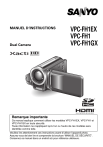
Lien public mis à jour
Le lien public vers votre chat a été mis à jour.
Caractéristiques clés
- Enregistrement vidéo Full HD
- Mode SIMPLE pour une utilisation facile
- Stabilisation d'image
- Fonction Xacti Library
- Nombreux accessoires pour une utilisation optimale
Questions fréquemment posées
Le mode SIMPLE est conçu pour simplifier l'utilisation de l'appareil photo, idéal pour les débutants. Il propose des réglages préconfigurés pour une prise de vue facile.
La fonction Xacti Library permet de sauvegarder et de gérer les données enregistrées directement sur un disque dur, sans utiliser un ordinateur.
Vous pouvez connecter l'appareil photo à un téléviseur à l'aide des câbles fournis, en utilisant les connecteurs d'entrée vidéo standard, S-VIDEO, 480p/720p/1080i/1080p ou HDMI.


